Page 1
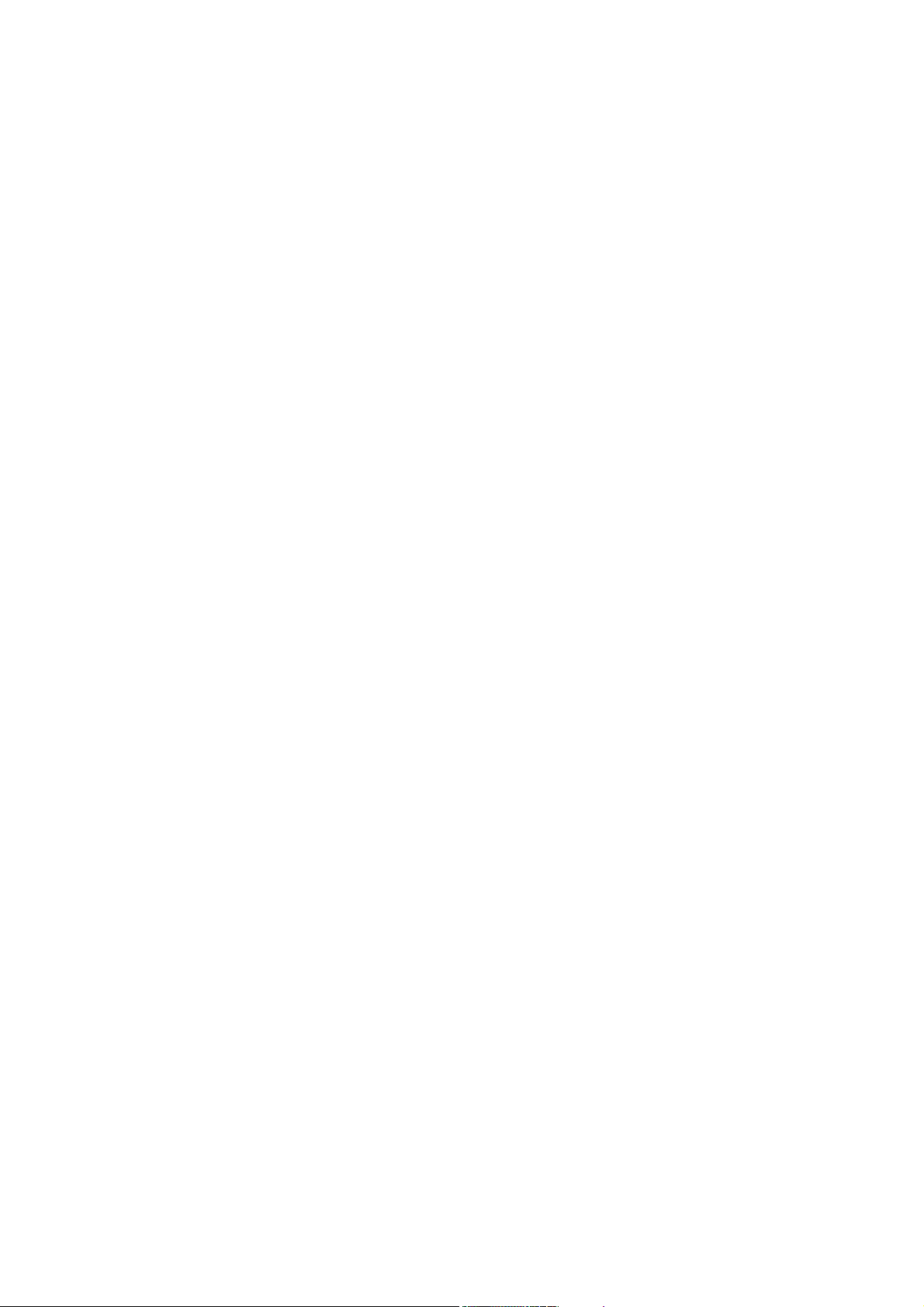
EPSON
Лазерный принтер
EPL-5500
Руководство пользователя
Page 2
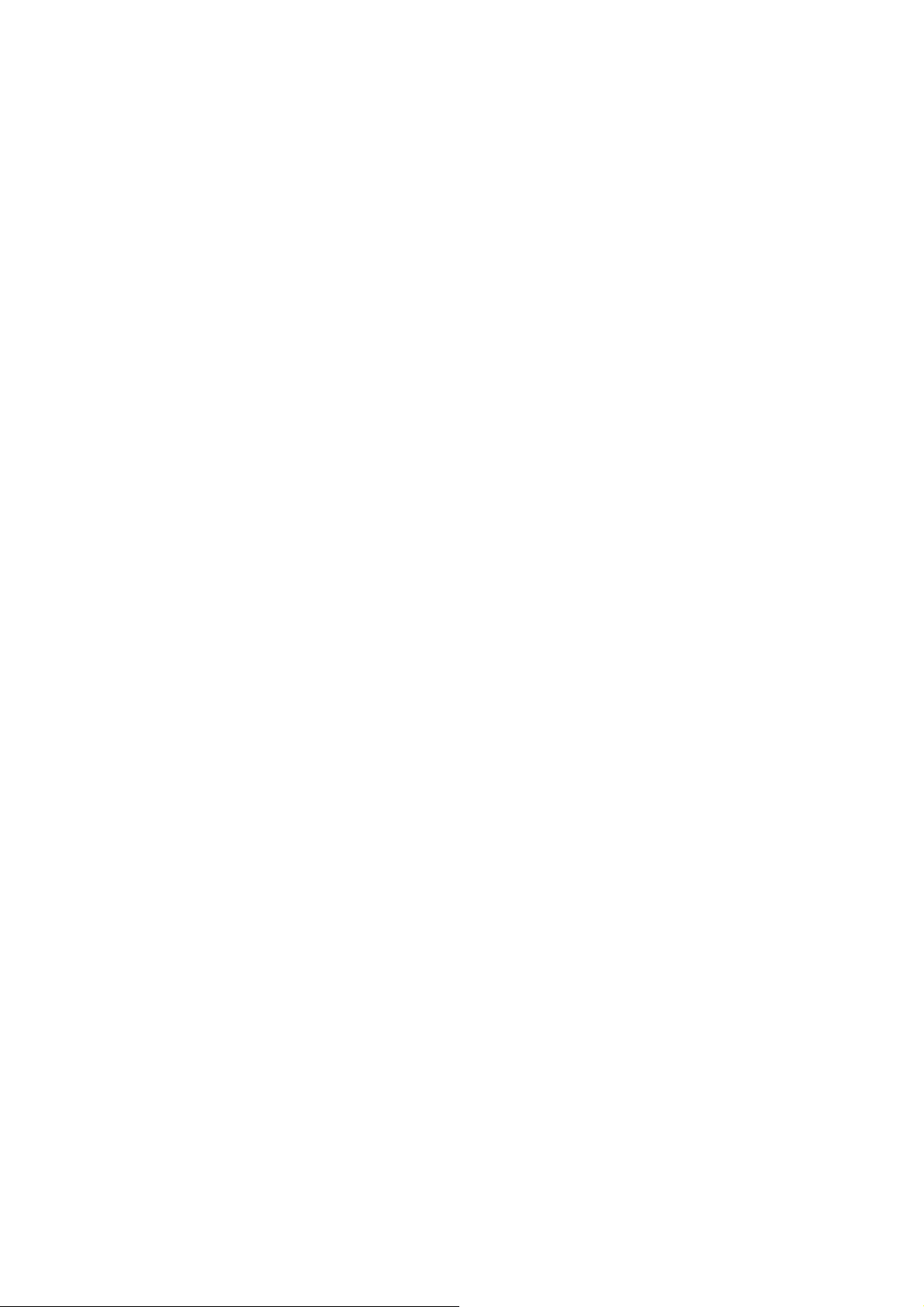
Части принтера
1 - крышка принтера
2 - панель управления
3 - направляющая бумаги
4 - передняя крышка
5 - щель ручной загрузки
6 - сетевой выключатель
7 - термозакрепитель
2
8 - опора для бумаги
9 - защелка
10 - ввод питания переменного тока
11 - параллельный интерфейс
Page 3

3
EPSON
Лазерный принтер
EPL-5500
Охраняется авторским правом. Никакая часть данной публикации не может быть
воспроизведена, записана в поисковой системе или перенесена из нее в любой форме или
при помощи любых средств, включая электронные, механические, фотокопировальные,
записывающие или иные, без письменного разрешения от фирмы Seiko Epson Corporation.
При пользовании информацией из данной публикации, нарушения авторского права не
будет. Также невозможно причинение каких-либо повреждений в результате
использования информации, содержащейся в данной книге.
Ни фирма Seiko Epson Corporation, ни ее филиалы не несут ответственности перед
покупателем этого изделия или третьей стороной за повреждения и убытки, которые
несут покупатели или третья сторона в результате несчастного случая, неправильного
пользования изделием, его видоизменения, ремонта или внесения модификаций в его
конструкцию.
Seiko Epson Corporation и ее филиалы не несут ответственности за неполадки и проблемы,
возникающие в результате использования дополнительных устройств или расходных
материалов, кроме обозначенных, как Original EPSON Products (оригинальные продукты
фирмы "Эпсон)" или EPSON Approved Products by Seiko Epson Corporation (изделия,
сертифицированные фирмой "Эпсон").
EPSON - зарегистрированный товарный знак и EpsonScript - товарный знак фирмы Seiko
Epson Corporation.
ActionLaser - товарный знак фирмы Epson America, Inc.
EPSON Connection - знак обслуживания фирмы Epson America, Inc.
Arial и Times New Roman - зарегистрированные товарные знаки фирмы Monotype
Corporation plc.
Page 4
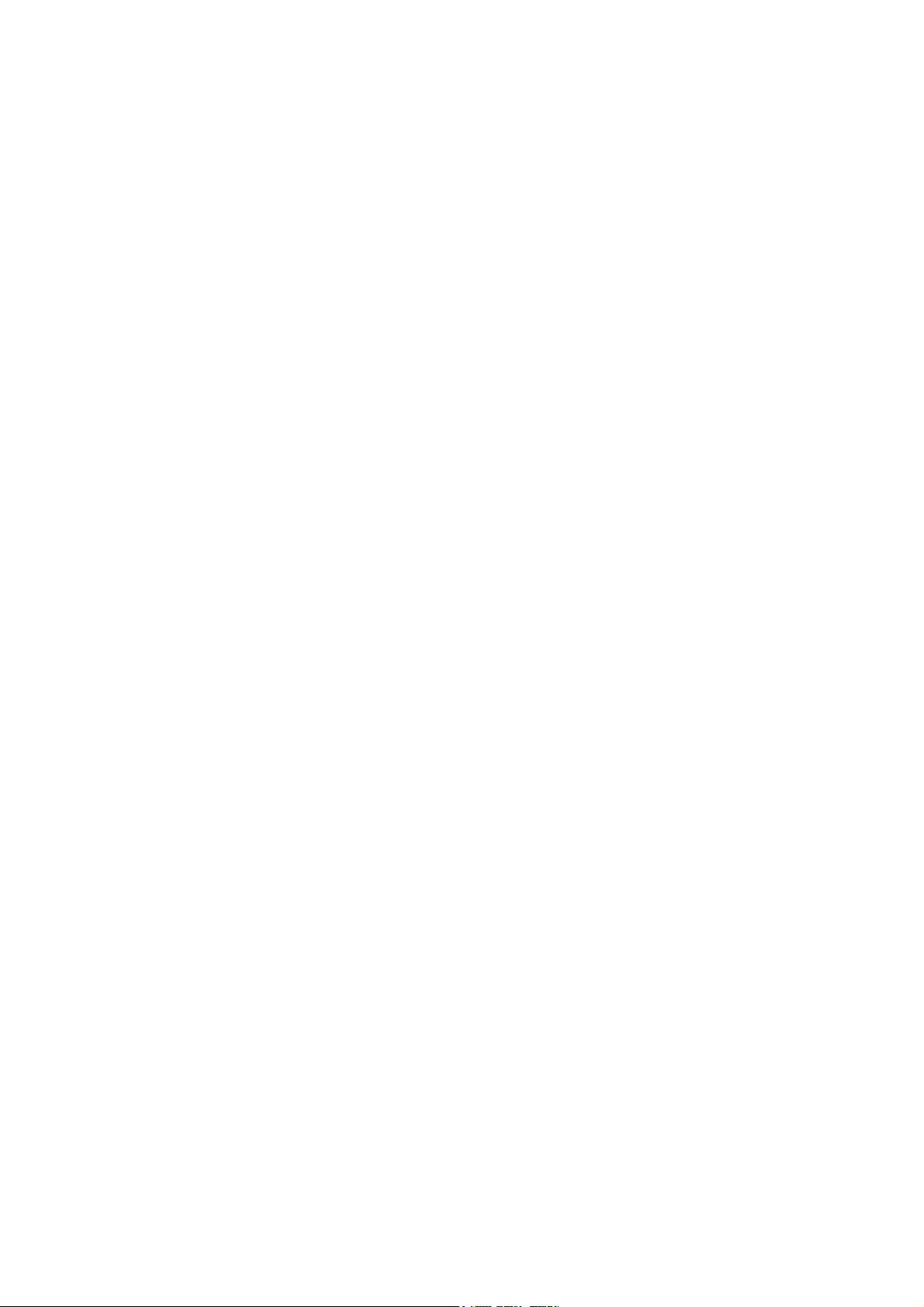
4
Bitstream и Fontware - зарегистрированные товарные знаки, а Swiss, Dutch и FaceLift -
товарные знаки фирмы Bitstream Inc.
CG - зарегистрированный товарный знак фирмы Miles Inc.
CG Times, созданный на базе Times New Roman по лицензии от фирмы Monotype
Corporation plc, является продуктом фирмы Miles, Inc.
Hewlett-Packard, PCL, HP, HP-GL/2 и LaserJet - зарегистрированные товарные знаки, а
LaserJet-III, LaserJet 4, LaserJet 4L и PJL - товарные знаки фирмы Hewlett-Packard
Company.
IBM - зарегистрированный товарный знак фирмы Business Machines, Inc.
Macintosh и AppleTalk является зарегистрированными товарными знаками фирмы Apple
Computer, Inc.
TrueType - товарный знак фирмы Apple Computer, Inc.
Microsoft, Windows и MS-DOS являются зарегистрированными товарными знаками
фирмы Microsoft Corporation.
PostScript - товарный знак фирмы Adobe Systems Incorporated.
Times и Univers являются зарегистрированными товарными знаками фирмы Linotype AG
и (или) ее филиалов.
Примечание: Другие названия продуктов, принятые в данной публикации, используются
лишь для идентификации и могут быть товарными знаками их соответствующих
владельцев. EPSON не претендует ни на какие права, затрагивающие эти знаки.
Copyright © 1995 by Seiko Epson Corporation, Nagano, Japan.
Руководство пользователя
Page 5
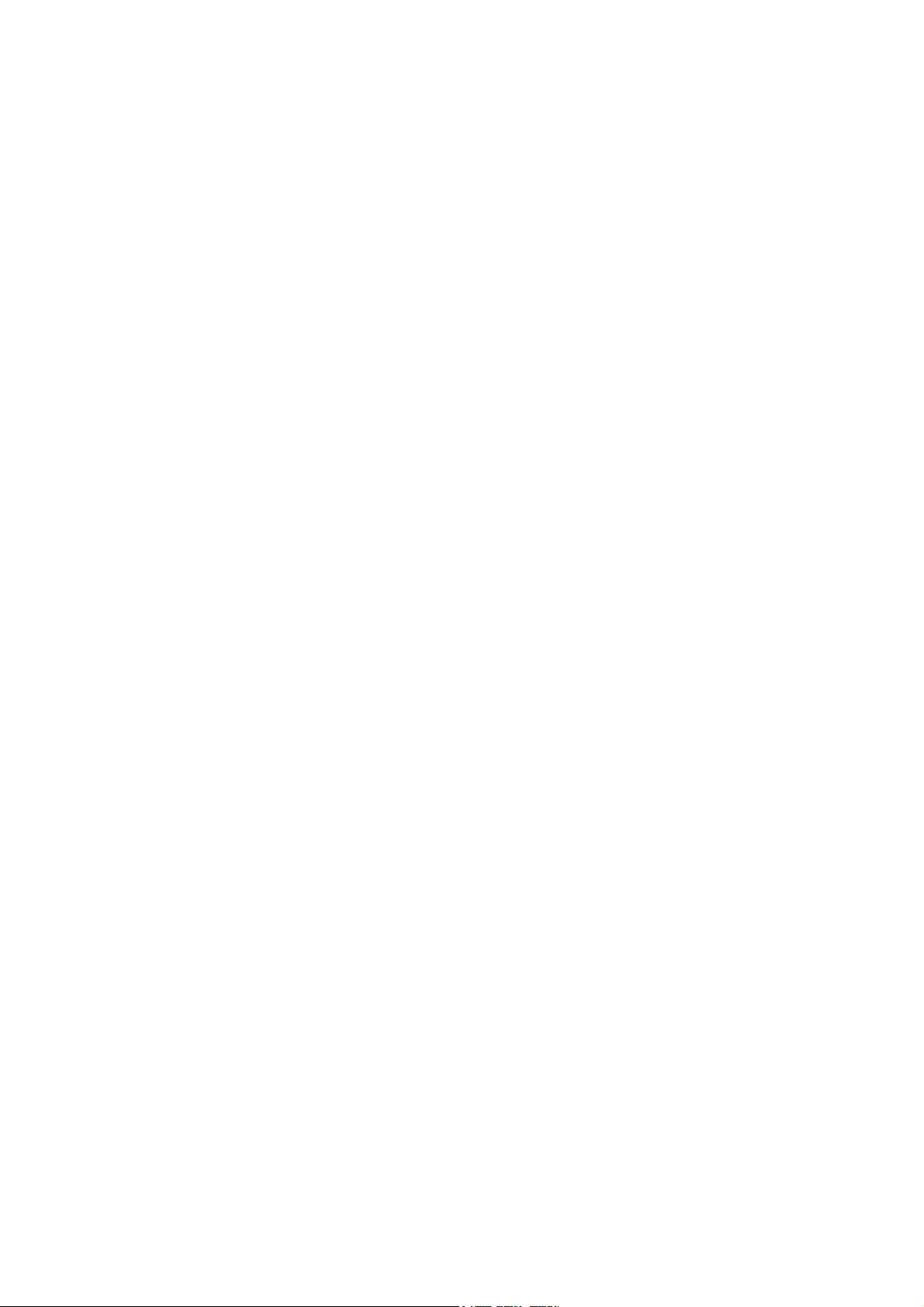
5
Предупреждение
Подключение к принтеру аппаратуры посредством неэкранированного интерфейсного
кабеля нарушит Сертификацию этого изделия Федеральной комиссией связи США (FCC)
и может послужить причиной такого высокого уровня помех, который выходит за
пределы допускаемого FCC для данной категории оборудования. Пользователь обязан
приобрести и применять на этом принтере экранированный интерфейсный кабель. Если к
интерфейсным портам принтера подключено несколько интерфейсных кабелей, то не
оставляйте их подсоединенными к неиспользуемым интерфейсам.
Изменения или модификации конструкции, которые документально не были одобрены
фирмой Epson America, Inc., лишают пользователя юридического права работать на этом
принтере.
Page 6
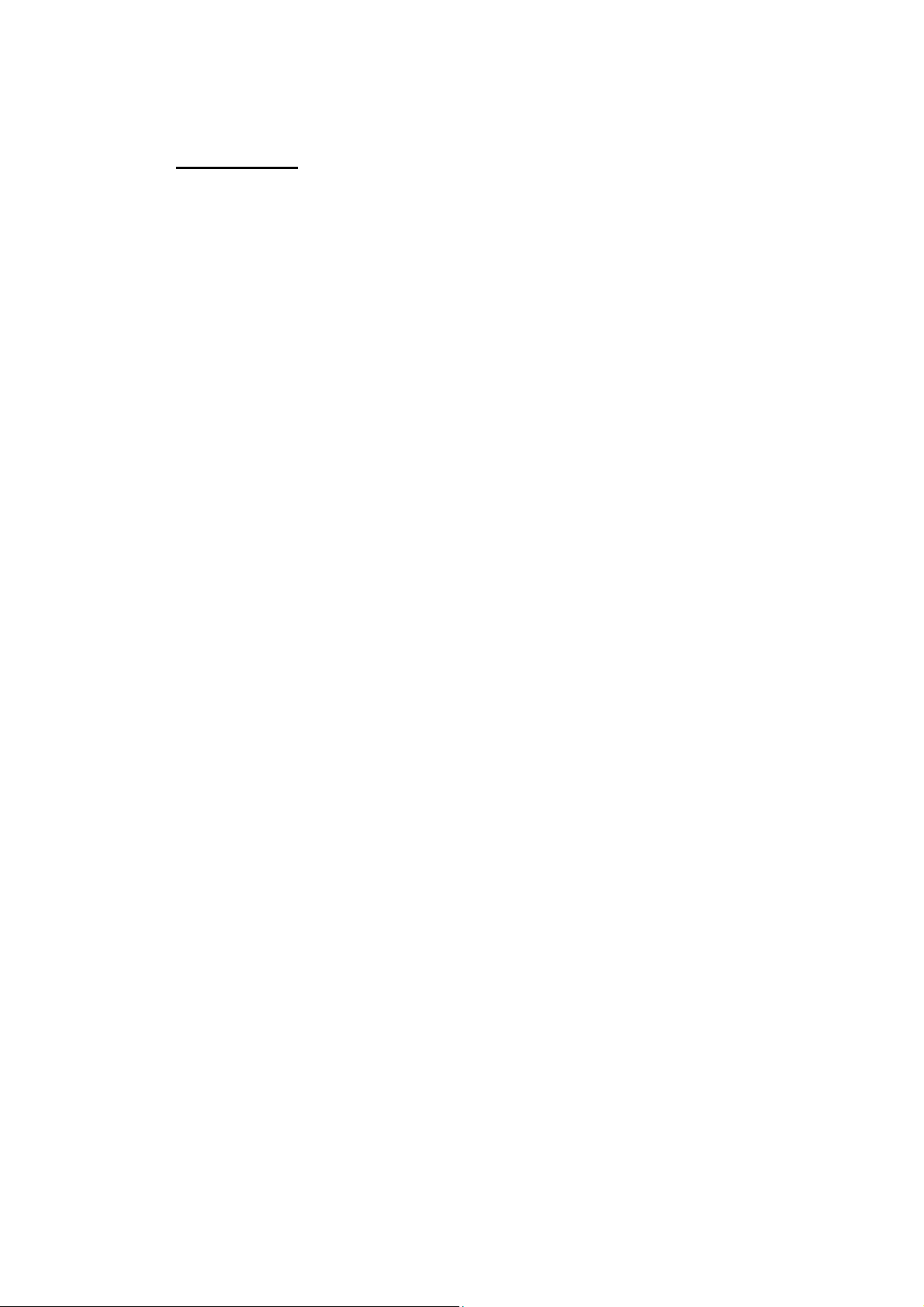
Содержание
Введение
Об этом руководстве......................................................................................................... 1
О вашем принтере............................................................................................................. 2
Конструктивные возможности .............................................................................. 3
Меры безопасности........................................................................................................... 5
Озонная безопасность ............................................................................................ 7
Предосторожности при работе на лазерном принтере.................................................. 8
Важные меры предосторожности.................................................................................. 11
Предупреждения, предостережения и примечания ..................................................... 13
6
Глава 1 Работа с принтером
Управление принтером.................................................................................................. 1-2
Панель управления......................................................................................................... 1-3
Индикаторы и кнопки панели управления ........................................................ 1-4
Драйвер принтера........................................................................................................... 1-6
Выбор драйвера для DOS.................................................................................... 1-6
Утилита панели дистанционного управления ............................................................. 1-7
Пользование режимом установок по умолчанию ....................................................... 1-8
Изменение установок по умолчанию............................................................... 1-10
Описание установок по умолчанию................................................................. 1-15
Режим EPSON GL/2 ..................................................................................................... 1-18
Перед печатью в режиме EPSON GL/2............................................................ 1-19
Переключатель интеллектуальной эмуляции (IES) .................................................. 1-19
Подача бумаги.............................................................................................................. 1-20
Загрузка бумаги в лоток.................................................................................... 1-20
Загрузка бумаги вручную ................................................................................. 1-23
Печать на специальной бумаге......................................................................... 1-24
Page 7
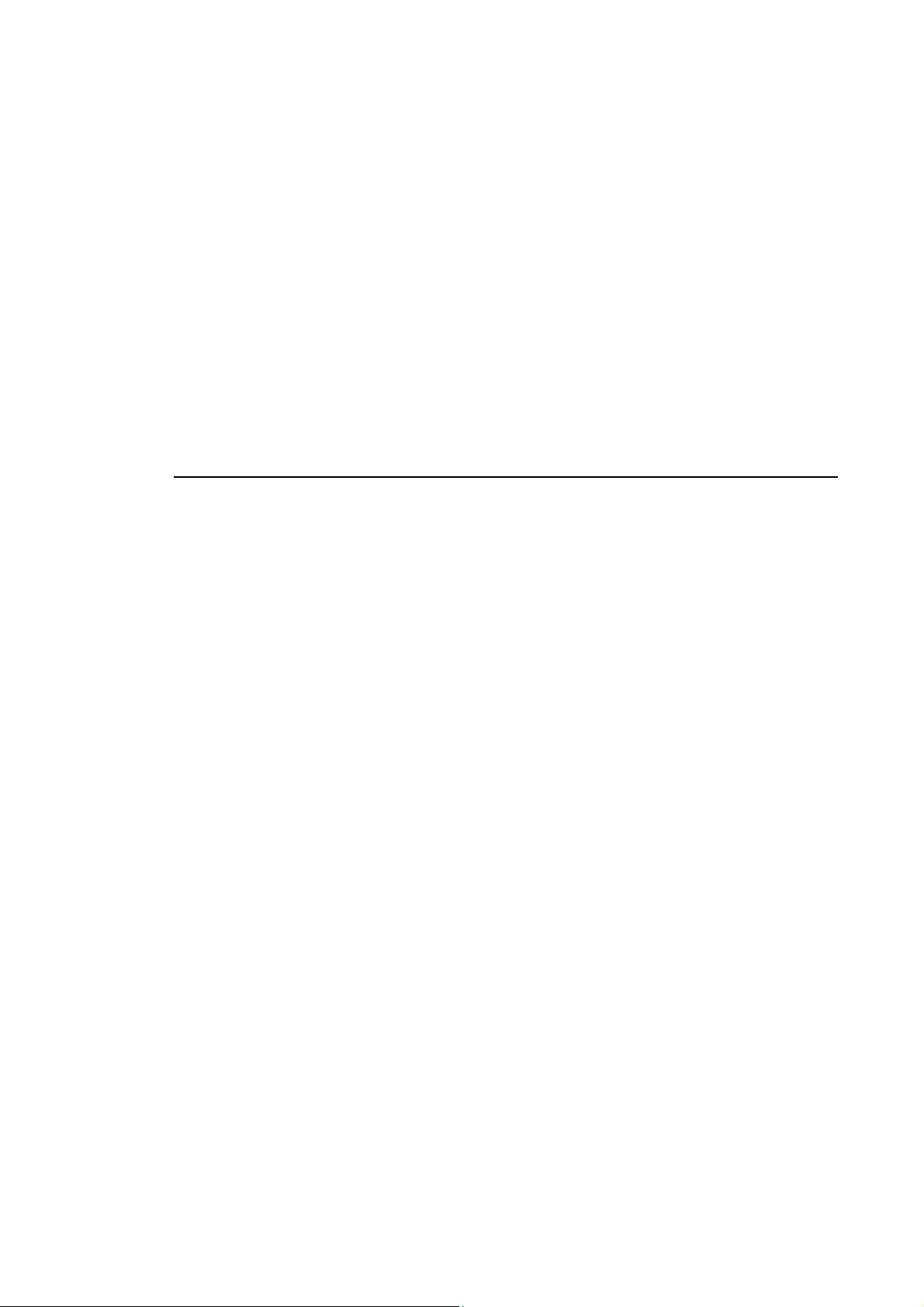
Глава 2 Утилита панели дистанционного управления
Описание утилиты Remote Control Panel..................................................................... 2-2
Когда пользоваться утилитой Remote Control Panel?....................................... 2-2
Вызов утилиты Remote Control Panel................................................................. 2-3
Опции Page Setup (Параметры страницы) ................................................................... 2-5
Опции Type (Шрифт)..................................................................................................... 2-7
Опции Printer Setup (Параметры принтера)................................................................. 2-9
Дополнительные опции ............................................................................................... 2-12
Глава 3 Шрифты
7
Работа со шрифтами ...................................................................................................... 3-2
Общее описание шрифтов............................................................................................. 3-2
Советы по выбору шрифта............................................................................................ 3-4
Шрифты принтеров и видеомониторов ....................................................................... 3-4
Когда принтерный и экранный шрифты не совпадают.................................... 3-5
Доступные шрифты ....................................................................................................... 3-6
Ввод дополнительных шрифтов ................................................................................... 3-7
Загрузка непостоянных шрифтов....................................................................... 3-7
Выбор шрифтов.............................................................................................................. 3-8
Образцы шрифтов .......................................................................................................... 3-9
Courier SWC ......................................................................................................... 3-9
Dutch 801 SWC..................................................................................................... 3-9
Dutch 801 SWM.................................................................................................... 3-9
Swiss 721 SWM ....................................................................................................3-9
Swiss 742 SWC ................................................................................................... 3-10
Symbol Set SWA................................................................................................. 3-10
More Wingbats SWM.......................................................................................... 3-10
Line Printer 16.66 cpi (Bitmap)........................................................................... 3-10
Page 8
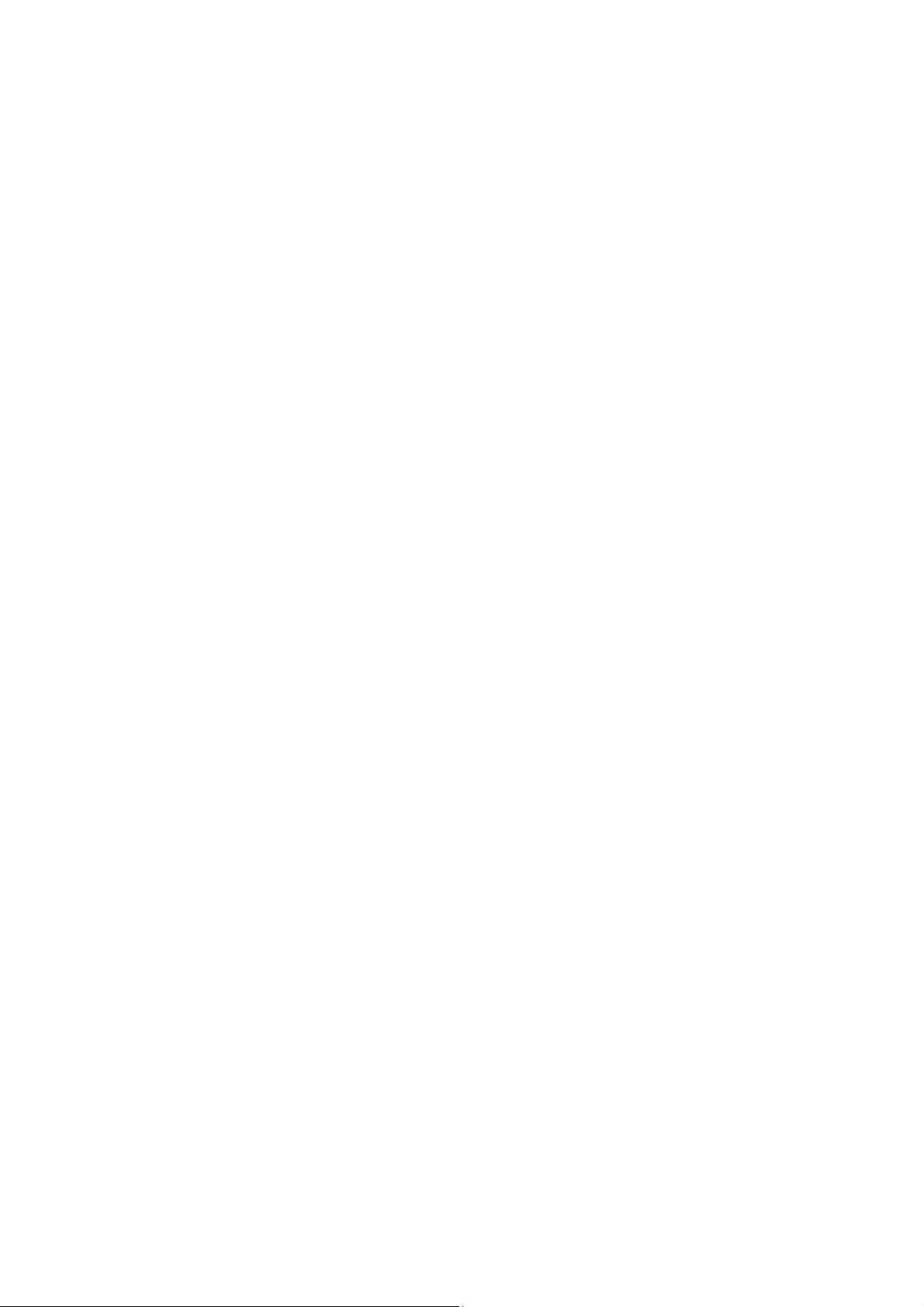
Глава 4 Устранение неисправностей и обслуживание
Общие проблемы ........................................................................................................... 4-2
Проблемы качества печати ........................................................................................... 4-8
Сообщения об ошибках............................................................................................... 4-12
Оптимизация качества печати .................................................................................... 4-15
Регулировка параметров RITech ......................................................................4-15
Регулировка плотности печати......................................................................... 4-17
Возвращение принтера в исходное состояние .......................................................... 4-18
Reset (Сбросить текущий набор)...................................................................... 4-18
Reset all (Сбросить все) ..................................................................................... 4-18
Чистка принтера........................................................................................................... 4-19
Чистка внутренних поверхностей принтера ................................................... 4-19
8
Удаление просыпанного тонера ....................................................................... 4-20
Чистка корпуса принтера .................................................................................. 4-21
Замена расходных материалов.................................................................................... 4-21
Замена кассеты с тонером................................................................................. 4-22
Замена блока формирования изображения ..................................................... 4-24
Перевозка принтера ..................................................................................................... 4-27
Дополнение A Технические характеристики
Бумага ............................................................................................................................ А-2
Принтер.......................................................................................................................... А-3
Общие данные..................................................................................................... А-3
Окружающие условия ........................................................................................ А-4
Механические характеристики.......................................................................... А-4
Электротехнические характеристики ............................................................... А-5
Интерфейс...................................................................................................................... А-5
Дополнительные устройства и расходные материалы .............................................. А-8
Нижняя кассета для бумаги (С812491)............................................................. А-8
Кассета с тонером (S050005) ............................................................................. A-8
Блок формирования изображения (S051029) ................................................... А-9
Page 9
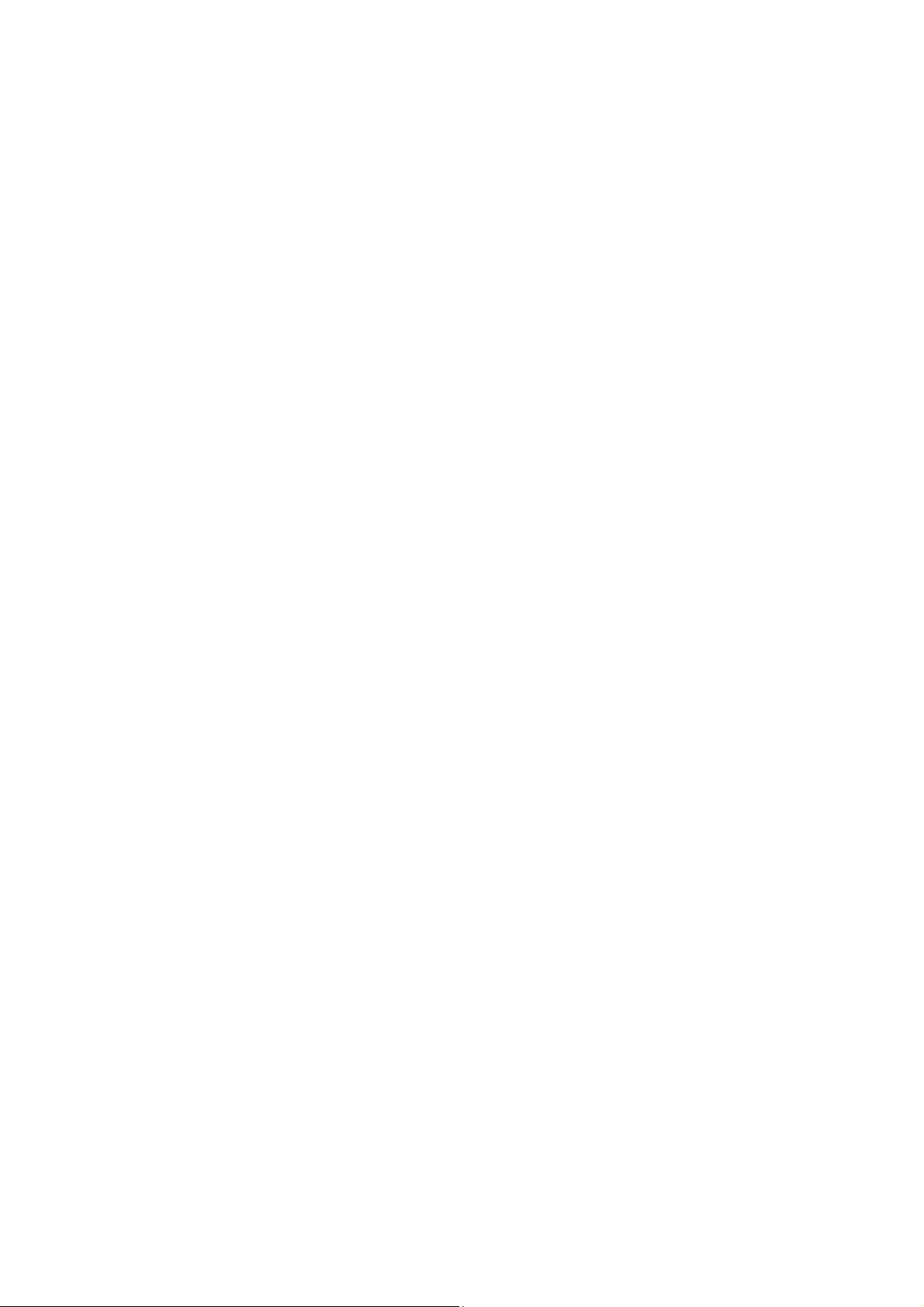
Дополнение B Наборы символов
Введение в наборы символов....................................................................................... B-2
Режим эмуляции LJ4..................................................................................................... B-3
Набор национальных таблиц символов по стандарту ISO ........................... B-17
Дополнение C Совокупность команд
Поддерживаемые языки управления........................................................................... С-2
Команды режима эмуляции LaserJet 4 (LJ4) .............................................................. C-2
Команды контекста GL/2 ................................................................................... С-6
Режим PJL.................................................................................................................... C-10
Режим EJL.................................................................................................................... C-11
9
Дополнение D Установка дополнительных устройств
Дополнительные устройства принтера ....................................................................... D-2
Нижняя кассета для бумаги.......................................................................................... D-3
Загрузка бумаги в нижнюю кассету.................................................................. D-4
Блок памяти ................................................................................................................... D-7
Установка блока памяти..................................................................................... D-7
Дополнительные интерфейсы.................................................................................... D-12
Установка интерфейсного блока типа LocalTalk/Serial ................................ D-13
Установка интерфейсной карты типа В.......................................................... D-17
Пользование последовательным интерфейсом ........................................................ D-21
Совместное использование принтера........................................................................ D-23
Глоссарий
Предметный указатель
Page 10
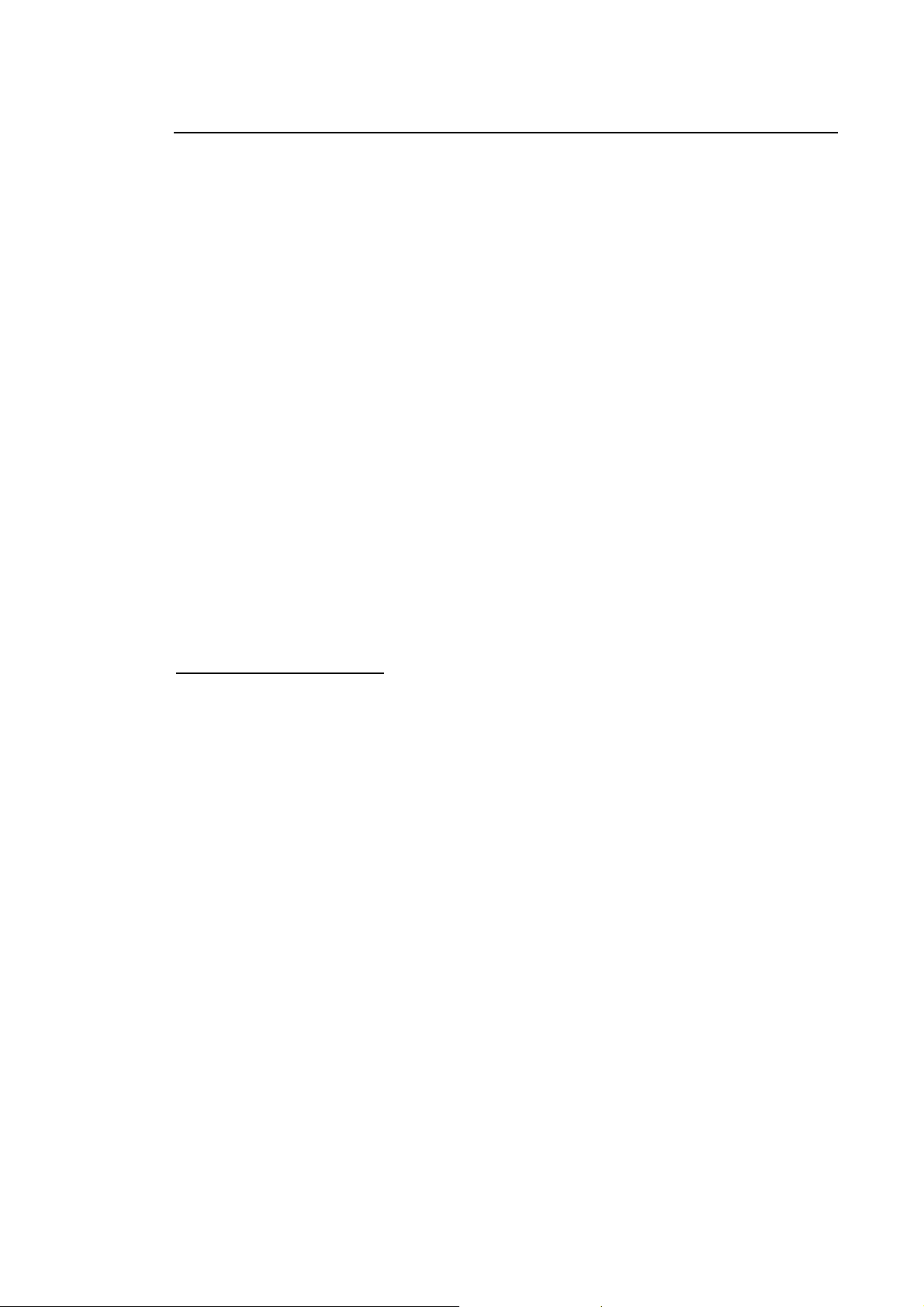
10
Введение
Принтер EPSON EPL-5500 сочетает высокие производительность и надежность с
широким спектром конструктивных возможностей.
Перед тем, как приступать к работе с вашим принтером, выполните следующие указания:
! Прочтите информацию об общих мерах безопасности, о лазерной безопасности и
важных предосторожностях, описанных в этом разделе.
! При наладке и испытании принтера следуйте указаниям прилагаемого Руководства
по установке принтера.
! Подробную информацию о своем принтере вы найдете в настоящем Руководстве
пользователя.
! Пользователям принтера, печатающим документы на русском языке, необходимо
установить Таблицу символов русского алфавита. См. гл. 2 "Утилита панели
дистанционного управления"
Об этом руководстве
Настоящее руководство содержит информацию о том, как пользоваться и управлять
принтером. Сведения об установке и наладке принтера вы прочтете в Руководстве по
установке принтера
Глава 1 "Работа с принтером" информирует о технических возможностях принтера и том,
как управлять принтером. В ней также сообщается о загрузке бумаги, настройке
принтера на тип и размер загруженной бумаги.
Глава 2 "Утилита панели дистанционного управления" описывает установки и параметры,
которые можно изменять с помощью этой утилиты. Читайте ее, если вы не можете
изменять их посредством прикладной программы.
Глава 3 "Шрифты" содержит основные сведения о шрифтах и их выборе.
Глава 4 "Устранение неисправностей и обслуживание" подсказывает, как следует
поступать при появлении ошибки у принтера и рекомендует, как обслуживать ваш
принтер.
Page 11
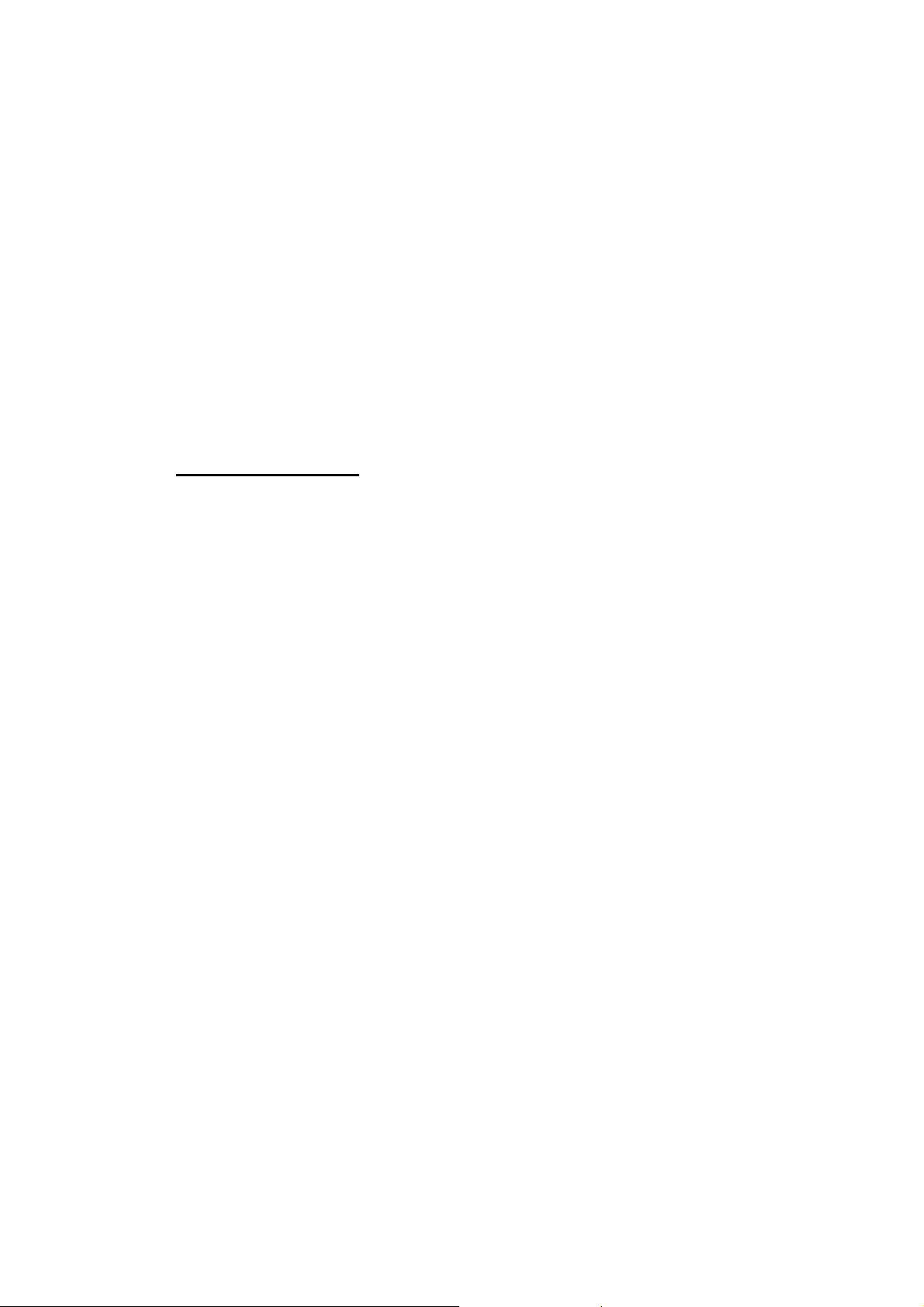
11
Дополнение А "Технические характеристики" содержит технические данные принтера.
Дополнение B "Наборы символов" описывает наборы знаков и символов по каждому
режиму эмуляции наряду с таблицами литер из каждого набора.
Дополнение C "Совокупность команд" перечисляет команды, которые можно применять
для управления принтером во время печати. Это дополнение рассчитано на опытных
пользователей.
Дополнение D "Установка дополнительных устройств" содержит подробные инструкции
по установке дополнительных устройств, предназначенных для вашего принтера.
О вашем принтере
Ваш принтер представляет собой новейшую разработку среди недорогих
высококачественных лазерных принтеров EPSON. Он эмулирует принтер Hewlett-Packard
LaserJet 4TM (LJ4), что дает вам возможность печатать документы с использованием
разнообразных программ, которые поддерживают принтеры HP
Разрешающая способность принтера 600 тнд (точек на дюйм) повышается с помощью
Resolution Improvement Technology (RITech) (Технологии улучшения разрешения),
разработанную EPSON, которая сглаживает зубчатые кромки по краям диагональных
линий и в тексте, и на графике. Это придает вашему документу опрятный вид
профессионального качества.
Принтер легко устанавливать и им легко пользоваться. Вы просто ставите его на рабочее
место, подключаете к компьютеру и устанавливаете драйвер принтера, как описано в
прилагаемом Руководстве по установке. Для печати на принтере вызовите программное
обеспечение и выберите Print (Печать) в меню File (Файл). Опция Print также содержит
параметры и установки, с помощью которых вы будете управлять процессом печати и
LaserJet.
самим принтером.
Конструктивные особенности
Принтер поставляется со встроенным двунаправленным параллельным интерфейсом и
буфером памяти 1 Мбайт, который можно расширить до 32 Мбайт. Вы можете также
Page 12
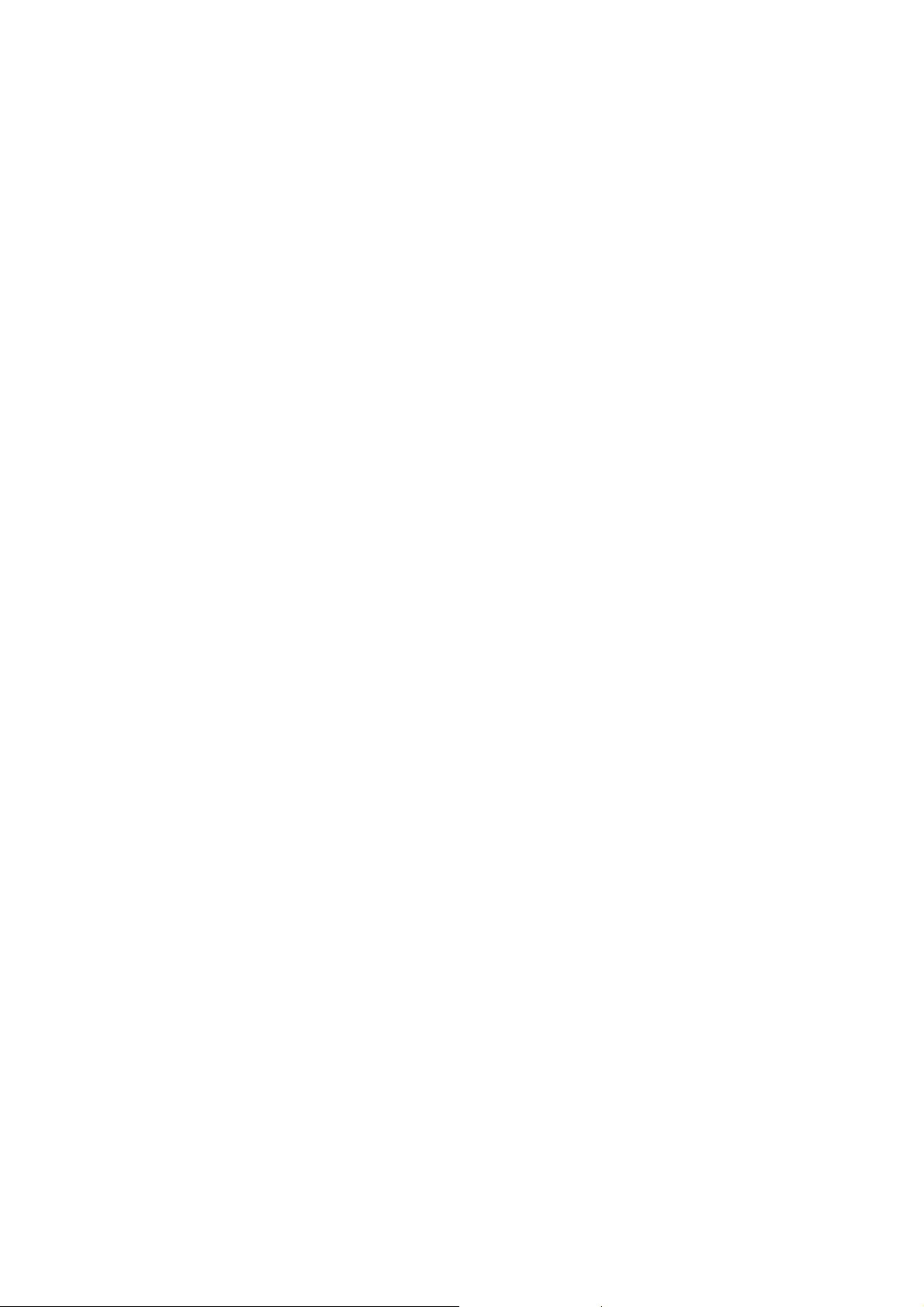
12
установить дополнительный последовательный интерфейс типа В (coax - коаксиальный
или twinax - двухосный). Подробнее см. Дополнение D.
Принтер обладает полным спектром технических возможностей, которые упрощают его
эксплуатацию и обеспечивают высококачественную печать. Ниже перечислены основные
из них.
Высококачественная печать
Ваш принтер обеспечивает печать с разрешением 600 тнд со скоростью до шести страниц
в минуту. Вы с достоинством оцените профессиональное качество печати на принтере и
быстроту обработки получаемой информации.
Низкие эксплуатационные расходы
Так как обычные расходные материалы - картриджи - разделены на два элемента: на блок
формирования изображения и на кассету с тонером, вам по мере расхода или износа
придется заменять за один раз только один элемент. Прежде же при израсходовании
тонера приходилось одновременно заменять и светочувствительный барабан картриджа.
Широкий выбор шрифтов
Принтер поставляется с широким выбором из 22 масштабируемых шрифтов различных
гарнитур в формате TrueType
создавать документы профессионального качества. Встроенные в принтер шрифты
описаны в гл. 3.
и одним шрифтом в виде битовых карт, чтобы вы могли
Экономичный расход тонера
Чтобы уменьшить расход тонера при печатании документов, вы можете задавать
черновую печать в режиме Экономичного расхода тонера.
Драйвер принтера
Прилагаемый к принтеру на дискете Windows-драйвер упрощает печать ваших
документов с использованием оптимальных параметров.
Page 13
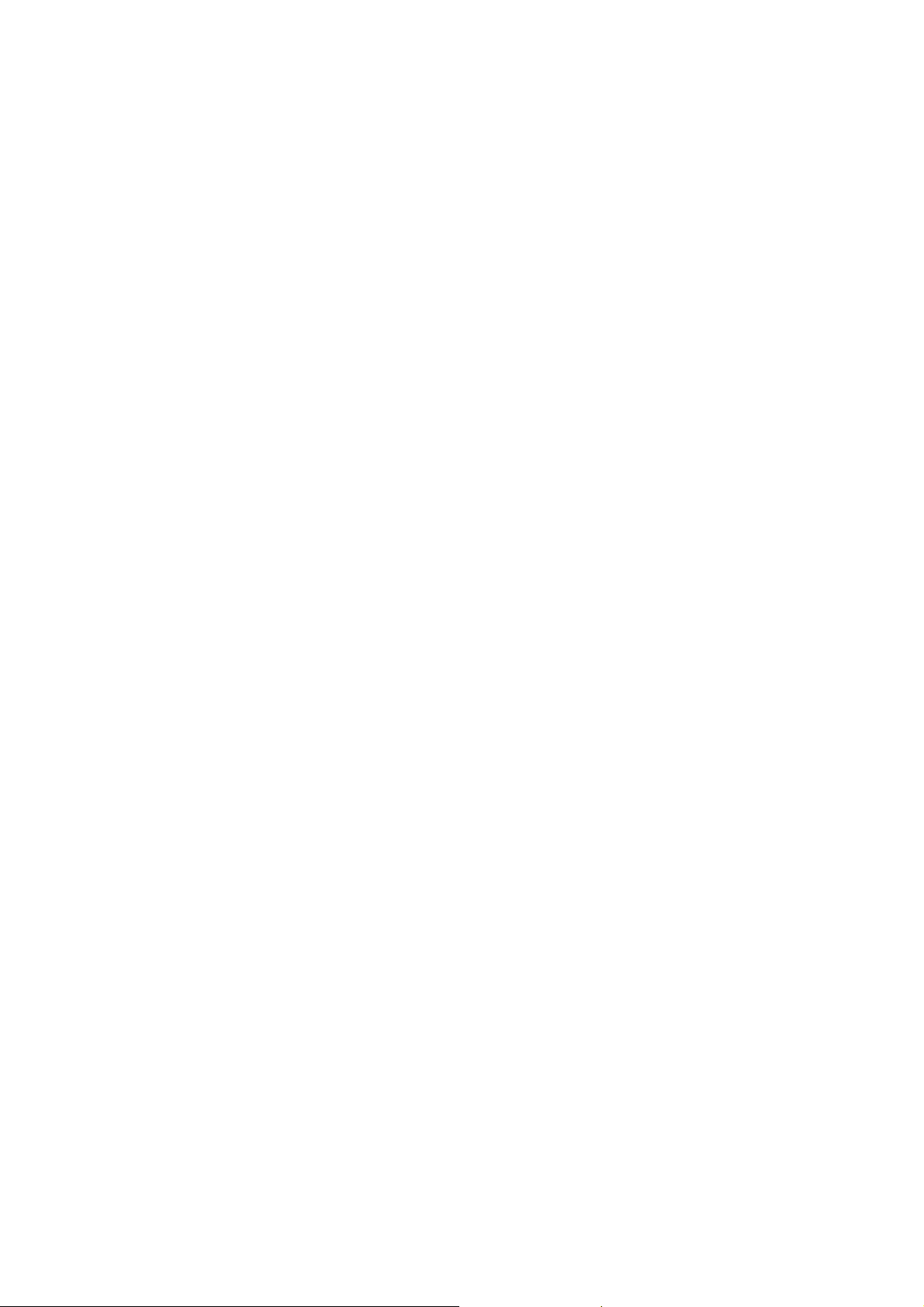
13
Утилита панели дистанционного управления
Утилита панели дистанционного управления позволяет вам задавать параметры печати
через компьютер, когда они не поддаются установке с помощью драйвера принтера.
Например, вы можете изменить оптическую плотность (насыщенность) отпечатка ,
отрегулировать RITech-установку (улучшить разрешение) или заменить набор символов.
Утилита панели дистанционного управления описана в гл. 2.
Page 14
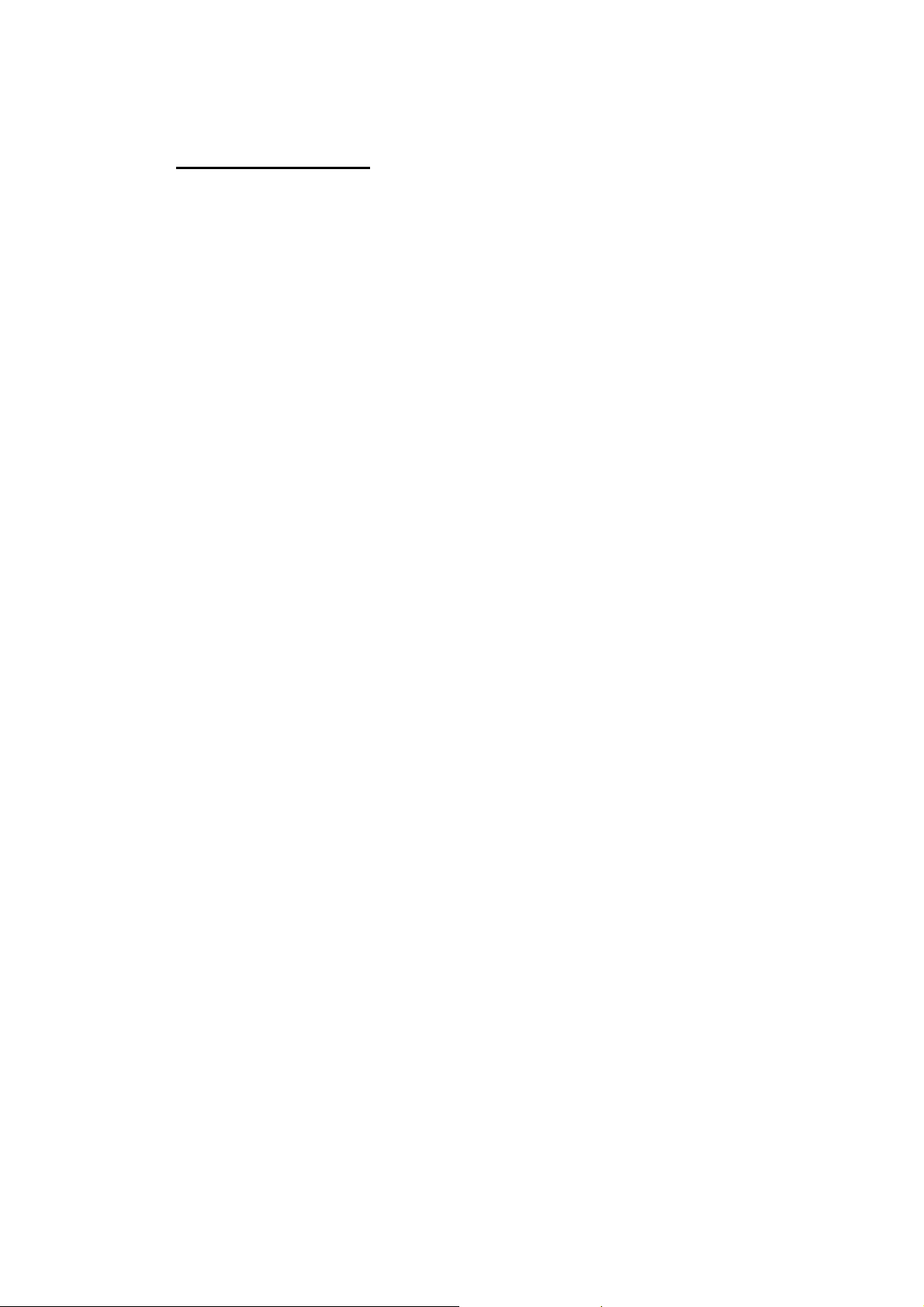
14
Меры безопасности
Лазерная безопасность
Данный принтер аттестован Министерством здравоохранения и социального обеспечения
США по Классу 1 на лазерную аппаратуру в соответствии с действующими нормами на
допустимое радиоактивное излучение согласно федеральному закону США о контроле
над радиацией в интересах здравоохранения и безопасности, принятому в 1968 г. Это
означает, что принтер не выделяет опасного лазерного излучения.
Поскольку лазерное излучение полностью остается внутри защитного корпуса и
наружных крышек, луч лазера не может выйти из принтера во время любой его операции.
Page 15
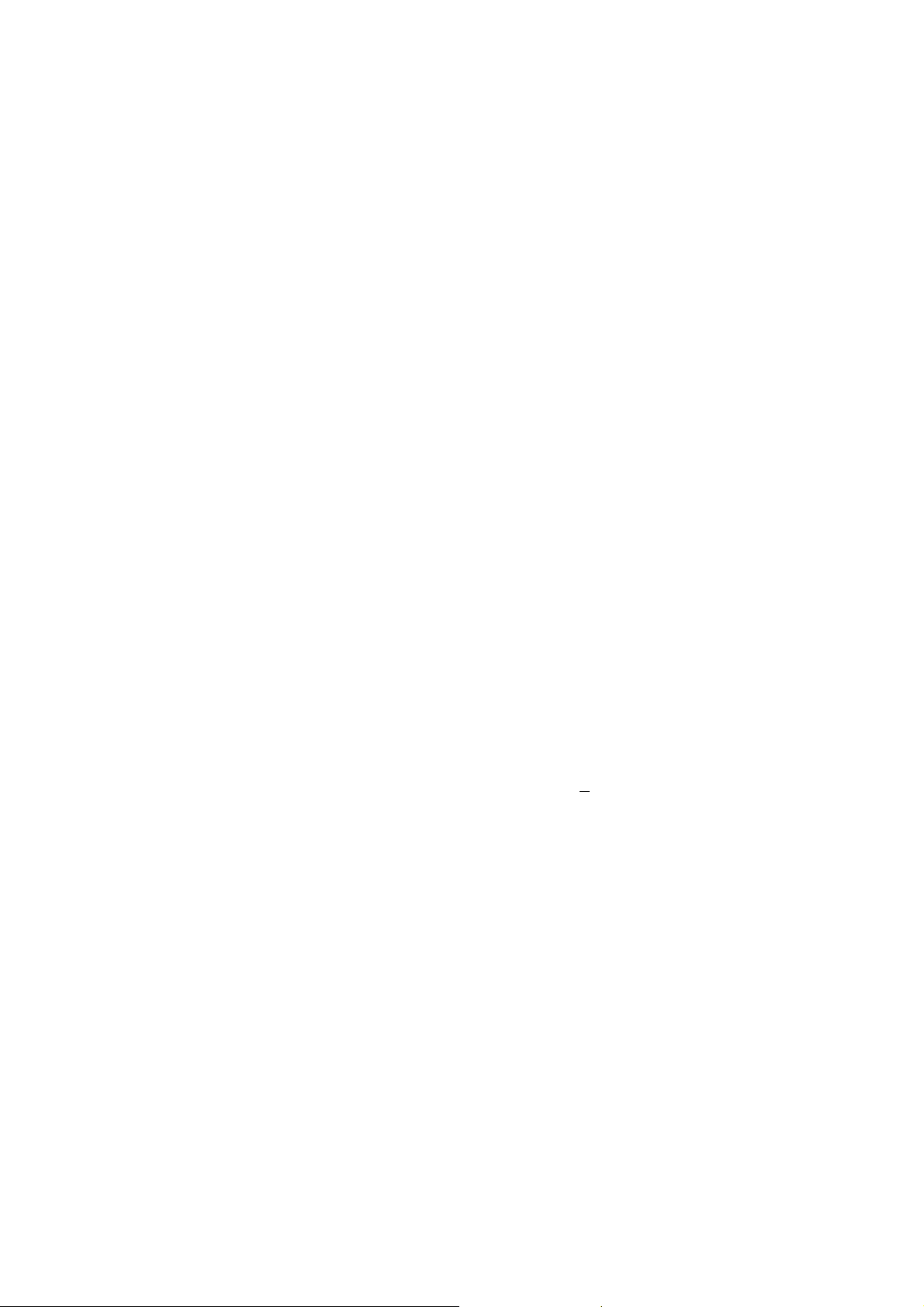
15
Этикетки, предупреждающие об опасности лазерного облучения
Предупреждение:
Пользование органами управления и выполнение регулировок или других действий, не
предписанных настоящим руководством, может привести к опасному радиационному
облучению.
Согласно техническим условиям IEC 825 ваш принтер относится к Классу 1 лазерных
аппаратов. Подтверждающая это этикетка, показанная ниже, наклеивается на принтеры
по требованию страны-импортера.
Внутреннее лазерное излучение
Максимальная мощность излучения 5,0 х 10
Длина волны 790 +
Узел лазерного диода Класса IIIb испускает невидимый лазерный луч. Печатающая
головка в сборе НЕ ПОДЛЕЖИТ РЕМОНТУ И ОБСЛУЖИВАНИЮ НА МЕСТЕ
ЭКСПЛУАТАЦИИ ПРИНТЕРА. Поэтому запрещается вскрывать ее при любых
обстоятельствах.
-4
Вт
20 нм
Page 16
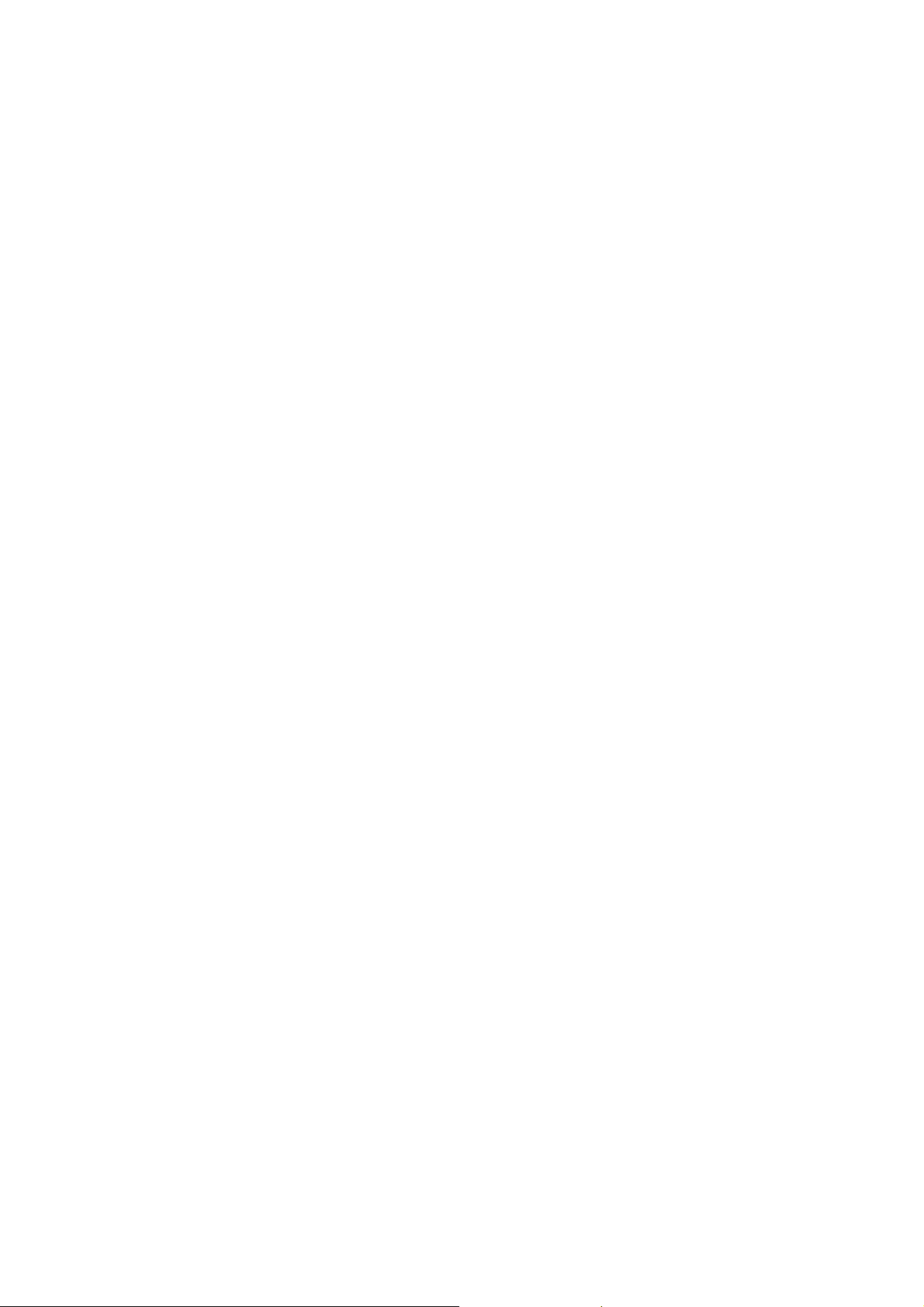
16
Озонная безопасность
Выбросы озона
Газ озон выделяется лазерными принтерами как побочный продукт процесса печати.
Озон вырабатывается только, когда принтер печатает.
Допускаемые нормы воздействия озона
Рекомендуемый предел озонового воздействия равен 0,1 чнм (частей на миллион). Это
весовая концентрация за период работы восемь (8) часов.
Принтер EPL-5500 выделяет <0,01 чнм за 8 ч непрерывной печати в закрытом помещении
3
объемом примерно 1000 куб. футов (8' x 10' x 12') (2,4 х 3,0 х 3,7 м = 28,3 м
)
Снижение риска озонового отравления
Чтобы свести к минимуму опасность поражения организма озоном, необходимо избегать
следующих условий:
! Устанавливать много лазерных принтеров в закрытом помещении (см. нормы,
указанные выше).
! Работать при очень низкой влажности воздуха.
! Плохая вентиляция помещения.
! Работать длительное время непрерывно при любом из перечисленных выше
условий.
Расположение принтера
Принтер следует располагать так, чтобы выходящие из него газы и теплота:
! Не направлялись в лицо оператору.
! По возможности отводились прямо из помещения.
Page 17
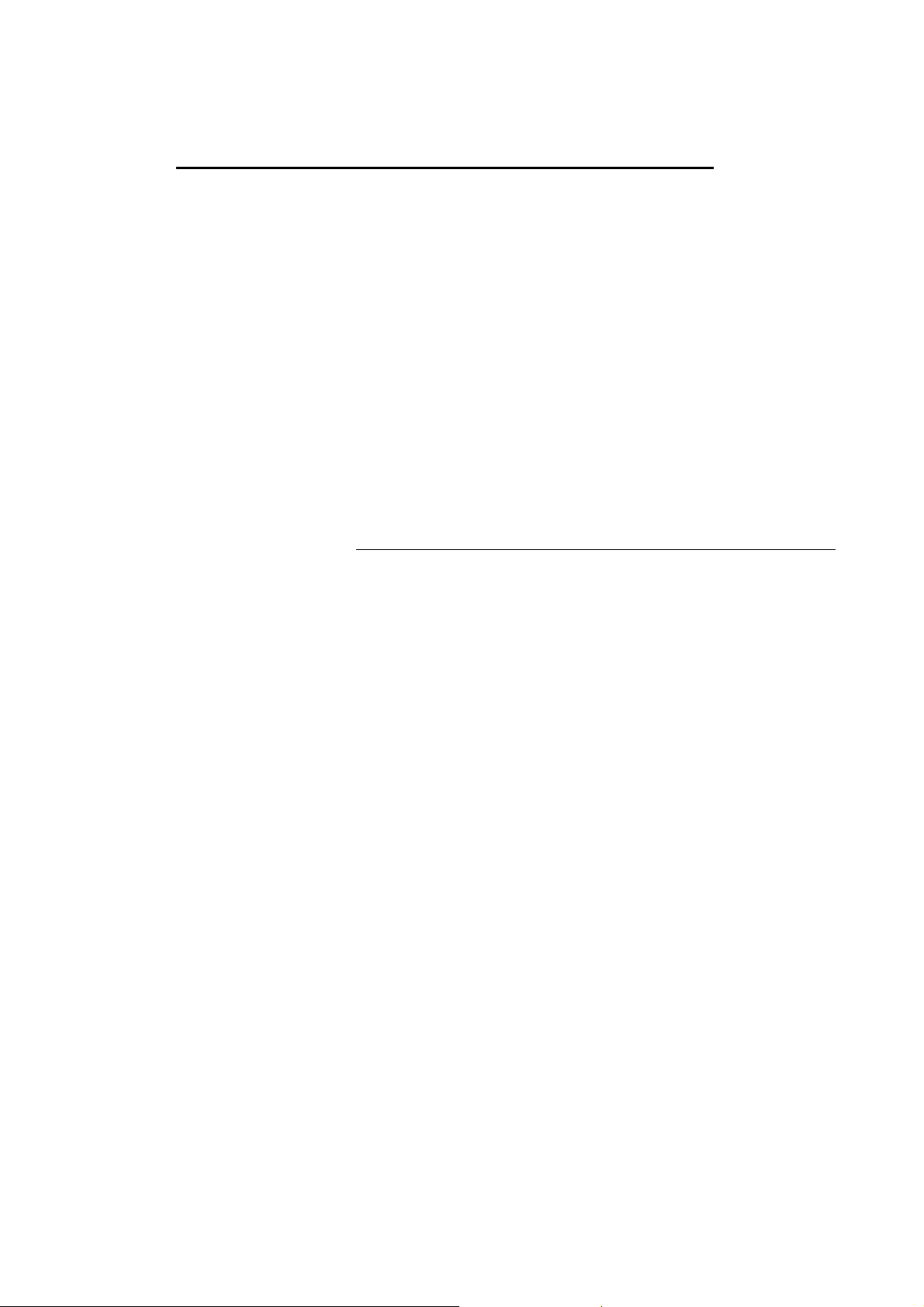
17
Предосторожности при работе на лазерном принтере
В настоящем принтере применена лазерная технология печати. Необходимо соблюдать
следующие меры предосторожности при открывании крышки принтера. Для безопасной
и эффективной эксплуатации принтера мы рекомендуем внимательно исполнять все
перечисленные ниже требования даже в том случае, если вы умело обращаетесь с
принтерами других типов:
! Не прикасайтесь к узлу термического закрепления тонера с надписью CAUTION
HOT SURFACE (Осторожно! Горячая поверхность!). Закрепляющее устройство
сильно нагревается во время работы принтера.
Вниманию техреда1 Перенесите следующую надпись на рисунок:
ОСТОРОЖНО! ГОРЯЧАЯ ПОВЕРХНОСТЬ!
! Не прикасайтесь к другим деталям, расположенным внутри принтера, если только
этого не требуется по инструкции настоящего руководства.
! Никогда не вдавливайте с силой детали принтера при посадке их на место. Хотя
принтер и имеет прочную конструкцию, грубое обращение может вызвать поломку
его деталей.
Page 18
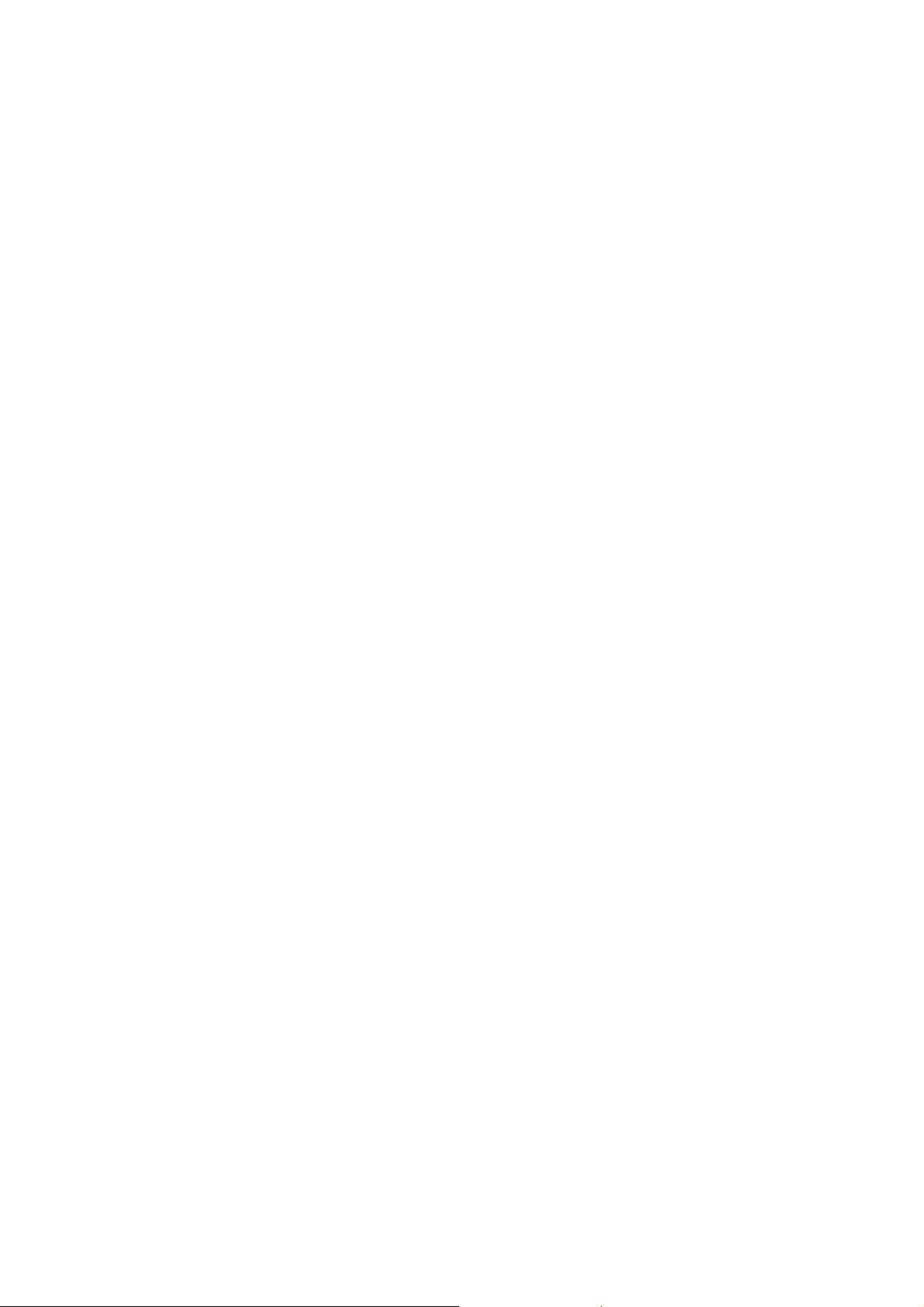
18
! При извлечении блока формирования изображения не подвергайте его воздействию
комнатного света дольше, чем это необходимо. Блок содержит
светочувствительный барабан. Это зеленый цилиндр, который можно видеть через
щели в блоке. Передержка на свету открытого барабана может повредить его и
вызвать появление затемненных или, наоборот, светлых участков на отпечатанной
странице. Она сокращает срок службы барабана. Закрывайте блок плотной тканью,
если вам приходится держать его вне принтера длительное время.
! Не поцарапайте поверхность светочувствительного барабана. Вынутый из принтера
блок формирования изображения всегда кладите на чистую и ровную
поверхностью. Не трогайте барабан руками, чтобы не оставить на его поверхности
жирных отпечатков и тем самым повредить барабан, так как жировые пятна от
ваших пальцев могут впоследствии ухудшить качество печати на бумаге.
Page 19
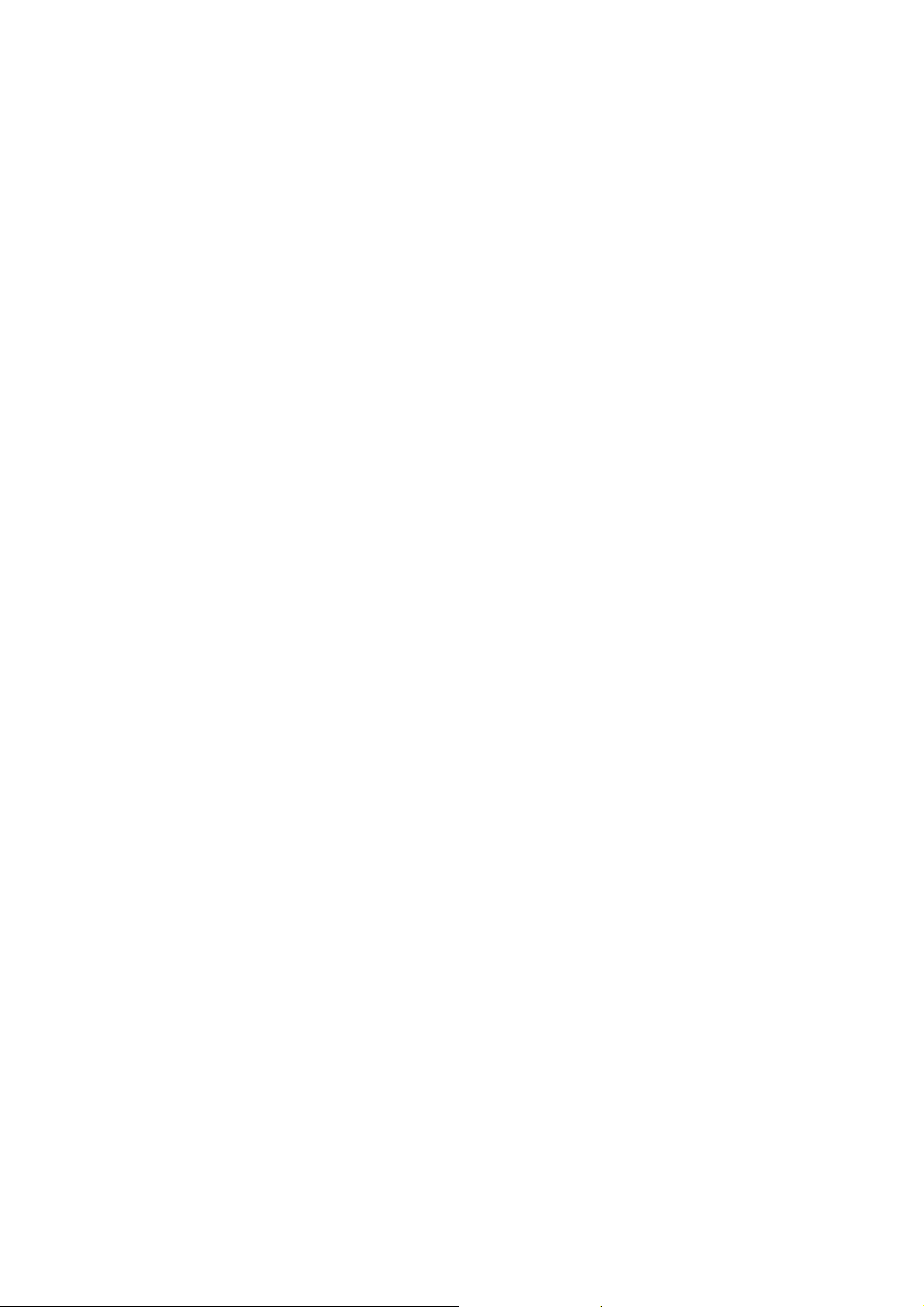
19
! При извлечении из принтера кассеты с тонером никогда не прикасайтесь руками к
ролику подачи тонера, закрытому крышкой.
! Не переворачивайте кассету с тонером и не кладите ее набок.
! При замене кассеты с тонером кладите ее на чистую и ровную поверхность.
! Не пытайтесь изменять форму и размеры кассеты или разбирать ее. Кассету нельзя
наполнять тонером самостоятельно.
! Не трогайте тонер руками. Защищайте глаза от попадания в них тонера.
! Включайте принтер для печати после установки новой кассеты с тонером,
занесенной с холода в теплое помещение, не ранее, чем через час.
Чтобы получать высокое качество печати, храните блоки формирования изображения и
кассеты с тонером в местах, защищенных от прямых солнечных лучей, пыли, воздуха,
содержащего соли или вызывающие коррозию газы (например, аммиак). Избегайте также
мест с высокой температурой и влажностью воздуха или мест с резкими переменами в
температуре и влажности воздуха. Храните расходные материалы в местах, не доступных
для детей.
Page 20
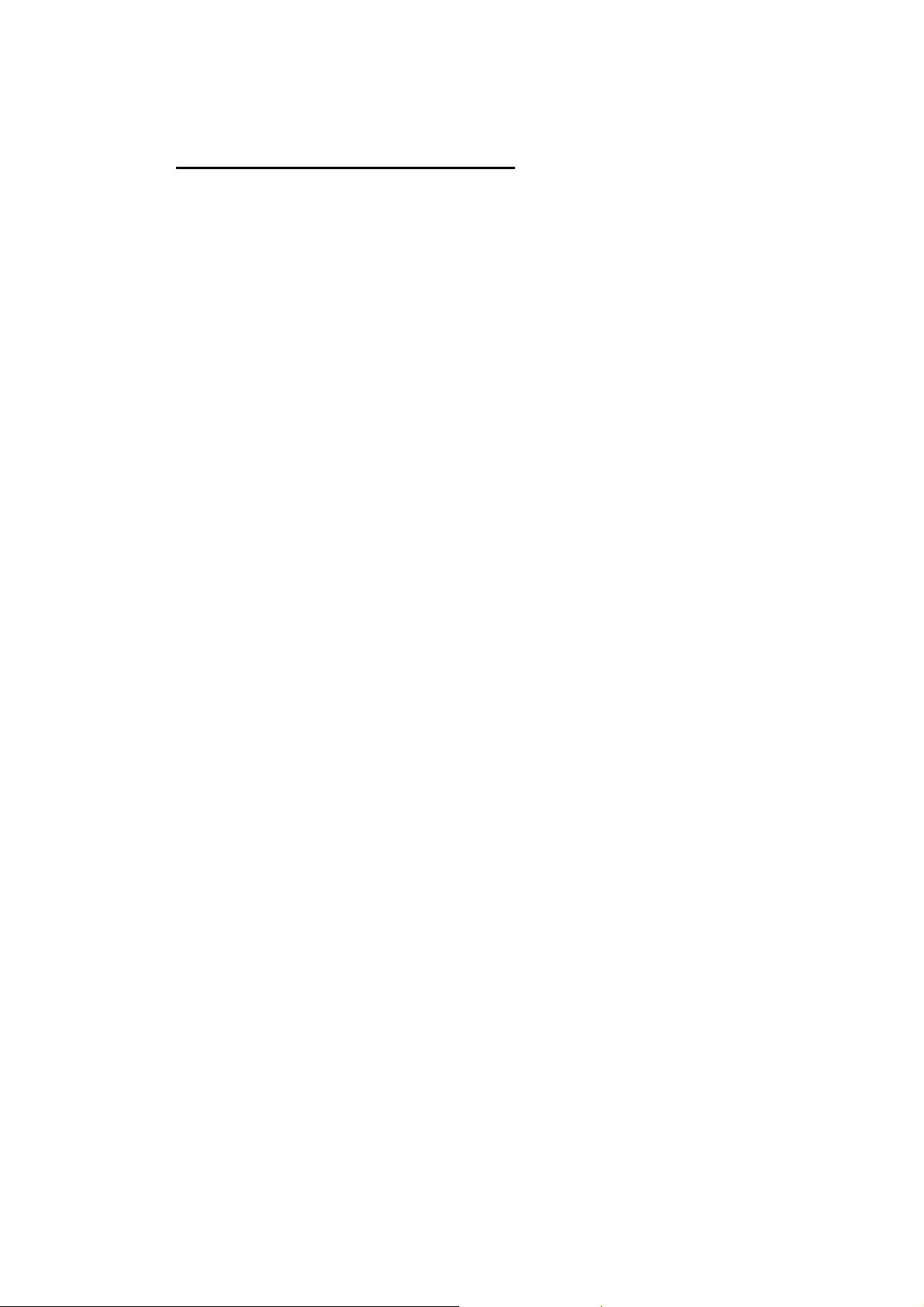
20
Важные меры предосторожности
Прочитайте все эти указания перед началом пользования принтером.
1. Выполняйте все предостережения и инструкции, указанные на принтере.
2. Перед чисткой принтера выньте вилку сетевого шнура из розетки. Пользуйтесь
влажной салфеткой для протирки принтера и не применяйте жидких или аэрозольных
очистителей.
3. Не устанавливайте принтер возле воды.
4. Не ставьте принтер на неустойчивую тележку, подставку или стол.
5. Щели и отверстия в корпусе принтера, его задней и нижней стенках
предназначены для вентиляции. Не закрывайте их. Не ставьте принтер на кровать, диван,
ковер или другие мягкие предметы. Также не устанавливайте принтер внутри ниш и
шкафов, если не будет предусмотрена надлежащая вентиляция.
6. Для электропитания используйте сеть с параметрами, указанными на табличке на
задней стенке принтера. Если вам неизвестны параметры тока вашей электросети,
обратитесь к своему поставщику (дилеру) или в местное отделение электроснабжения.
7. Если вилка сетевого шнура принтера не входит в гнезда розетки, обратитесь к
электрику для замены вашей устаревшей розетки.
8. Располагайте принтер так, чтобы на его сетевой шнур не наступали.
9. При использовании удлинителя следите за тем, чтобы общая нагрузка
подключенных к нему приборов не превышала предельно допустимую. Также проверьте,
чтобы суммарный ток всех нагрузок, включенных в одну розетку вместе с принтером, не
превышал 15 А.
10. Ничего не засовывайте внутрь принтера через щели. В противном случае можно
коснуться деталей под током высокого напряжения, получить электрошок, вызвать
замыкание электрических цепей или пожар. Не обливайте принтер никакой жидкостью.
Page 21
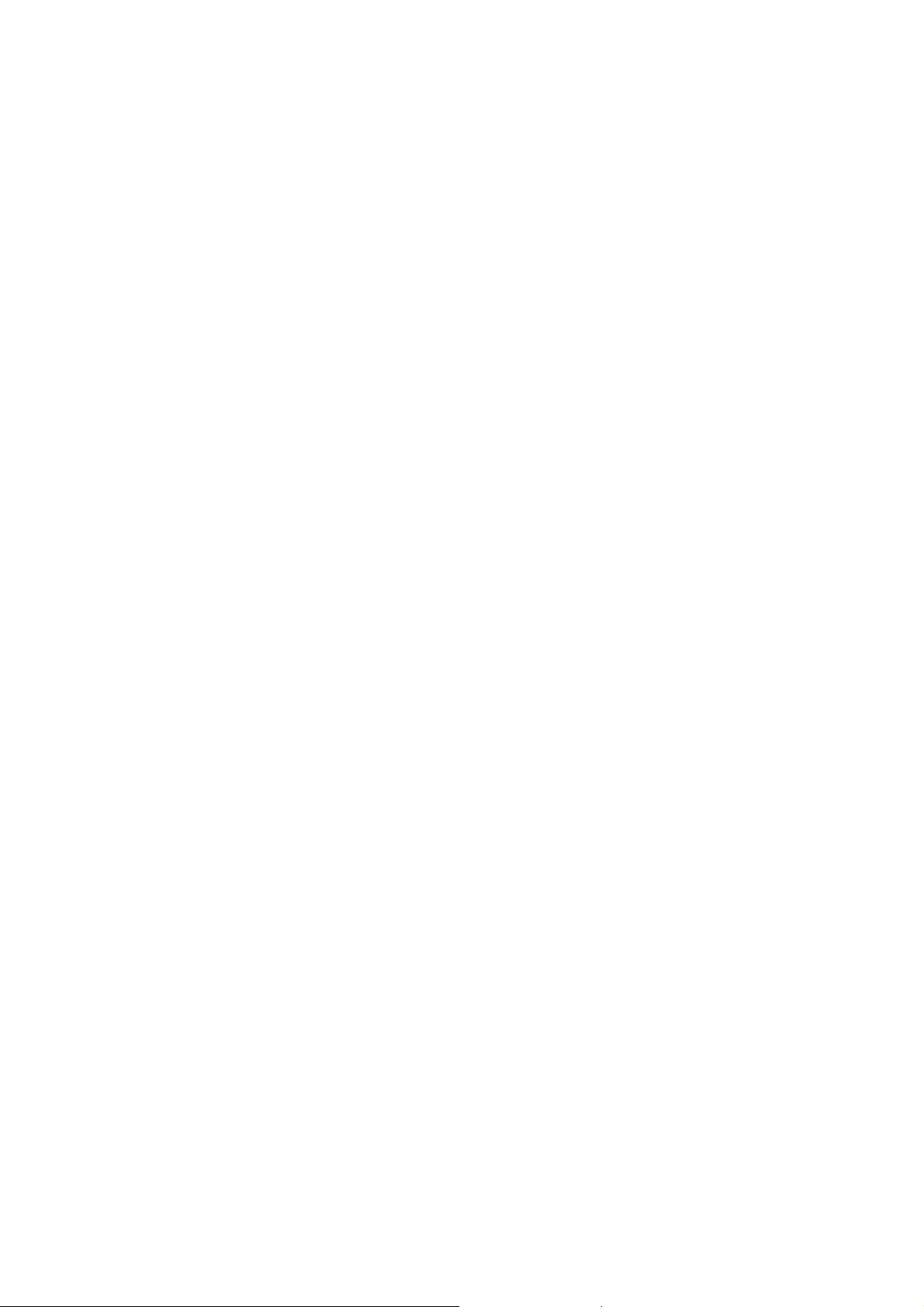
21
11. Кроме оговоренных в настоящем руководстве пользователя случаев, не пытайтесь
самостоятельно ремонтировать свой принтер. Открывая или снимая крышки с надписями
"Не открывать!", вы подвергаете себя опасности поражения током высокого напряжения
или другому риску. Поручайте техническое обслуживание этих мест подготовленному
персоналу.
12. Вынимайте вилку сетевого шнура из розетки и вызывайте подготовленного
мастера по техническому обслуживанию принтеров в следующих случаях:
А. При повреждении сетевого шнура или вилки.
Б. При попадании жидкости внутрь принтера.
В. При попадании принтера под дождь или при обливании его водой.
Г. В случае неисправности принтера, хотя все указания Руководства пользователя были
соблюдены. Выполняйте только оговоренные в руководстве регулировки, так как
регулирование других органов управления может повредить принтер и потребовать
большого объема работ подготовленным специалистом по восстановлению нормальной
работы принтера.
Д. При падении принтера или повреждении его корпуса.
Е. При снижении производительности принтера до уровня, требующего технического
обслуживания.
Page 22
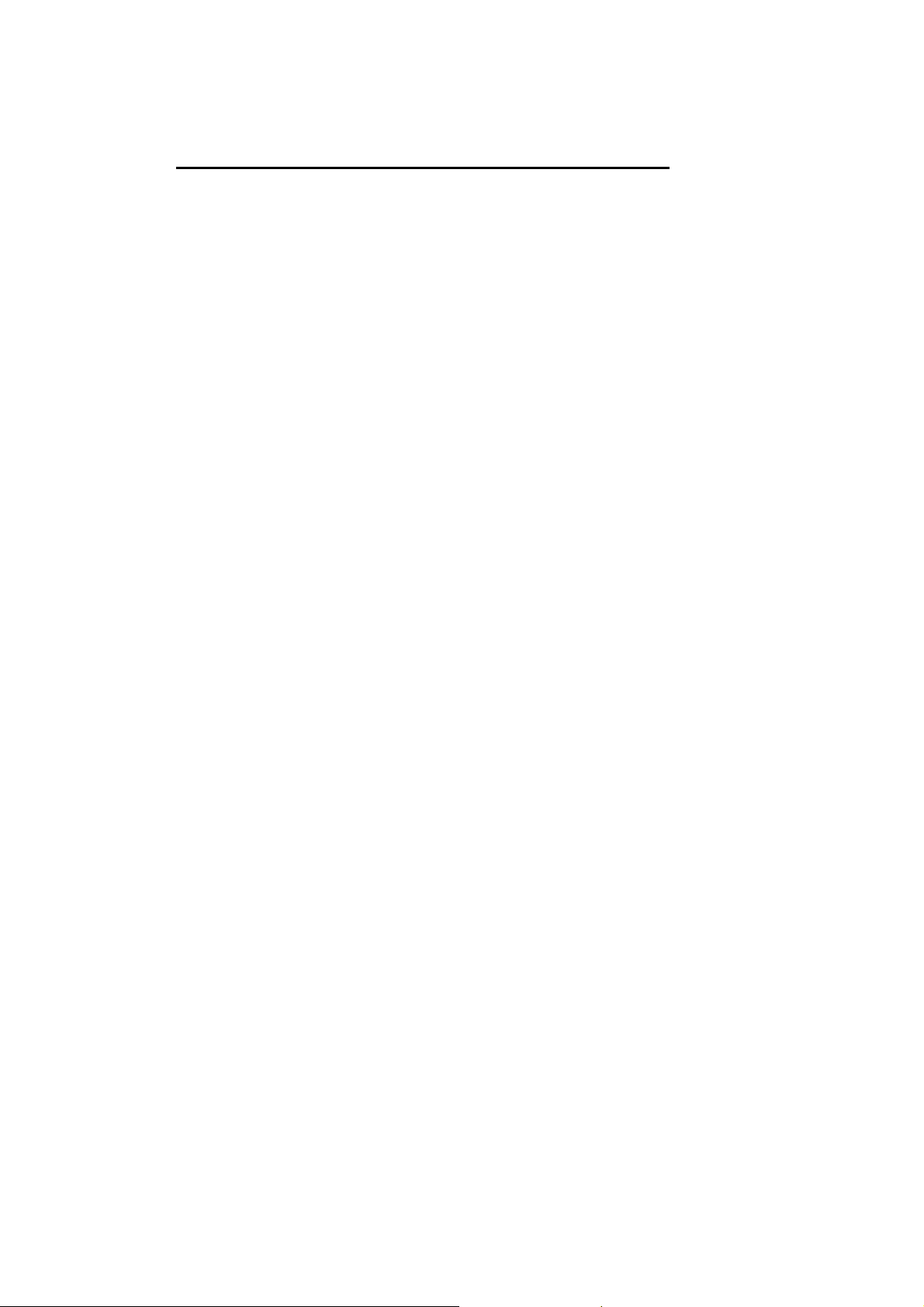
22
Предупреждения, предостережения и примечания
Внимательно следуйте предупреждениям, чтобы избежать травм и болезней.
Соблюдение предостережений поможет избежать поломок принтера.
В примечаниях содержится важная информация и полезные советы, необходимые для
работы на вашем принтере.
Page 23
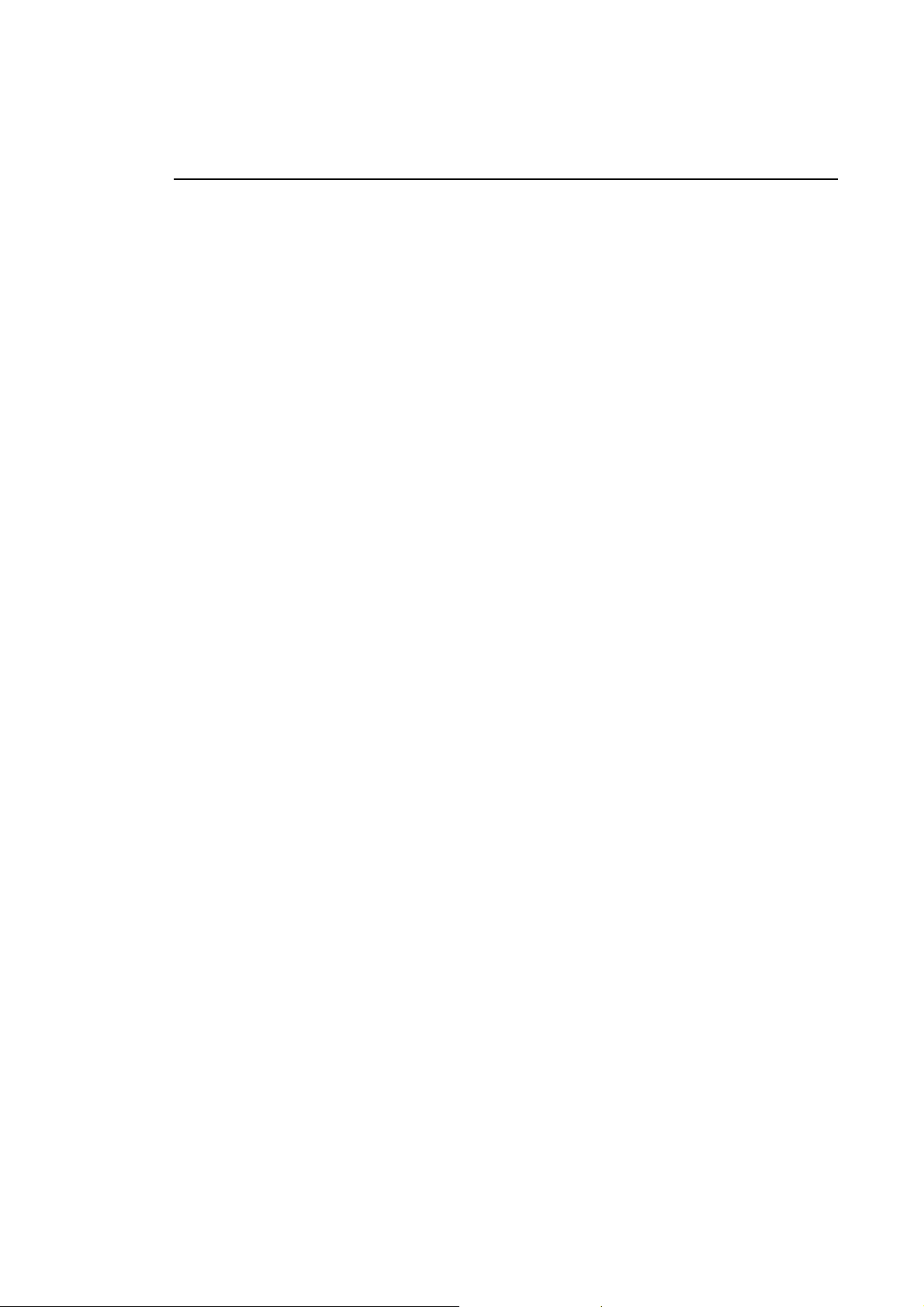
Глава 1
Работа с принтером
Управление принтером.................................................................................................. 1-2
Панель управления......................................................................................................... 1-3
Индикаторы и кнопки панели управления ........................................................ 1-4
Драйвер принтера........................................................................................................... 1-6
Выбор драйвера для DOS.................................................................................... 1-6
Утилита панели дистанционного управления ............................................................. 1-7
Пользование режимом установок по умолчанию ....................................................... 1-8
Изменение установок по умолчанию............................................................... 1-10
23
Описание установок по умолчанию................................................................. 1-15
Режим EPSON GL/2 ..................................................................................................... 1-18
Перед печатью в режиме EPSON GL/2............................................................ 1-19
Переключатель интеллектуальной эмуляции (IES) .................................................. 1-19
Подача бумаги.............................................................................................................. 1-20
Загрузка бумаги в лоток.................................................................................... 1-20
Загрузка бумаги вручную ................................................................................. 1-23
Печать на специальной бумаге......................................................................... 1-24
Page 24
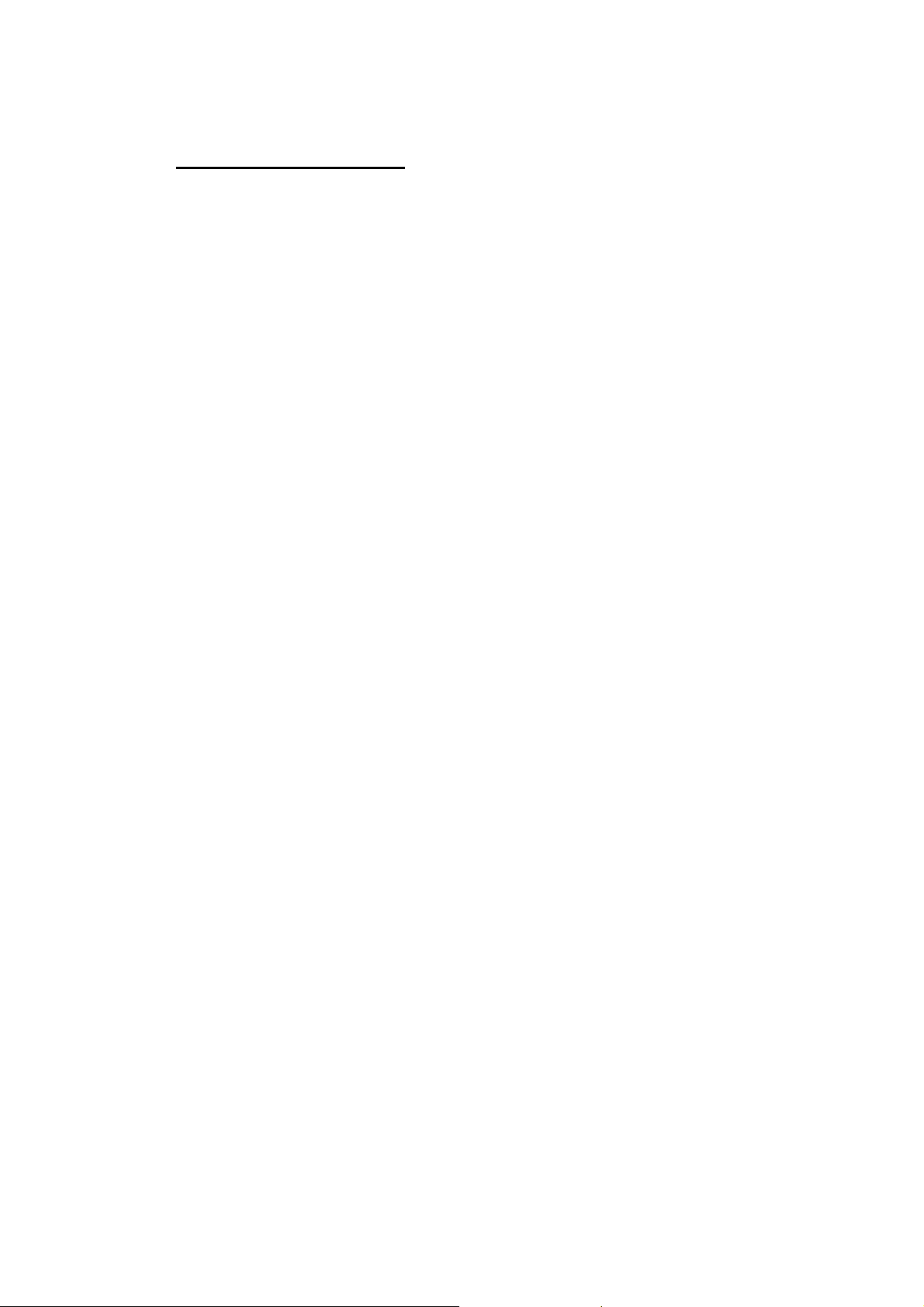
24
Управление принтером
Существует несколько способов управления вашим принтером:
! Через меню Print (Печать) в вашем программном обеспечении.
! С помощью утилиты Remote Control Panel (Панель дистанционного управления).
! В режиме установок по умолчанию, задаваемых или изменяемых с помощью
панели управления принтера.
Для управления принтером вы в основном пользуетесь меню Print (Печать) в вашей
прикладной программе. Это меню позволяет вам устанавливать большинство переменных
параметров печати, включая число экземпляров, размеры страницы и книжную или
альбомную ориентацию.
Некоторые установки принтера, например режим Экономичный расход тонера и
Технология улучшения разрешения RITech, нельзя изменять с помощью прикладной
программы. Кроме того, некоторые прикладные программы не позволяют вам управлять
установками принтера. В этом случае вам следует воспользоваться утилитой Панель
дистанционного управления, чтобы отрегулировать установки и параметры принтера. См.
ниже в этой главе раздел "Утилита панели дистанционного управления", в котором даны
указания, когда пользоваться Панелью дистанционного управления.
Кнопка на панели управления принтера позволяет распечатывать Лист значений
параметров, избавляться от ошибок и изменять некоторые установки и параметры
принтера. В следующем разделе описано назначение панели управления принтера.
Примечание:
Если вы работаете в операционной системе Microsoft
управлять принтером через значок Printers (Принтеры), войдя в Панель Управления
Windows. Двойной щелчок по этому значку раскрывает диалоговое окно, в котором вы
выбираете драйвер принтера, изменяете интерфейсный порт принтера и управляете
распечаткой своих файлов. Обычно вам придется активизировать значок Printers
Windows, вы сможете
(Принтеры) при первой наладке этого принтера. Подробнее см. руководство по Windows.
Page 25
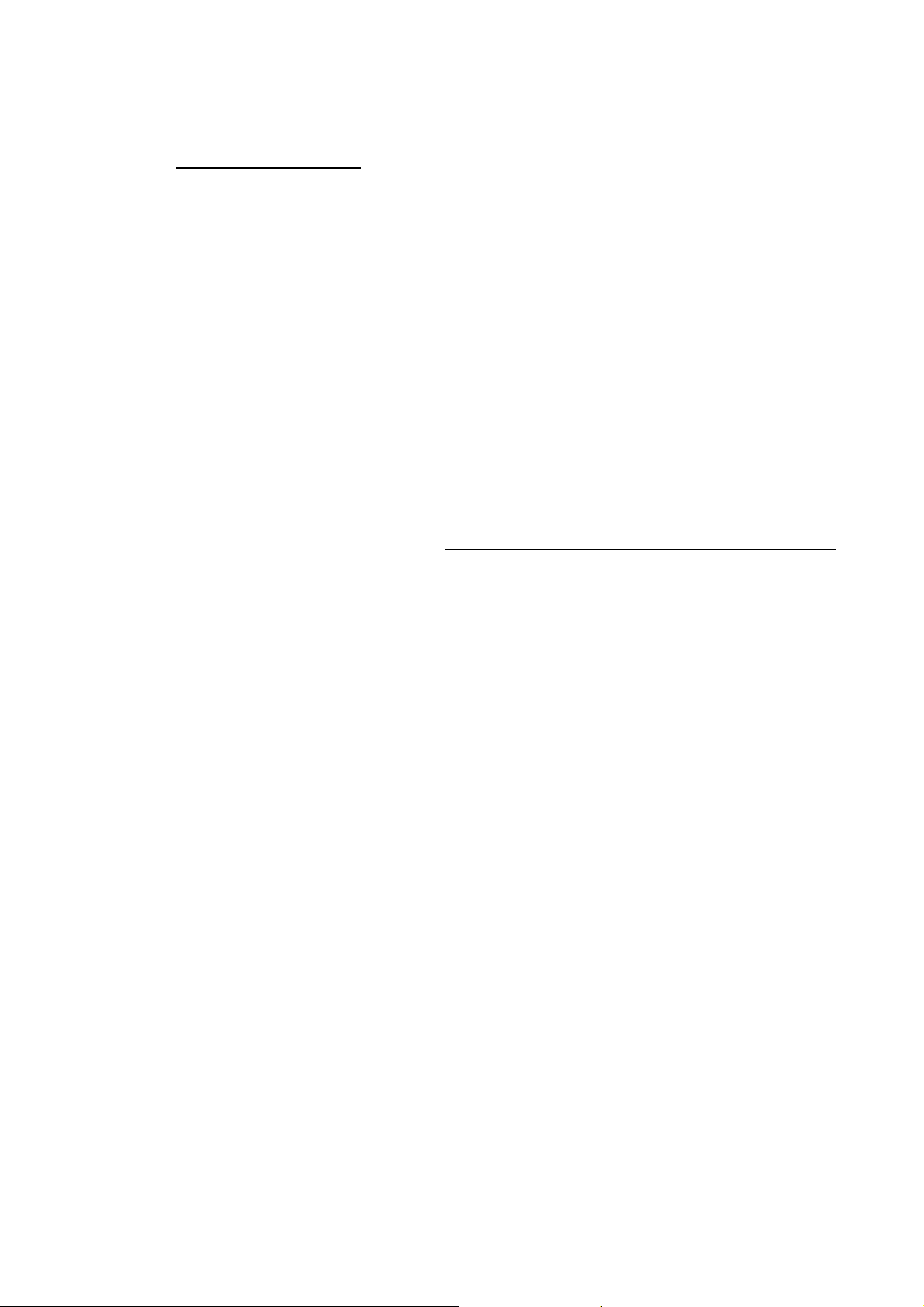
25
Панель управления
Панелью управления принтера чаще всего используется для следующих целей:
! Показа текущего состояния принтера.
! Распечатки листа значений параметров, в котором указаны установки принтера по
умолчанию.
! Очистки буфера памяти от данных для печати и возврата принтера в исходное
состояние.
На рисунке ниже показано расположение световых индикаторов и кнопки на панели
управления принтера.
Индикатор ∪
Индикатор
Кнопка управления
|
|
Вниманию техреда! Перенесите надписи на рисунок:
Page 26
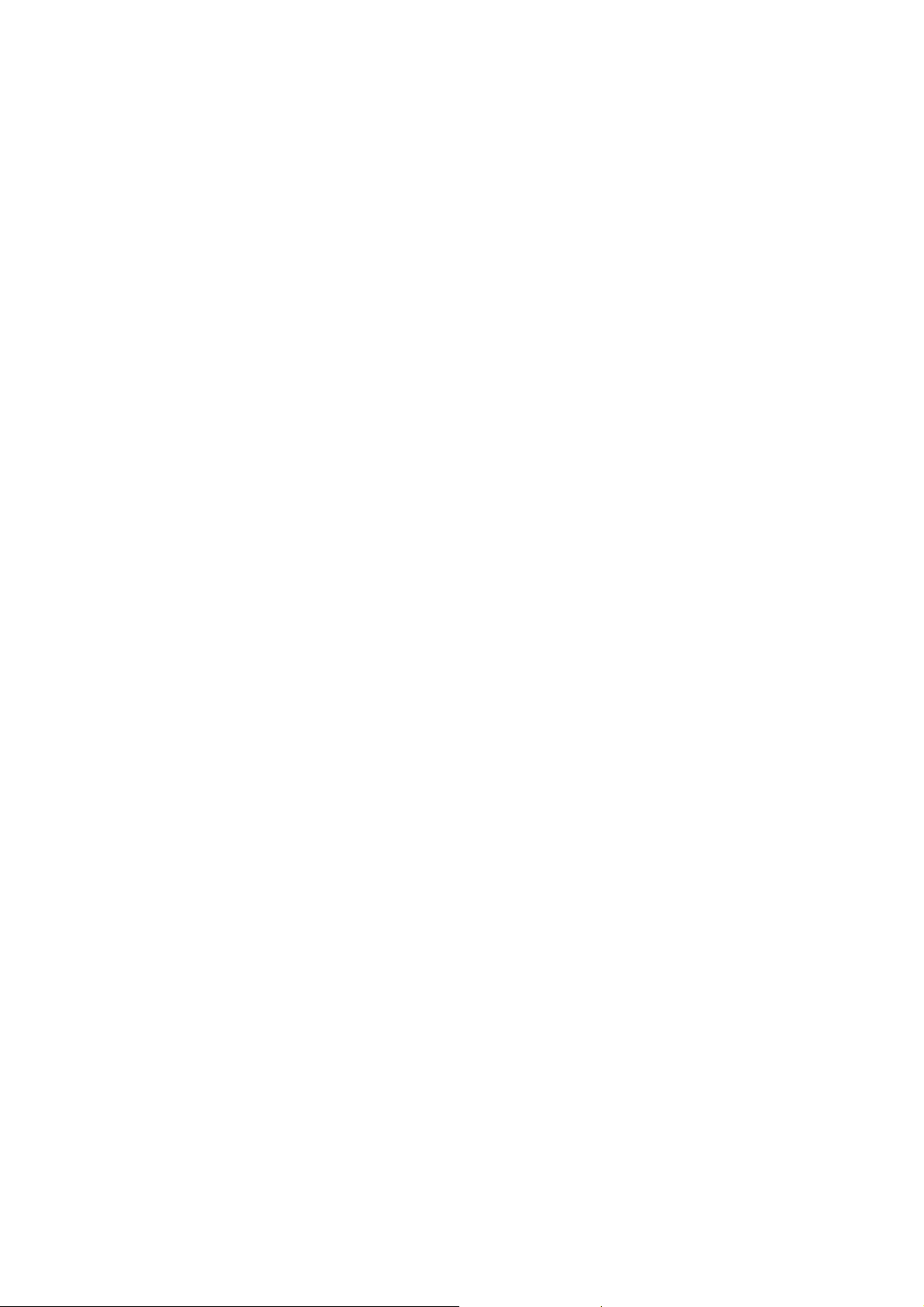
26
Индикаторы и кнопки панели управления
Световые индикаторы информируют вас о текущем состоянии принтера. Функция кнопки
на панели управления меняется в зависимости от текущего состояния принтера,
передаваемого световыми индикаторами.
Индикатор ∪ Этот индикатор горит желтым светом, когда принтер включен.
Частое мигание желтого индикатора отображает состояние получения
данных для печати от компьютера или то, что полученные данные
распечатываются в этот момент.
Редкое мигание желтого индикатора свидетельствует о том, что данные
для печати получены от компьютера.
Индикатор
Частое мигание красного индикатора указывает на то, что бумага
Редкое мигание красного индикатора свидетельствует о наличии
|
Этот индикатор горит красным светом, когда открыта крышка принтера
|
или когда бумага заклинена внутри принтера.
отсутствует в лотке или что механизм подачи бумаги заклинило. Этот
индикатор также часто мигает, когда включен режим ручной подачи
бумаги. В этом случае вставьте лист бумаги в щель ручной загрузки и
нажмите кнопку для начала печати. Подробнее о способе ручной
подачи бумаги читайте на стр. 1-23.
ошибки (или неполадки). Неполадки описаны в гл. 4 "Устранение
неисправностей и обслуживание".
Page 27
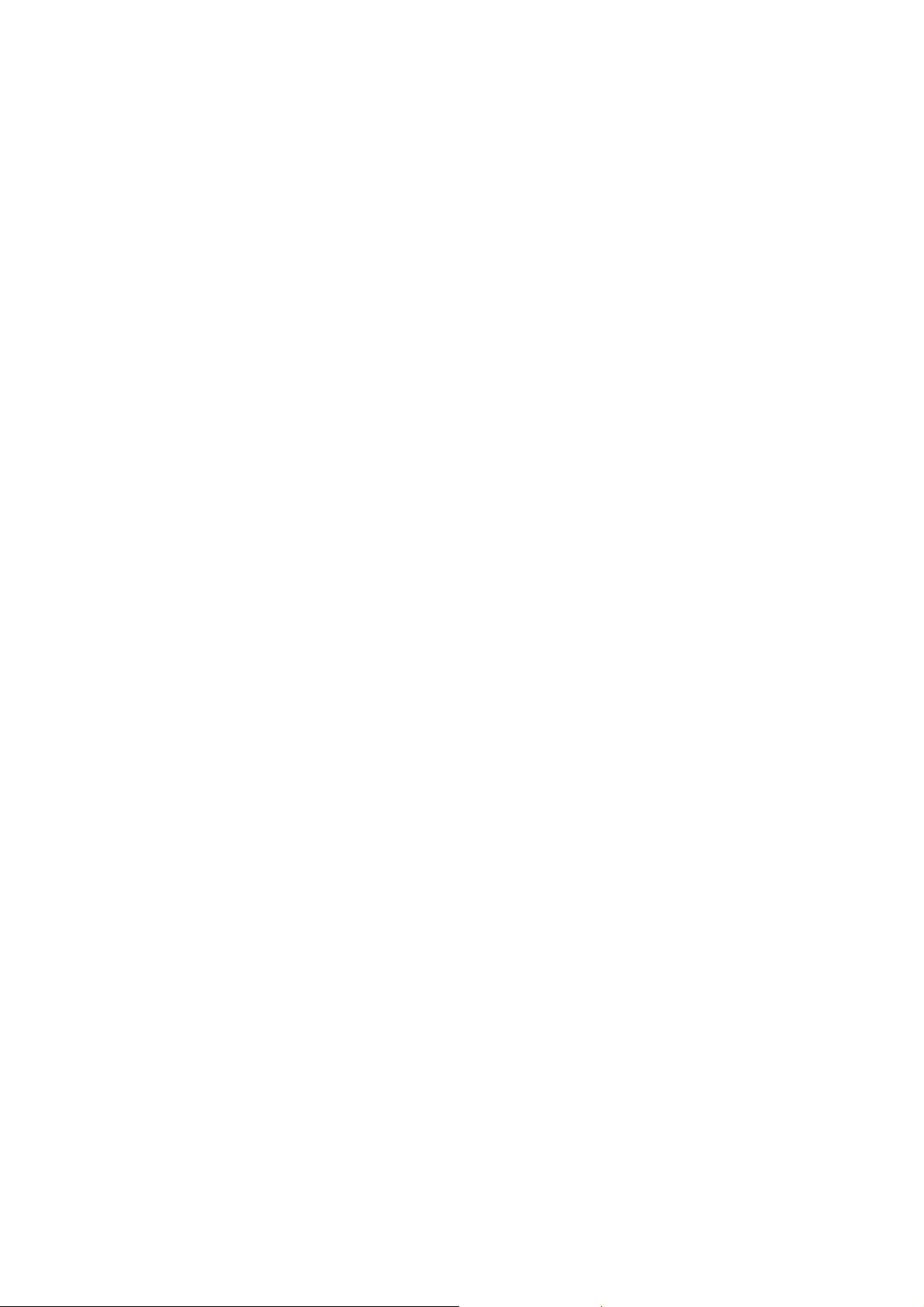
27
Кнопка Когда в буфере памяти принтера нет данных для печати и ошибки
отсутствуют (индикатор ∪ горит), при нажиме на эту кнопку будет
распечатан лист значений параметров. Лист значений параметров
содержит описание установок по умолчанию.
Если в буфер принтера загружены данные и ждут распечатки
(индикатор ∪ редко мигает), нажмите на эту кнопку, чтобы распечатать
все данные, полученные от компьютера для печати.
В случае прерывания процесса печати из-за заклинивания бумаги или
после того, как вы ее заложили в лоток (индикатор
нажмите на кнопку для продолжения печати.
При включенном режиме ручной загрузки бумаги нажмите на кнопку
после того, как вы вставите лист бумаги в щель ручной загрузки.
Пользуйтесь этой кнопкой для сброса данных и перевода принтера в
исходное состояние. Подробнее см. гл. 4.
Для вхождения в режим установок по умолчанию убедитесь в том, что
принтер выключен, затем включите его одновременно удерживая
нажатой эту кнопку. Режим установок по умолчанию подробно описан
ниже в разделе "Пользование режимом установок по умолчанию".
|
часто мигает),
|
Page 28
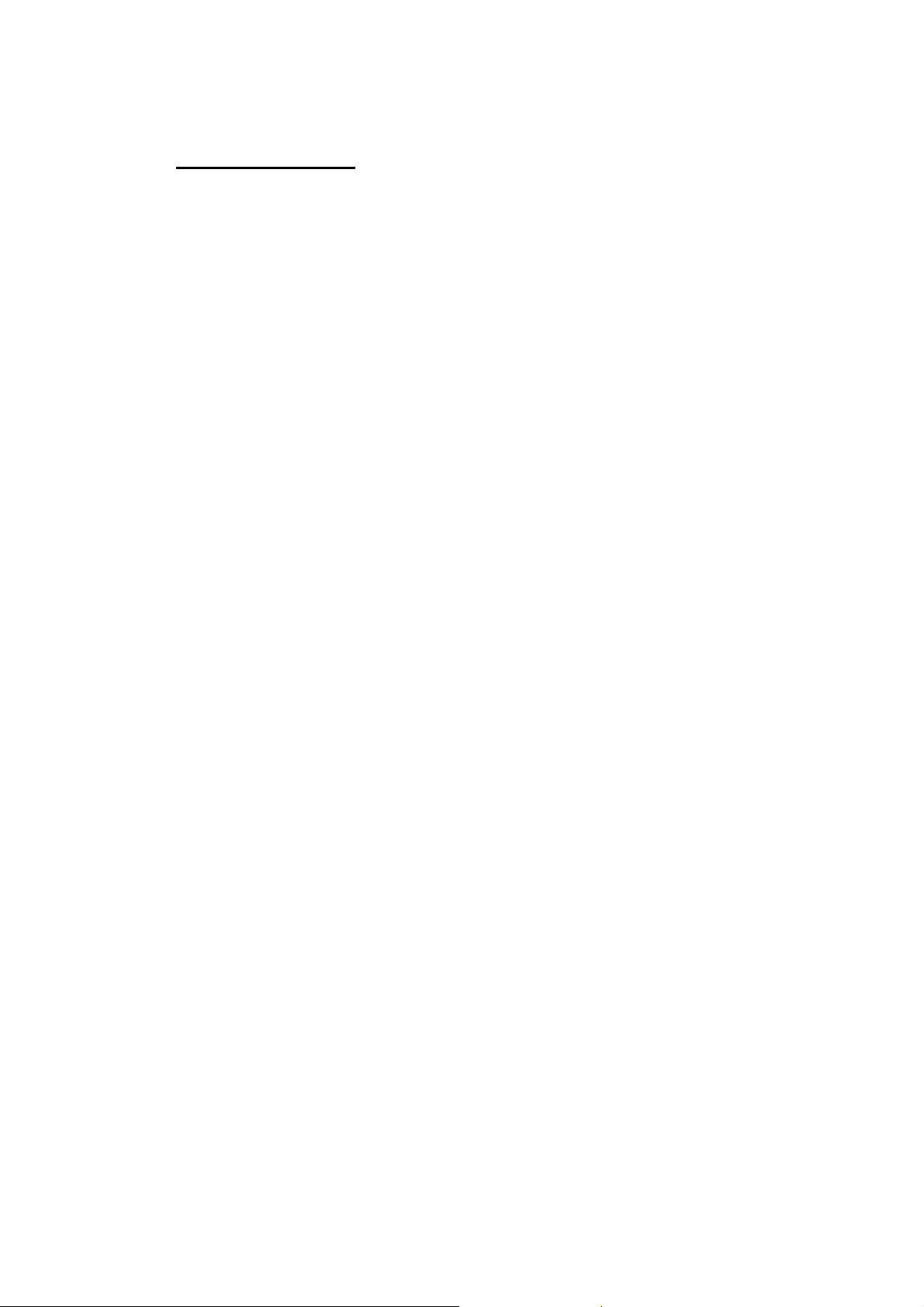
28
Драйвер принтера
Чтобы добиться наилучших результатов от этого принтера, вам необходимо установить
драйвер принтера, поддерживаемы вашей прикладной программой. Если вы работаете в
операционной среде Microsoft Windows 3.1 или в ее новой версии, вам необходимо
настроить драйвер на эмуляцию HP LaserJet 4 с помощью пакета драйверов, входящего в
комплект поставки принтера. Указания по установке Windows-драйвера читайте в разделе
"Установка драйвера" в Руководстве по установке принтера. Полезные советы вы будете
получать также по ходу пользования драйвером.
Если вы пользуетесь операционной системой DOS или применяете иной режим
эмуляции, вы можете из прилагаемого к принтеру пакета драйверов выбрать другой
драйвер, отличный от Windows-драйвера.
Выбор драйвера для DOS
Так как каждая прикладная программа отличается своими наладочными возможностями,
то нет стандартного способа для выбора драйвера принтера. Поэтому читайте
руководство по вашему программному обеспечению, в котором найдете указания, как
выбрать принтер при работе в системе DOS.
Выберите один из этих принтеров в порядке их приоритетной очередности:
EPL-5500
EPL-3000
EPL-5200/5200+
HP LaserJet III/IIIP/IIID
HP LaserJet IIISi
HP LaserJet 4L
EPL-5600
EPL-9000
HP LaserJet 4
Если вы выберете дру гой принтер, а не принтер EPL-5500, вы не сможете пользоваться
некоторыми из его технических возможностей, например разрешением 600 тнд (это будет
зависеть от выбранной модели принтера).
Page 29
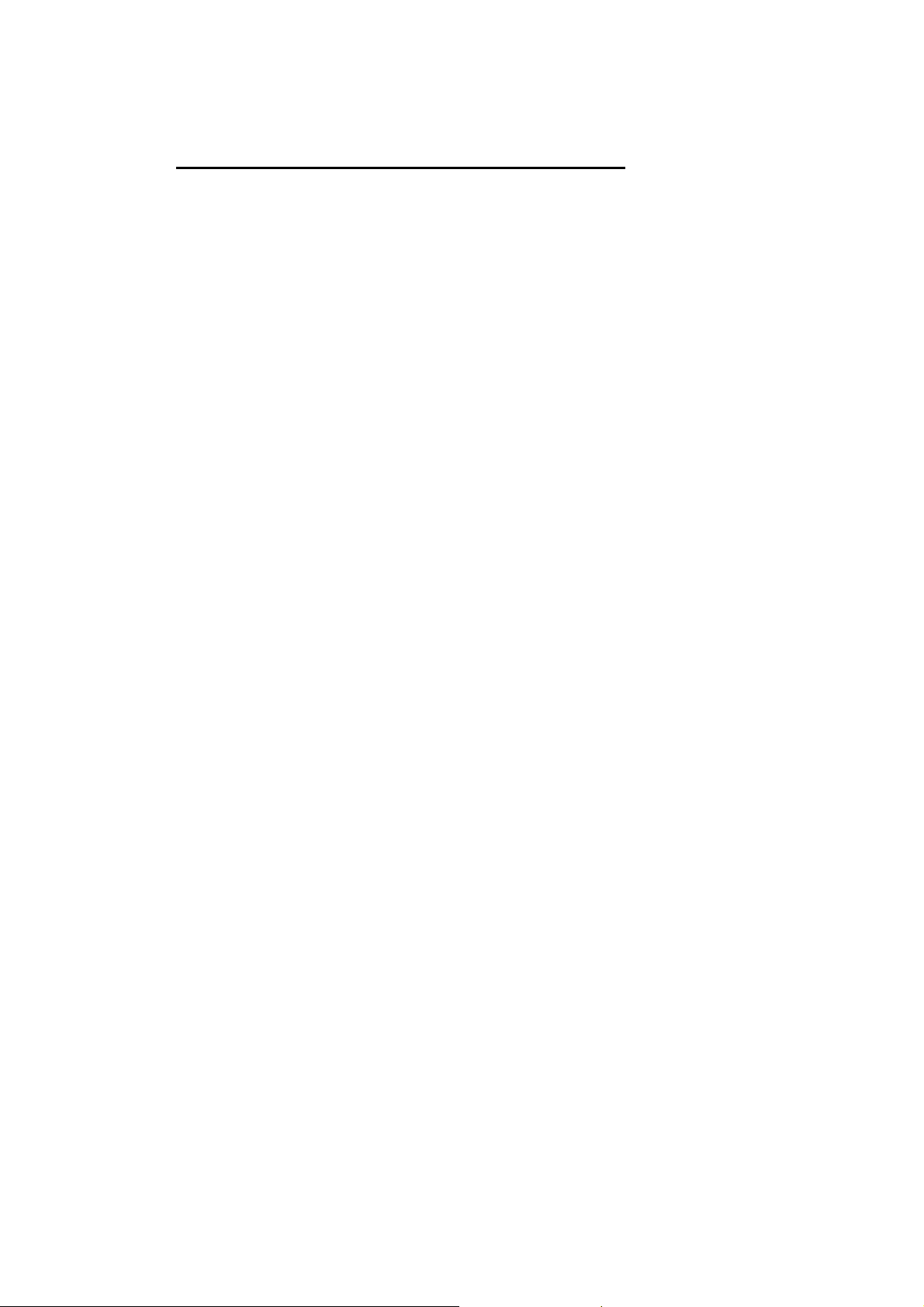
29
Утилита панели дистанционного управления
Приложенная к принтеру утилита Remote Control Panel (Панель дистанционного
управления) позволяет регулировать определенные установки и параметры принтера.
Обычно вам нет необходимости пользоваться утилитой Remote Control Panel, потому что
большинство параметров принтеру вы можете задавать с помощью вашей прикладной
программы.
Там, где это возможно, всегда изменяйте установочные параметры принтера с помощью
вашей прикладной программы; этот способ не только удобнее, но и потому что
программно задаваемые установки и параметры игнорируют таковые, если они заданы
принтеру с помощью утилиты Remote Control Panel.
И все же некоторые параметры и установки недоступны для вашей прикладной
программы. Таковыми являются установки по умолчанию, действующие в большинстве
ситуаций вашего принтера.
Если вы не можете задать требуемые установки и параметры с помощью прикладной
программы, пользуйтесь утилитой Remote Control Panel, например, в следующих случаях:
! Для изменения разрешения
! Для установки размеров бумаги, заложенной в лоток
! Для включения-выключения режима Экономичный расход тонера
! Для изменения плотности печати
! Для включения-выключения Резервного режима
! Для печати внутри верхнего и нижнего полей
! Для изменения режима эмуляции
Подробнее о пользовании утилитой Remote Control Panel см. гл. 2.
Page 30
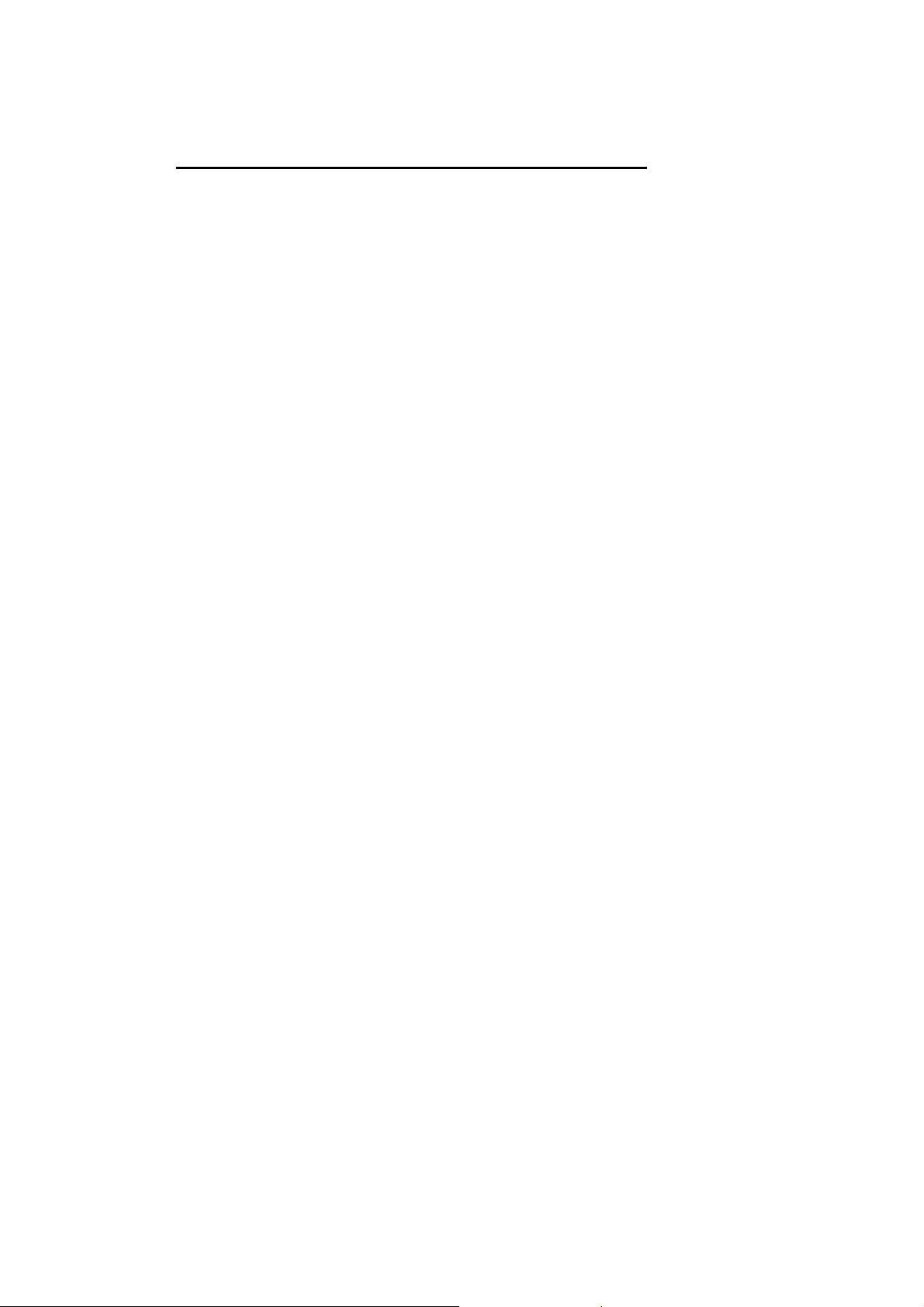
30
Пользование режимом установок по умолчанию
С помощью панели управления принтера вы можете изменять некоторые функции
принтера, например конфигурацию интерфейса и режим эмуляции. Так как эти установки
активизируются при каждом включении принтера, их называют установками по
умолчанию.
При пользовании режимом установок по умолчанию помните о следующем:
! Большинство из установок этого режима можно задавать также с помощью
драйвера принтера или утилиты Remote Control Panel (см. гл. 2). Для изменения
установочных параметров принтера по-возможности пользуйтесь драйвером
принтера или утилитой Remote Control Panel.
! Ваша прикладная программа может послать команду принтеру игнорировать
установки по умолчанию. Если вы не достигаете желаемых результатов, проверьте
установочные параметры в вашей прикладной программе.
! Для ознакомления с текущими установками по умолчанию распечатайте лист
значений параметров.
Войдя в режим установок по умолчанию, вы можете изменить параметры,
представленные ниже в таблице.
Меню Параметр Опция выбора
PARALLEL Speed (Скорость) Fast (Быстрая), Slow (Медленная)
Bi-D Вкл, Выкл
SERIAL
(Длина слова)
Baud rate 9600, 19200, 38400, 57600, 300, 600,
(Скорость в бит/с) 1200, 2400, 4800
Parity None (Нет), Even (Четность),
(Контроль четности) Odd (Нечетность)
1
Word-length 8, 7
Stop bit 1, 2
(Стоповый бит)
DTR Вкл, Выкл
Xon/Xoff Вкл, Выкл
Page 31

Меню Параметр Опция выбора
EMULATION Parallel (Паралл.) L14, GL2
1
(Эмуляция) (Serial - Послед.)
Auto (Автоматическое
31
(L/T)
(AUX)
1
1
переключение интерфейсов)
LANGUAGE - Английский, французский, немецкий,
(Язык) итальянский, испанский
PRINTING Page size A4, Letter, Legal, Custom (Определяется
(Печать) (Формат листа) пользователем)
Orientation Portrait (Книжная),
(Ориентация) Landscape (Альбомная)
Manual feed Вкл, Выкл
(Ручная подача)
Toner save Вкл, Выкл
(Экономичный
расход тонера)
JOB Resolution 600, 300
(Разрешение)
CONFIG Auto continue Вкл, Выкл
(Автоматическое
продолжение)
Standby Enable (Активен), Disable
(Резервный режим) (Неактивен)
Interface Auto, Parallel (Параллельный),
(Интерфейс) (Serial - Последовательный)
(L/T)
1
Доступно только после установки дополнительного интерфейса.
1 ,
(AUX)1
1
,
Подробнее о каждом меню см. ниже подраздел "Описание установок по умолчанию".
Page 32

32
Изменение установок по умолчанию
В этом подразделе описаны действия, которые следует выполнять для изменения
установок по умолчанию. Каждой опции в меню установок по умолчанию соответствует
трехразрядный код (см. таблицу на стр. 1-12-14).
Следующие действия показывают, как включить режим экономичного расхода тонера
через меню Printing (Печать). Однако эти же основные шаги можно выполнять для
задания любой установки по умолчанию.
1. Вначале по таблице, начинающейся на стр. 1-12 проверьте код установки для той
опции, которую вы хотите изменить. В нашем примере включению режима
экономичного расхода тонера соответствует код 415.
2. Убедитесь в том, что принтер выключен. Затем включите принтер, одновременно
удерживая нажатой кнопку на панели управления принтера. Продолжайте
нажимать на кнопку, пока не погаснут оба световых индикатора (они погаснут
примерно через 10 секунд); после чего освободите кнопку панели управления.
3. Убедитесь в том, что индикатор ∪ мигает. Это означает, что принтер находится в
режиме установок по умолчанию. Чтобы задать установку, нажмите на кнопку
панели управления столько раз, какая стоит цифра в кодовом числе, когда мигает
соответствующий индикатор или комбинация индикаторов. Например:
Код установки 4 1 5
Индикаторы (мигающие) ∪
|
∪
|
|
|
Page 33

33
Когда мигает индикатор ∪, нажмите на кнопку панели управления 4 раза в быстрой
последовательности, что соответствует левой цифре кода установки. Выждите
некоторое время, пока не начнет мигать индикатор
один раз в соответствии со средней цифрой кода. Затем выждите, пока индикаторы
|
∪ и
не начнут мигать одновременно. После этого нажмите на кнопку 5 раз для
|
завершения установки. Через несколько секунд режим установки возобновит свой
цикл и индикатор ∪ начнет мигать вновь.
Примечание:
Если вы хотите удалить установку и начать сначала, нажмите на кнопку панели
управления 6 раз подряд или более, когда начнет мигать какой-либо индикатор или
комбинация световых индикаторов. Через некоторое время индикатор ∪ начнет
мигать и вы сможете начать операцию установки параметра по умолчанию
вновь.
|
, и тогда нажмите на кнопку
|
4. Если вы хотите произвести дополнительные изменения установок, повторите
описанный выше шаг 3, используя кодовые номера из таблицы на стр. 1-12.
5. Для выхода из режима установок по умолчанию и сохранения выполненных вами
изменений введите кодовое число 111, следуя указаниям по шагу 3.
Чтобы проверить заданные вами установки, распечатайте лист значений
параметров в соответствии с инструкциями на стр. 1-5.
Page 34

34
Доступные опции установок по умолчанию и их коды
Меню Параметр Опция выбора Код установки
PARALLEL Speed Fast (Быстрая) 112
(Скорость) Slow (Медленная) 113
Bi-D Вкл 114
Выкл 115
SERIAL
(Длина слова) 7 122
Baud rate 9600 123
(Скорость 19200 124
передачи данных 38400 125
в бит/с) 57600 131
300 132
1
Word-length 8 121
600 133
1200 134
2400 135
4800 141
Parity None (Нет) 142
(Контроль четности) Even (Четность) 143
Odd (Нечетность) 144
Stop bit 1 145
(Стоповый бит) 2 151
DTR Вкл 152
Выкл 153
Xon/Xoff Вкл 154
Выкл 155
Page 35

35
Меню Параметр Опция выбора Код установки
EMULATION Parallel L14 211
(Эмуляция) (Параллельн.) GL2 221
Auto 222
1
(Последовательн.)
L14 232
(L/T)
(AUX)
1
1
GL2 242
Auto 243
LANGUAGE - Английский 323
(Язык) Французский 324
Немецкий 325
Итальянский 331
Испанский 332
Page 36

36
Меню Параметр Опция выбора Код установки
PRINTING Page size A4 351
(Печать) (Формат листа) Letter 352
Legal 353
Custom (Определяет 354
пользователь)
Orientation Portrait (Книжная) 355
(Ориентация) Landscape (Альбомная) 411
Manual feed Вкл 412
(Ручная подача) Выкл 413
Toner save Вкл 414
(Экономичный Выкл 415
расход тонера)
JOB Resolution 600 421
(Разрешение) 300 422
CONFIG Auto continue Вкл 423
(Автоматическое Выкл 424
продолжение)
Standby Enable (Активен) 425
(Резервный режим) Disable (Неактивен) 431
Interface Auto 432
(Интерфейс) Parallel (Параллельный) 433
1
(Serial - Последоват.)
(L/T)
1
434
435
(AUX)
1
441
EXIT (Выход) - - 111
1
Доступно только после установки дополнительного интерфейса.
Page 37

37
Описание установок по умолчанию
Меню PARALLEL
Конфигурирует встроенный параллельный интерфейс. Подробнее см. раздел "Интерфейс"
в Дополнении A.
Speed (Скорость)
Задает скорость параллельной связи.
Bi-D (Двусторонняя)
Включает и выключает двустороннюю связь. Если ваш компьютер не поддерживает
двустороннюю связь (Bi-D), отключите эту установку. Однако в этом случае некоторые
современные возможности эмуляции HP LaserJet 4 утрачиваются.
Меню SERIAL
Конфигурирует дополнительный последовательный интерфейс. См. конкретные
установочные параметры в руководствах по пользованию компьютером и программным
обеспечением.
Word length (Длина слова)
Задает длину слова 8 или 7 бит.
Baud rate (Скорость передачи информации)
Устанавливает скорость передачи данных для последовательного интерфейса. Скорость
передачи информации измеряется в битах в секунду (бит/с).
Parity (Контроль четности)
Задает бит четности или отключает проверку на четность.
Stop bit (Стоповый бит)
Устанавливает число стоповых битов для каждого символа информации, посланной
принтеру компьютером. Стоповые биты информируют об окончании символа.
Page 38

38
DTR
Включает и выключает протокол обмена данных DTR (Data Transfer Ready - блок
готовности передачи данных).
Xon/Xoff
Включает и выключает протокол обмена данных Xon/Xoff (включает управляющий
старт-сигнал/стоп-сигнал).
Меню EMULATION
Задает режим эмуляции для каждого интерфейса. На принтере доступны режимы
эмуляции HP LaserJet 4 и EPSON GL/2. Другие режимы эмуляции становятся доступными
только после установки дополнительных устройств. Когда вы выбираете Auto, принтер
автоматически переключается с одного режима эмуляции на другой в зависимости от
данных, полученных от компьютера.
Меню LANGUAGE
Выбирает язык для распечатки листа значений параметров.
Меню PRINTING
Обеспечивает вам возможность управлять выбором параметров (опций) печати для
вашего принтера.
Page size (Формат листа)
Задает размеры бумажного листа.
Orientation (Ориентация)
Задает направление печатаемых строк символов на странице: Portrait (Книжная, или
вертикальная, ориентация) или Landscape (Альбомная, или горизонтальная, ориентация.
Page 39

39
Manual feed (Ручная загрузка бумаги)
Включает и выключает режим ручной подачи бумаги в принтер. Включайте его, когда вы
хотите подавать по одному листу через щель ручной загрузки.
Toner save (Экономичный расход тонера)
Включает и выключает режим экономичного расхода тонера. В этом режиме расходуется
меньше порошка, чем при нормальной печати.
Меню JOB
Resolution (Разрешение)
Задает разрешение 300 тнд (точек на дюйм) или 600 тнд.
Меню CONFIG
Auto continue (Автоматическое продолжение)
Включает и выключает режим автоматического продолжения печати. Когда этот режим
включен, принтер будет продолжать печать даже при появлении ошибки (неполадки). Его
следует включать при распечатке длинных документов или когда вы оставляете
работающий принтер без присмотра на длительное время.
Standby (Резервный режим)
Включает и выключает резервный режим выжидания. В этом режиме автоматически
отключается электропитание принтера, если он бездействует в течение 15 минут.
Принтер начинает разогреваться, как только вы на него пошлете через компьютер данные
для печати, и через 35 секунд он будет снова готов к работе. При отключенном резервном
режиме принтер остается разогретым и готовым к печати постоянно.
Interface (Интерфейс)
Определяет, какой из имеющихся интерфейсов может принимать данные. В режиме Auto
принтер подключается к активному интерфейсу.
Page 40

40
Режим EPSON GL/2
В режиме EPSON GL/2 вы можете использовать свой принтер с прикладными
программами графического вывода данных на плоттер. Он подобен режиму GL/2,
поддерживаемому в HP LaserJet 4. Режим EPSON GL/2 эмулирует некоторые из команд
программы графического вывода HP-GL
режиме HP GL/2, плюс две дополнительные команды.
В таблице ниже отражены различия между этими двумя режимами. Подробнее о
командах GL/2 в режиме эмуляции LJ4 см. Дополнение C.
Команда Режим HP GL/2 Режим EPSON GL/2
Ориентация Установка принтера Только альбомная
и включает все команды, которые вы найдете в
Плоттер 1/1016 дюйма 1/1021 дюйма
Рамка изображения Как в режиме LaserJet 4 Зависит от предела жесткого
усечения
Позиция по Соответственно левый Внутри рамки
умолчанию P1 и P2 и правые нижние углы изображения
рамки изображения
Неопределенные Игнорируется первый Игнорируются первые
команды символ два символа
Команды CS, CA Не поддерживаются Поддерживаются частично
Команды PG, AF Не поддерживаются Поддерживаются
Результаты посылки Указатель конца Указатель конца линии
команды DT без линии не показывается
второго параметра показывается
Команды ESC E, Поддерживаются Не поддерживаются
ESC %#A
Page 41

41
Перед печатью в режиме EPSON GL/2
В зависимости от того, какой документ вы хотите получить на выходе, вам потребуется
внести изменения в установочные параметры принтера. Всегда проверяйте настройку
принтера на соответствие печатаемой информации. Перед включением режима эмуляции
проверьте следующие параметры на соответствие установкам принтера:
Размер (формат) бумаги: Размер (формат) бумаги, установленный
на принтере
Драйвер (выбранная программа
графического вывода): Плоттер HP-GL/2 или HP-GL
Если вам необходимо сконфигурировать установочные параметры принтера, то вначале
включите режим эмуляции, а затем измените установки с помощью утилиты Remote
Control Panel. Информацию об утилите панели дистанционного управления см. в гл 2
Предостережение:
При включении режима эмуляции параметры и данные, хранимые в ОЗУ принтера
(например, подгруженные шрифты), могут стираться.
Переключатель интеллектуальной эмуляции (IES)
Функция переключения интеллектуальной эмуляции (IES) в принтере автоматически
переключает режимы эмуляции в зависимости от данных, получаемых от компьютера.
Доступными являются режимы эмуляции HP LaserJet 4 и EPSON GL/2. Другие режимы
становятся доступными только после установки дополнительных устройств.
Для активизации функции переключения интеллектуальной эмуляции выберите Auto в
меню Emulation с помощью утилиты Remote Control Panel или в режиме установок по
умолчанию.
Page 42

42
Подача бумаги
Чтобы достичь отличных результатов печати используйте бумагу, предназначенную для
лазерных принтеров или копировальных аппаратов. Бумага должна быть хорошего
2
качества и достаточно гладкая и иметь плотность в пределах 60-90 г/м
чувствителен к влаге, храните бумагу в сухом месте.
Можно печатать и на цветной бумаге, но не на бумаге с прозрачным или цветным
покрытием. В качестве печатных фирменных бланков следует использовать бланки,
типографская краска (чернила) на которых допускает прохождение через лазерный
принтер. Простые чернила или краска могут размазываться или сходить с бумаги под
действием высокой температуры в термозакрепляющем устройстве. Всегда испытывайте
на лазерном принтере образцы бумаги перед закупкой большой партии.
.Так как принтер
Примечание:
Поставщики бумаги могут изменять ее качество, поэтому фирма EPSON не может
гарантировать пригодность какого-то определенного сорта для своих лазерных
принтеров.
Загрузка бумаги в лоток
Лоток принтера вмещает до 150 листов стандартной бумаги, включая такие форматы, как
Letter, Legal, A4 и Executive. Технические характеристики бумаги описаны в Дополнении
А.
Для загрузки бумаги в приемный лоток выполните следующие действия:
1. Откиньте переднюю крышку.
Page 43

43
2. Распушите стопку бумаги, затем выровняйте ее кромки, постукивая ребром стопки
о твердую плоскую поверхность. Заложите стопку в лоток печатной поверхностью
бумаги вверх, подавая ее вперед до отказа. Выровняйте левый край стопки по
левому краю лотка.
3. Придвиньте правую направляющую для бумаги внутри лотка к правому краю
стопки.
Page 44

44
4. Откиньте на себя опору для бумаги наверху принтера так, чтобы она нависала над
лотком.
Примечание:
При необходимости печати на специальных сортах бумаги, например на толстой
2
бумаге (плотностью свыше 90 г/м
), конвертах, этикетках и прозрачных пленках,
см. далее в этой главе подраздел "Печать на специальной бумаге".
Установка размеров бумаги
По умолчанию принтер настроен на формат А4 бумаги, загружаемой в приемный лоток.
При загрузке бумаги дру гого формата вам необходимо задать ее размеры одним из
следующих способов.
С помощью драйвера принтера:
Выберите размеры бумаги в меню Paperformat (Формат бумаги). Дополнительную
информацию по использованию драйвера принтера вы найдете во встроенной системе
справок драйвера.
С помощью утилиты Remote Control Panel:
Вызовите панель Remote Control Panel, набрав на клавиатуре EPRCPN по запросу в
операционной системе DOS. Выберите соответствующую эмуляцию в окне Remote
Control Panel и щелкните мышью по кнопке Page Setup (Параметры страницы). После
этого задайте размеры страницы.
Page 45

45
С помощью режима установок по умолчанию:
Сведения о том, как изменять размеры бумаги в режиме установок по умолчанию, см.
раздел "Пользование режимом установок по умолчанию" на стр. 1-8.
Загрузка бумаги вручную
1. Переключите источник бумаги на щель ручной загрузки одним из следующих
способов.
С помощью драйвера принтера:
Выберите ручную подачу в меню PaperSource (Источник бумаги). Дополнительную
информацию по использованию драйвера принтера вы найдете во встроенной
системе справок драйвера.
С помощью утилиты Remote Control Panel:
Вызовите панель Remote Control Panel, набрав на клавиатуре EPRCPN по запросу в
операционной системе DOS. Щелкните мышью по кнопке режима LaserJet 4 &
EpsonScript Level 2 в главном окне Remote Control Panel, а затем по кнопке Page
Setup (Параметры страницы). После этого выберите установку Manual во
вкладке Paper Feed (Подача бумаги).
С помощью режима установок по умолчанию:
Информацию об выборе ручной подачи бумаги в принтер в режиме установок по
умолчанию читайте в разделе "Пользование режимом установок по умолчанию" на
стр. 1-8.
2. Убедитесь в том, что открыта передняя крышка.
Page 46

46
3. Вставьте отдельный лист бумаги в щель ручной загрузки до упора. При этом
печатная сторона должна быть сверху, а левая кромка листа выровнена с левым
краем щели.
4. Перешлите распечатываемый файл из компьютера на принтер. На панели
управления часто мигает индикатор
|
(красный).
|
5. Нажмите на кнопку на панели управления для подачи бумаги через щель ручной
загрузки. Удерживайте кнопку нажатой до тех пор , пока на панели управления не
загорятся оба световых индикатора.
Примечание:
Если вам больше не нужно подавать бумагу в принтер вручную, выключите режим
ручной загрузки (переключите источник бумаги на лоток для бумаги) с помощью
драйвера принтера, утилиты Remote Control Panel или режима установок по
умолчанию.
Печать на специальной бумаге
Вы можете печатать документацию на специальной бумаге, например на толстой бумаге
2
(плотностью свыше 90 г/м
), конвертах, этикетках или прозрачных пленках.
Page 47

47
Конверты
Загружайте конверты отворотным клапаном вниз. Качество печати на конвертах может
быть неоднородным, потому что различные участки конверта имеют различную толщину.
Отпечатайте текст адреса для пробы на одном-двух конвертах, чтобы проверить качество
печати. Если печать слишком светлая, отрегулируйте оптическую плотность
(насыщенность) отпечатка, как описано в гл. 4.
Не пользуйтесь конвертами с прозрачным окошком для адреса, если только они не
изготовлены специально для печати текста отправителя на лазерных принтерах. У
большинства конвертов пластиковое адресное окошко оплавляется при контакте с
горячим термозакрепляющим устройством лазерного принтера. В приемный лоток для
бумаги можно закладывать 5-10 конвертов в зависимости от толщины (с плотностью
бумаги 60-90 г/м
бумаги свыше 90 г/м
загрузки.
2
). Если же вы хотите печатать на толстых конвертах (с плотностью
2
), вам придется подавать их в принтер по одному через щель ручной
Этикетки
Подавайте этикетки в принтер по одному листу через щель ручной загрузки.
Используйте только этикетки, предназначенные для печати на лазерных принтерах или
аппаратах для копирования на обычную бумагу.
Чтобы выступающий клей не соприкасался с деталями принтера, всегда используйте
этикетки, которые полностью перекрывают лист основы, при этом между соседними
этикетками, наклеенными на лист основы, не должно быть зазоров.
Проверьте лист этикеток на вытекание клея, прижимая к нему сверху лист простой
бумаги. При их слипании не пользуйтесь такими этикетками.
Прозрачные пленки
Подавайте прозрачную пленку в принтер по одному листу через щель ручной загру зки.
Можно печатать только на таких диапозитивных пленках и наклеиваемых чертежных
пленках, которые предназначены для лазерных принтеров и копировальных аппаратов.
Page 48

Глава 2
Утилита панели дистанционного управления
Описание утилиты Remote Control Panel..................................................................... 2-2
Когда пользоваться утилитой Remote Control Panel?....................................... 2-2
Вызов утилиты Remote Control Panel................................................................. 2-3
Опции Page Setup (Параметры страницы) ................................................................... 2-5
Опции Type (Шрифт)..................................................................................................... 2-7
Опции Printer Setup (Параметры принтера)................................................................. 2-9
Дополнительные опции ............................................................................................... 2-12
48
Page 49

49
Описание утилиты Remote Control Panel
Утилита Remote Control Panel (Панель дистанционного управления) - это сервисная
программа, которая дает вам возможность изменять установочные параметры принтера,
такие как качество печати, размер бумаги и улучшенное значение разрешения по
технологии RITech.
Когда пользоваться утилитой Remote Control Panel?
При нормальных условиях нет необходимости пользоваться утилитой Remote Control
Panel для изменения установки принтера. Большинство прикладных программ позволяют
изменять параметры и установки, которые влияют на получаемые на принтере отпечатки,
при этом любые установки, задаваемые принтеру через прикладную программу,
игнорируют установки и параметры, введенные с помощью утилиты Remote Control
Panel.
Однако, если вы не можете изменить установки принтера с помощью прикладной
программы своего компьютера или если вы работаете в операционной системе DOS,
воспользуйтесь встроенной в принтер утилитой Remote Control Panel. Этой утилитой
следует пользоваться:
! Для ввода набора символов русского языка
! Для задания размеров бумаги, заложенной в лоток
! Для включения/выключения режима экономичного расхода тонера
! Для изменения плотности печати или RITech-разрешения
! Для изменения режима эмуляции
! Для включения/выключения резервного режима выжидания
! Для смещения границ верхнего и нижнего полей на странице
Примечание:
Когда принтер используется совместно несколькими операторами, его установки могут
изменять другие пользователи. Даже если в окне утилиты Remote Control Panel показан
необходимый вам установочный параметр, всегда нажимайте мышью на кнопку Send
(Послать).
Page 50

50
Вызов утилиты Remote Control Panel
Чтобы запустить утилиту Remote Control Panel, наберите на клавиатуре EPRCPN по
запросу DOS и нажмите на клавишу Enter. Появляется главное меню панели Remote
Control Panel.
Щелкните мышью над кнопкой выбора режима эмуляции, который вы хотите
конфигурировать.
Примечание:
Режим эмуляции EPSON GL/2 не имеет собственного диалогового окна выбора
параметров. В этом режиме остаются активными , заданные прежде. См.
последующие разделы в этой главе, в которых описано, как изменять установочные
параметры.
Page 51

51
В главном меню представлены текущие установки и параметры принтера по выбранному
для принтера режиму. Левые кнопки раскрывают диалоговые окна, через которые вы
можете изменить установочные параметры, перечисленные под заголовком Printer Status
(Состояние принтера).
Print ERR SHEET for EpsonScript
Включите эту установку, если вы хотите распечатать сводку ошибок EpsonScript
Level 2. Если будет обнаружена ошибка, принтер распечатает лист, раскрывающий
тип ошибки.
Page 52

52
Опции Page Setup (Параметры страницы)
Когда вы нажмете на кнопку Page Setup (Параметры страницы), раскрывается
следующее диалоговое окно:
Большинство из опций этого диалогового окна также имеются в прикладной программе
вашего компьютера. Вы должны пользоваться своей прикладной программой для
изменения параметров страницы всегда, если только это возможно. Однако, если вы не
можете программно изменить установочные параметры принтера, выбирайте в этом
диалоговом окне следующие опции:
Page 53

53
Page Size (Размеры страницы)
Задает размеры страницы по умолчанию. Вам следует изменять этот параметр только в
том случае, если вы не можете установить необходимые вам размеры страницы с
помощью вашей прикладной программы.
Если вы не находите в приведенном ниже списке нужный вам формат листа бумаги,
задайте новые размеры страницы с помощью установки Custom (Определяется
пользователем). Вы можете задавать произвольные размеры страницы только в
следующих пределах: 76ѕ216 мм х 127ѕ356 мм.
Выбрать можно любую из следующих опций Page Size (Размеры страницы):
LT (Letter) (8,5 х 11 дюймов)
A4 (210 х 297 мм)
A5 (148 х210 мм)
B5 (182 х 257 мм)
HLT (Half letter) (5,5 х 8,5 дюйма)
LGL (Legal) (8,5 х 14 дюймов)
GLT (Government letter) (8,5 х 10,5 дюйма)
EXE (Executive) (7,25 х 10,5 дюйма)
F4 (210 х 330 мм)
MON (Monarch) (3 7/8 х 7 1/2 дюйма - для конвертов)
C10 (Commercial 10) (4 1/8 х 9 1/2 дюйма - для конвертов)
DL (110 х 220 мм) (для конвертов)
C5 (162 х 229 мм) (для конвертов)
IB5 (International B5) (176 х 250 мм) (для конвертов)
C6 (114 х 162 мм - для конвертов)
Custom (Определяется пользователем принтера)
Copies (Число копий - тираж)
IB5 (International B5) (Устанавливает число экземпляров документа, которое необходимо
напечатать. Вы можете задать любое число копий в пределах от 1 до 999. Вы должны
задавать тираж документа с помощью прикладной программы.
Form (Число строк на странице)
Устанавливает число горизонтальных строк на странице. Вы можете задать любое число
строк в пределах от 5 до 128.
Page 54

54
Orientation (Ориентация)
Устанавливает ориентацию типа Portrait (Книжная) (по умолчанию) или Landscape
(Альбомная). При книжной (вертикальной) ориентации верхняя строка на странице
параллельна короткой кромке листа бумаги. При альбомной (горизонтальной)
ориентации верхняя строка на странице параллельна длинной кромке листа. В данном
руководстве пользователя страницы напечатаны с книжной ориентацией.
Paper Feed (Подача бумаги)
Задает способ подачи бумаги в принтер: автоматический - из лотка и ручной - через щель
ручной загрузки. По умолчанию установлена автоматическая подача бумаги из лотка.
Опции Type (Шрифт)
Вам практически никогда не потребуется пользоваться опциями Type (Шрифт) в утилите
Remote Control Panel, потому что выбор гарнитуры шрифта почти всегда производится
через вашу прикладную программу. И все же, если вы не можете изменить установки
принтера программно, нажмите мышью на кнопку Type (Шрифт).
Page 55

55
Typeface (Гарнитура)
Задает гарнитурное начертание шрифта для печати.
Pitch / Point Size (Шаг / Кегль шрифта в пунктах)
Назначает кегль в пунктах для пропорциональных и масштабируемых шрифтов.
Диапазон кегля шрифтов охватывает размеры от 4,00 до 999,75 пункта. Параметр
устанавливает также шаг для моноширинных шрифтов.
Symbol Set (Набор символов)
Задает набор символов для печати. Пользователи шрифтов русского языка могут выбрать
опцию "OTHER" (Прочие). Если вы выбрали гарнитур у шрифта, которая отсутствует в
используемом вами наборе символов, то эта гарнитура автоматически заменяется
текущим набором символов. На принтере доступны следующие наборы символов
шрифтов:
Roman-8 Norweg1
Italian ECM94-1
Swedis2 ANSI ASCII
UK French2
German Legal
8859-2 ISO Spanish
PsMath 8859-9 ISO
WiTurkish MsPublishing
VeMath DeskTop
Math-8 WiE.Europe
PcTk437 Windows
PsText IBM-US
IBM-DN VeInternational
PcMultilingual PiFont
VeUS OTHER
PcT.Europe
WiAnsi
Page 56

56
Примечания:
!
Следующие наборы символов нельзя выбирать для шрифтов Swiss 721 SWM и
Dutch 801 SWM: PsMath, MsPublishing, VeMath, Math-8 и PiFont.
!
Символы от 98h до 9Fh в наборах символовVeInternational и VeUS не будут
распечатываться, если вы выберете шрифты Swiss 721 SWM или Dutch 801 SWM.
Опции Printer Setup (Параметры принтера)
При нажиме мышью на кнопку Printer Setup (Параметры принтера) раскрывается
следующее диалоговое окно:
Page 57

57
Ниже описаны следующие опции Printer Setup (Параметры принтера):
Page Protect (Защита страницы)
Позволяет назначить вашему принтеру дополнительную память. Функция Page Protect
может потребоваться вам при распечатке очень сложной страницы, когда принтеру
недостаточно имеющегося буфера памяти. У этой функции есть две опции: On (Вкл) и
Auto (Авто). При появлении ошибки в памяти принтера установите положение On и
заново распечатайте информацию, принятую от компьютера. Вам придется расширить
буфер памяти принтера, когда продолжают возникать ошибки памяти.
Функция Page Protect действует отлично, когда установлено положение Auto.
Примечание:
Переключение функции Page Protect повторно выполняет конфигурацию памяти
принтера. В этом случае из памяти стираются шрифты, загруженные ранее.
Resolution (Разрешение)
Задает разрешение, выбранное вами для печати. На принтере доступны разрешения 600
тнд (точек на дюйм) (установлено по умолчанию) и 300 тнд.
RITech (Улучшение разрешения)
Позволяет отрегулировать установку RITech (Resolution Improvement Technology -
Технология улучшения разрешения) или отключить ее. Подробнее о RITech см. в разделе
"Оптимизация качества печати", гл. 4. Обычно установку RITech изменять не следует.
Опции RITech: Light (Светлая), Medium (Средняя), Dark (Темная) и Off (Выкл).
Density (Оптическая плотность)
Регулирует насыщенность отпечатка, делая его темнее или светлее. Для этого нажмите
мышью на соответствующую клавишу со стрелкой.
Page 58

58
Auto Continue (Автоматическое продолжение)
Эта функция позволяет принтеру восстановить рабочее состояние после появления
ошибок типа Print Overrun (Переброс набора), Mem Overflow (Переполнение памяти),
Check Paper Size (Контроль размера листа) или Image Optimum (Оптимальное
изображение). Через несколько секунд принтер возобновляет печать.
После того, как вы отключите функцию Auto Continue, вы должны нажать на кнопку
панели управления, чтобы принтер продолжил печать. В большинстве случаев оставляйте
функцию Auto Continue отключенной. Тогда вы сможете зафиксировать момент
возникновения ошибки и произведете соответствующие корректировки. Функцию Auto
Continue целесообразно включать при распечатке длинных документов или когда вы
оставляете принтер без присмотра на длительное время.
Режим Toner Save (Экономичный расход тонера)
Включает режим экономичного расхода тонера. При этом режиме тонера расходуется
меньше, чем при обычной печати. Принтер экономит тонер благодаря замене
насыщенного черного цвета оттенком серого внутри печатаемых символов, тогда как
контур букв и линий остается по-прежнему абсолютно черным.
Image Optimum (Оптимизация изображения)
Режим сокращает объем графических данных, когда они достигают предельных
возможностей памяти, что позволяет печатать сложные документы. Когда этот режим
включен, качество графических изображений понижается. В режиме имеется три опции:
Off (Выкл), On (Вкл) и Auto (Авто). Установки On и Auto одинаковые.
Page 59

59
Дополнительные опции
Нажатие на кнопку More (Дополнительные опции) раскрывает следующее диалоговое
окно:
Top Offset (Смещение границы верхнего поля)
Функция позволяет вам регулировать на странице положение первой печатной строки по
вертикали. Смещение выражается числом точек в пределах от 0 до 99, каждая из которых
имеет диаметр 1/300 дюйма (0,0846 мм). Положение первой печатной строки можно
поднять или опустить примерно на 1/5 дюйма (5 мм).
Left Offset (Смещение границы левого поля)
Эта функция позволяет вам регулировать на странице положение первого символа
печатной строки по горизонтали. Смещение выражается числом точек в пределах от 0 до
99, каждая из которых имеет диаметр 1/300 дюйма (0,0846 мм). Положение первого
символа можно смещать относительно левого края листа примерно на 1/5 дюйма (5 мм).
Page 60

60
Standby (Резервный режим)
Включает состояния резервного режима Enable (Разблокирован) или Disable
(Заблокирован). Когда резервный режим выжидания разблокирован (активен), принтер
отключает электропитание при простое 15 минут. Принтер начинает разогреваться, как
только на него будут посланы данные для печати от компьютера. Он разогревается
автоматически и через 35 секунд готов к возобновлению печати. Когда резервный режим
выжидания заблокирован (неактивен), принтер остается разогретым и постоянно готов к
печати.
Source Symbol Set (Источниковый набор символов)
Набор становится доступным только после установки блока ПЗУ для дополнительного
шрифта, когда на принтере включен режим эмуляции LJ4.
Destination Symbol Set (Целевой набор символов)
Набор становится доступным только после установки блока ПЗУ для дополнительного
шрифта, когда на принтере включен режим эмуляции LJ4.
Page 61

Глава 3
Шрифты
Работа со шрифтами ...................................................................................................... 3-2
Общее описание шрифтов............................................................................................. 3-2
Советы по выбору шрифта............................................................................................ 3-4
Шрифты принтеров и видеомониторов ....................................................................... 3-4
Когда принтерный и экранный шрифты не совпадают.................................... 3-5
Доступные шрифты ....................................................................................................... 3-6
61
Ввод дополнительных шрифтов ................................................................................... 3-7
Загрузка непостоянных шрифтов....................................................................... 3-7
Выбор шрифтов.............................................................................................................. 3-8
Образцы шрифтов .......................................................................................................... 3-9
Courier SWC ......................................................................................................... 3-9
Dutch 801 SWC..................................................................................................... 3-9
Dutch 801 SWM.................................................................................................... 3-9
Swiss 721 SWM ....................................................................................................3-9
Swiss 742 SWC ................................................................................................... 3-10
Symbol Set SWA................................................................................................. 3-10
More Wingbats SWM.......................................................................................... 3-10
Line Printer 16.66 cpi (Bitmap)........................................................................... 3-10
Page 62

62
Работа со шрифтами
В этой главе представлены основные сведения о шрифтах. Если вы никогда не работали
со шрифтами, то в этой главе вы познакомитесь с самими шрифтами и с терминологией,
используемой для их описания.
Вы выбираете какой-то шрифт для печати своих документов через меню Font (Шрифт) в
прикладной программе компьютера. Выбранный шрифт отображается на экране
монитора и им можно печатать текст.
Вы, пожалуй, больше узнаете о шрифтах, когда вы столкнетесь с проблемами при их
выборе. Наиболее типичны следующие проблемы:
! Принтер печатает не тем шрифтом, какой вы выбрали с помощью своей
прикладной программы.
! Напечатанная страница не соответствует в точности изображению на экране
монитора.
Такие проблемы могут возникнуть, когда вы пользуетесь эмуляцией, отличной от LJ4 или
когда вы пытаетесь печатать текст шрифтом, который не установлен на принтере. При
возникновении проблем со шрифтами, читайте ниже в этой главе раздел "Шрифты
принтеров и видеомониторов", и вы познаете, как избежать таких проблем.
Общее описание шрифтов
Шрифт, или шрифтовая гарнитура, это набор символов (букв и знаков), которые имеют
обычные типографские рисунок и начертание (стиль). Среди популярных шрифтов мы
назовем Times Roman, Courier и Arial.
Символы внутри какого-то шрифта имеют целый ряд размеров, но все они одного и того
же начертания. Начертание - это незначительное изменение определенного рисунка
шрифтовой гарнитуры, например жирное начертание (bold) или курсивное начертание
(italic), которое используется для выделения слов и предложений внутри абзаца. Шрифты
различного начертания, например Times Roman и Times Roman Bold, очень похожи по
Page 63

63
своему рисунку и вы их можете легко перепутать, хотя во всем документе и выдержите
основной рисунок шрифта.
Совокупность всех начертаний с общим рисунком шрифта составляет шрифтовую
гарнитуру. Когда вы выбираете шрифт через меню Font (Шрифт) вашего программного
обеспечения, вы в действительности задаете шрифтовую гарнитуру. Шрифтовая
гарнитура обычно содержит четыре начертания шрифта: Roman (прямой латинский
шрифт) (или Medium - Полужирный), Italic (Курсивный), Bold (Жирный) и Bold Italic
(Жирный курсивный). Однако некоторые шрифтовые гарнитуры содержат и другие
начертания, например наклонное (похожее на ку рсивное), demi (полуѕ) и book (книжный
шрифт), которые имеют немного отличающуюся толщину штрихов у рисунка шрифта,
чем у Roman.
Примечание:
Если в данном руководстве термин "font " (шрифт) соответствует описанному выше,
то в других литературных источниках этому термину придают иное значение. Под
словом "font " (шрифт) иногда подразумевают набор символов одного и того же
начертания и размера (кегля); в других случаях оно означает весь набор символов
каждого кегля и начертания с определенным типографским рисунком.
Хотя известны сотни рисунков шрифтов, всех их можно разделить на две группы: serif (с
засечками) и sans serif (без засечек). Засечки - это короткие декоративные черточки на
концах основных штрихов буквы, например завиток внизу у литеры "n". Обычно для
распечатки текста используют шрифты с засечками. Руководство пользователя принтера
на английском языке напечатано шрифтом с засечками Palatino.
Техред!
Шрифты без засечек, например Arial, часто применяют в заголовках, внутри таблиц и
засечка без засечек
схем.
Page 64

64
Советы по выбору шрифта
Приведенные ниже указания помогут вам создавать привлекательные и легко читаемые
документы.
! Избегайте применять слишком много шрифтов различного кегля на одной
странице. Как правило, на странице должно быть не более трех-четырех шрифтов с
различным числом пунктов по высоте.
! Не используйте много шрифтов различных гарнитур. Их обилие отвлекает
внимание читателя от смысла документа.
! Не применяйте шрифты сходного рисунка. Обычно шрифт с засечками используют
для печати текста, а шрифтом без засечек набирают заголовки.
Шрифты принтеров и видеомониторов
Шрифты устанавливают и на принтере, и в компьютере. Принтерные шрифты,
сохраняемые в памяти принтера, использу ют для распечатки текста. Шрифты
видеомониторов хранятся в памяти компьютера и служат для показа текста на экране и
они отображают шрифты, которыми должен печататься документ.
Необходимы два набора шрифтов, потому что к шрифту монитора и к шрифту принтера
предъявляются различные требования при их воспроизводстве. На мониторе обычно
используются шрифты в виде битовых карт, которые разработаны специально под
разрешающую способность экрана. Битовая карта - это отображение рисунка или литеры
посредством точек. С другой стороны, в принтере применяется контурный шрифт,
контуры литер которого описываются математической формулой. Использование
контурных шрифтов позволяет принтеру воспроизводить литеры требуемого кегля.
Page 65

65
Техред!
Примечание:
Различие между принтерными и экранными шрифтами не имеет существенного
значения, если вы пользуетесь шрифтами формата TrueType, которые включены в
программное обеспечение Windows 3.1. TrueType - это формат контурного шрифта,
который может воспроизводиться как принтером, так и на экране видеомонитора
компьютера.
принтерный шрифт экранный шрифт
Когда принтерный и экранный шрифты не совпадают
В некоторых случаях вам может потребоваться принтерный шрифт, которому не
соответствует шрифт видеомонитора. И, наоборот, вашему экранному шрифту нет
соответствия среди резидентных шрифтов принтера. Подобные ситуации возникают по
следующим причинам:
! Вы установили экранный шрифт на компьютере и не установили принтерный
шрифт.
! Вы пользуетесь драйвером, который отличается от установленного на принтере.
! Вы переместили экранные шрифты в другой каталог и ваш компьютер не может
отыскать их.
Если у вас есть принтерный шрифт, но для него нет соответствующего экранного
шрифта, компьютер использует доступный экранный шрифт для показа текста на своем
мониторе. В этом случае отображение на экране не будет точно соответствовать
получаемому отпечатку.
Если у вас есть экранный шрифт, но ему нет соответствующего шрифта в памяти
принтера, вы можете выбрать шрифт и посмотреть, как он будет выглядеть на экране.
Однако, когда вы пошлете печатную информацию на принтер, то принтер не сможет
печатать этим шрифтом и вместо него распечатает текст другим шрифтом (например,
Courier).
Page 66

66
Доступные шрифты
В таблице внизу представлены шрифты, установленные на вашем принтере. Названия
всех гарнитур появляются в меню Font (Шрифт) вашей прикладной программы, если вы
пользуетесь драйвером, приложенным к принтеру. (Если вы применяете другой драйвер,
то не все гарнитуры будут доступны для вас.)
Встроенные (резидентные) шрифты принтера представлены в следующей таблице, а их
образцы даны в конце этой главы.
Гарнитура Масштабируемый шрифт Соответствие HP
Swiss 721 SWM Medium, Bold, Italic, Bold Italic Arial*
Dutch 801 SWC Medium, Bold, Italic, Bold Italic CG Times
Courier SWC Medium, Bold, Italic, Bold Italic Courier*
Symbol Set SWA - Symbol*
Dutch 801 SWM Medium, Bold, Italic, Bold Italic Times New*
Swiss 742 SWC Medium, Bold, Italic, Bold Italic Univers
More Wingbats SWM Medium, Bold, Italic, Bold Italic Windings*
*Шрифт формата TrueType.
Имя шрифта Шрифт в форме битовых карт Соответствие HP
Line Printer - Line Printer
Примечание:
Моноширинные и пропорциональные шрифты Stick доступны по команде GL.
При выборе шрифта с помощью вашей прикладной программы задавайте имя шрифта,
указанное в колонке таблицы "Соответствие HP".
Page 67

67
Ввод дополнительных шрифтов
Резидентные шрифты, хранимые на жестком диске вашего компьютера, можно
переместить, т. е. загрузить, на принтер, чтобы ими можно было печатать текст.
Загружаемые шрифты, называемые также непостоянными, сохраняются в памяти
принтера до тех пор, пока вы не выключите принтер или не возобновите его
инициализацию другим способом. Если вы хотите загрузить много шрифтов, вы должны
убедиться в достаточности свободного объема оперативной памяти у вашего принтера.
Загрузка непостоянных шрифтов
Большинство существующих пакетов шрифтов рассчитаны на простую их установку
благодаря наличию собственной программы загрузки. Этот загрузчик предоставляет вам
выбор (опцию) загружать шрифты автоматически, как только вы запускаете свой
компьютер, или загружать их в тот момент, когда вам требуется печатать текст
определенным шрифтом.
Если вы работаете в Windows, вы можете также устанавливать непостоянные шрифты,
щелкнув мышью по значку (пиктограмме) Fonts (Шрифты) в окне Панели Управления.
Шрифты, будучи однажды установленными, становятся доступными во всех Windows-
приложениях.
Примечание:
Принтер модели EPL-5500 может печатать текст шрифтами, формируемыми
инсталляционными наборами Bitstream
помощью гарнитурных пакетов Fontware Typeface Packages для персональных
компьютеров типа PC. Инструкции по использованию шрифтов формата Bitstream на
FaceLift и Bitstream FontwareTM Installation с
принтерах, совместимых с принтерами типа HP LaserJet см. в вашем руководстве
пользователя FaceLift или Fontware.
Page 68

68
Выбор шрифтов
Практически вам всегда необходимо выбирать шрифты через меню Font (Шрифт) в
вашей прикладной программе. Если вы не знаете, как это делать, читайте руководство
пользователя вашей прикладной программы.
Если вы пересылаете на принтер неотформатированный текст непосредственно из среды
MS-DOS
располагает средствами выбора шрифтов, вы можете задать нужный вам шрифт с
помощью утилиты Remote Control Panel. См. указания в гл. 2.
Примечание:
Выбор шрифта с помощью утилиты Remote Control Panel обычно не рекомендуется.
или пользуетесь простым пакетом прикладных программ, который не
Гораздо проще задавать шрифт через вашу прикладную программу. Кроме того
программный выбор шрифта игнорирует выбор, выполняемый вами с помощью
утилиты Remote Control Panel.
Page 69

Образцы шрифтов
Техред! Сюда подверстывать отсканированные образцы шрифтов со стр. 3-9.
Courier SWC
Dutch 801 SWC
69
Dutch 801 SWM
Swiss 721 SWM
Page 70

70
Техред! Сюда подверстывать отсканированные образцы шрифтов со стр. 3-10.
Swiss 742 SWC
Symbol Set SWA
More Wingbats SWM
Примечание:
Символ FFh (Логотип фирмы Microsoft) шрифта More Wingbats SWM по своему рисунку
отличается от рисунка в формате HP LaserJet 4.
Line Printer 16.66 cpi (Bitmap)
Page 71

Глава 4
Устранение неисправностей и обслуживание
Общие проблемы ........................................................................................................... 4-2
Проблемы качества печати ........................................................................................... 4-8
Сообщения об ошибках............................................................................................... 4-12
Оптимизация качества печати .................................................................................... 4-15
Регулировка параметров RITech ......................................................................4-15
Регулировка плотности печати......................................................................... 4-17
71
Возвращение принтера в исходное состояние .......................................................... 4-18
Reset (Сбросить текущий набор)...................................................................... 4-18
Reset all (Сбросить все) ..................................................................................... 4-18
Чистка принтера........................................................................................................... 4-19
Чистка внутренних поверхностей принтера ................................................... 4-19
Удаление просыпанного тонера ....................................................................... 4-20
Чистка корпуса принтера .................................................................................. 4-21
Замена расходных материалов.................................................................................... 4-21
Замена кассеты с тонером................................................................................. 4-22
Замена блока формирования изображения ..................................................... 4-24
Перевозка принтера ..................................................................................................... 4-27
Page 72

72
В этой главе представлена информация, необходимая вам для того, чтобы поддерживать
принтер в оптимальном рабочем состоянии. Изложенные в ней указания помогут вам:
! Решить любую проблему, с которой вы можете столкнуться.
! Оптимизировать качество печати на принтере.
! При замене расходных материалов.
Ниже описан полный перечень возможных ошибок в вашей работе и неполадок принтера.
Для того чтобы найти ошибку или неполадку, распечатайте лист текущих значений
параметров.
Общие проблемы
Заклинивание бумаги
Печать прекратилась и загорелся световой индикатор
1. Тщательно удалите всю бумагу из лотка и те листы, которые были затянуты в
принтер неполностью.
2. Если бумага обрывается, когда вы пытаетесь ее удалить, обязательно извлеките все
оборванные куски.
3. Откройте крышку принтера.
Предупреждение:
При открывании крышки вы обнажаете термозакрепляющее устройство, на
котором есть предупредительная надпись CAUTION HOT SURFACE
(ОСТОРОЖНО! ГОРЯЧАЯ ПОВЕРХНОСТЬ!) Не прикасайтесь руками к этому
термозакрепителю.
|
|
Page 73

73
4. Удалите остатки бумаги, заклиненной внутри принтера.
Примечание:
На рисунке вверху принтер показан со снятыми кассетой с тонером и блоком
формирования изображения.
5. Закройте крышку принтера.
6. Выровняйте кромки листов бумаги, постукивая стопку бумаги ребрами о твердую
плоскую поверхность и аккуратно вложите стопку в лоток принтера. (Не
загружайте листов с загибами, завитками и морщинами.)
Заклиненная страница автоматически перепечатается. Если световой индикатор
продолжает мигать после удаления заклиненной бумаги, откройте крышку принтера, а
затем закройте ее вновь, чтобы устранить неполадку.
|
|
Page 74

74
Предотвращение неполадок с подачей бумаги и ее заклиниванием
Если у вас часто возникают проблемы, связанные с подачей бумаги и ее заклиниванием
внутри принтера, соблюдайте следующие правила:
! Используйте бумагу лучшего качества, которая на слишком тонкая и шершавая.
Некоторые сорта бумаги требуют полистовой подачи через щель ручной загрузки.
См. раздел "Подача бумаги" в гл. 1.
! Перед закладкой бумаги в лоток распушите стопку, а затем выровняйте ее,
постукивая ребрами о твердую плоскую поверхность.
! Не закладывайте слишком много бумаги в лоток.
! Тщательно отрегулируйте положение направляющих для бумаги в лотке, чтобы
листы свободно укладывались и скользили между ними.
! Не допускайте, чтобы на опоре для бумаги накапливалось свыше 100 листов.
! Попробуйте перевернуть стопку бумаги в лотке. Обычно на пачках бумаги
стрелкой показана печатная сторона бумаги у листов.
Электропитание
При включении принтера не загорается световой индикатор ∪
Выключите принтер и проверьте контакты сетевого шнура на участке от принтера до
сетевой розетки; затем снова включите принтер.
Если розетка управляется внешним устройством, например настенным выключателем,
проверьте, замкнут ли этот выключатель, или вставьте в розетку вилку шнура другого
электроприбора, чтобы проверить исправность вашей сетевой розетки.
Page 75

75
Световой индикатор ∪ горит, но принтер не печатает
Ваш компьютер, возможно, неправильно подсоединен к принтеру. Выполните указания,
изложенные в разделе "Проверка подключения принтера к компьютеру" в вашем
Руководстве по установке принтера.
Интерфейсный кабель, вероятно, подсоединен к разъем с незакрепленными контактами.
Проверьте подключение обоих концов кабеля к принтеру и к компьютеру. Проверьте
фиксацию сочленения разъема пружинными зажимами.
Убедитесь в использовании экранированного кабеля с витыми парами проводов в
защитной оболочке и длиной не более 180 см.
Если вы пользуетесь дополнительным последовательным интерфейсом, установите
контроль четности, скорость передачи информации (в бит/с), число информационных
разрядов и число стоповых битов в соответствии с техническими характеристиками
вашего компьютера.
Вероятно, израсходован весь тонер в кассете.
Неполадки печати
Шрифт, выбранный по командам прикладной программы, не печатается
Выбранный шрифт не поддерживается вашим принтером. Включите режим Print
TrueType на установке Grafics (Графика) с использованием Windows-драйвера принтера,
чтобы печатать выбранным шрифтом.
Page 76

76
Текст искажен частично или полностью либо напечатан звездочками
Если вы пользуетесь утилитой Remote Control Panel (Панель дистанционного
управления), проверьте, не изменены ли другим пользователем принтера некоторые
установки и параметры, заданные вами с помощью этой утилиты.
Проверьте надежность сочленения разъемов на обоих концах интерфейсного кабеля.
Убедитесь в использовании экранированного кабеля с витыми парами проводов в
защитной оболочке и длиной не более 180 см.
Если вы пользуетесь дополнительным последовательным интерфейсом, установите
контроль четности, скорость передачи информации (в бит/с), число информационных
разрядов и число стоповых битов в соответствии с техническими характеристиками
вашего компьютера.
Вероятно, параметр Image Optimum (Оптимальность изображения) имеет установку
Авто или Вкл. В этом случае будут распечатываться другие шрифты, а не заданные вами,
чтобы повысить скорость печати. Переключите параметр Image Optimum в положение
Выкл, войдите в диалоговое окно SelecType (Выбор шрифта) в драйвере принтера или
воспользуйтесь опцией Printer Setup (Параметры принтера) в утилите Remote Control
Panel (см. гл. 2), приложенной к вашему принтеру.
Неправильно задана установка IES. Задайте режим эмуляции с помощью утилиты
Remote Control Panel либо в режиме установок по умолчанию.
Если и после этих корректировок принтер по-прежнему печатает неправильно,
обратитесь к своему дилеру или квалифицированному мастеру по обслуживанию
лазерных принтеров.
Page 77

77
Неправильно расположен текст на отпечатанной странице
Проверьте, правильно ли установлены длина страницы и границы полей в вашей
прикладной программе.
Графика печатается неправильно
Проверьте, поддерживает ли ваша прикладная программа режим эмуляции LJ4.
Если вы пользуетесь дополнительным последовательным интерфейсом, установите
контроль четности, скорость передачи информации (в бит/с), число информационных
разрядов и число стоповых битов в соответствии с техническими характеристиками
вашего компьютера.
Графический материал требует большого объема памяти; если ваши проблемы вызваны
недостаточным объемом памяти, упростите графику или сократите ее количество на
странице. Если вам часто приходится печатать страницы, насыщенные графическим
материалом, необходимо расширить память вашего принтера, как описано в Дополнении
D к этому руководству.
Утилита Remote Control Panel
Утилита Remote Control Panel функционирует хуже ваших ожиданий
Заданные вами установки изменены вашей прикладной программой, которая заменяет
настройки утилиты Remote Control Panel своими командами. Инициализируйте принтер,
как описано далее в этой главе.
Page 78

78
Проблемы качества печати
Примечание:
Если после корректировок, выполненных вами в соответствии с указаниями этого
раздела, проблемы улучшения качества печати остались неразрешенными, обратитесь
за помощью к своему дилеру или к квалифицированному мастеру по обслуживанию
лазерных принтеров.
Темный или грязный фон
Увеличьте значение светлоты у параметра Density (Оптическая плотность) с помощью
утилиты Remote Control Panel или драйвера принтера. См. рекомендации на стр. 4-17.
Выключите принтер. Протрите детали на пути протяжки бумаги через принтер чистой,
мягкой и сухой салфеткой.
Очистите внутренние детали принтера распечаткой трех страниц с единственным
символом на каждой из них.
Проблема может быть вызвана состоянием кассеты с тонером. Выньте кассету из
принтера, слегка покачайте ее из стороны в сторону, затем установите на место. Если
дефект печати сохранился, замените старую кассету с тонером новой, как описано далее в
этой главе.
Если проблема осталась неразрешенной, вам, вероятно, следует заменить блок
формирования изображения.
Черные или белые полосы
Дефект, вероятно, вызван состоянием кассеты с тонером. Выньте кассету из принтера,
слегка покачайте ее из стороны в сторону, затем установите на место. Если дефект печати
сохранился, замените старую кассету с тонером новой, как описано далее в этой главе.
Если проблема осталась неразрешенной, вам, вероятно, следует заменить блок
формирования изображения.
Page 79

79
Неоднородная насыщенность черной краски у отпечатков
Ваша бумага переувлажнена, сырая. Технология лазерной печати чувствительна к влаге,
поглощенной бумагой. Не храните бумагу в сырых помещениях с повышенной
влажностью воздуха.
Выключите принтер. Выньте кассету с тонером из принтера, слегка покачайте ее из
стороны в сторону, затем установите на место.
Если дефект печати сохранился, замените старую кассету с тонером новой, как описано
далее в этой главе. После этого отпечатайте несколько страниц, чтобы проверить
качество отпечатков.
Тонер размазывается
Выключите принтер. Выньте кассету с тонером, покачайте ее из стороны в сторону,
чтобы равномерно распределить порошок внутри кассеты, а затем протрите низ кассеты
чистой и сухой салфеткой.
Протрите детали на пути протяжки бумаги через принтер чистой, мягкой и сухой
салфеткой.
Очистите внутренние детали принтера распечаткой трех страниц с единственным
символом на каждой из них.
Если дефект печати сохранился, замените старую кассету с тонером новой, как описано
далее в этой главе.
Page 80

80
Наличие пропусков на отпечатанном изображении
Ваша бумага, вероятно, переувлажнена. Лазерная печать особо чувствительна к
увлажнению бумаги. Чем выше содержание влаги в бумаге, тем светлее отпечаток. Не
храните бумагу в сырых помещениях с повышенной влажностью воздуха.
Вы, вероятно, используете бумагу, не пригодную для вашего принтера. Если поверхность
бумаги имеет высокую шероховатость, напечатанные символы будут искаженными и
рваными. Чтобы получать хорошие результаты при печати, используйте гладкую
высококачественную бумагу, предназначенную для копировальных аппаратов.
Инструкции о выборе бумаги читайте в гл. 1.
Листы выходят из принтера совершенно чистыми
Проверьте установку блока формирования изображения и кассеты с тонером на принтере,
которая должна быть выполнена, как описано далее в этой главе.
Проблема может быть связана с вашим программным обеспечением или с интерфейсным
кабелем. Распечатайте лист текущих значений параметров принтера (убедитесь в том, что
световой индикатор ∪ горит). Если пустые страницы продолжают выходить, причина
неполадки, вероятно, кроется в самом принтере. Выключите принтер и свяжитесь со
своим дилером.
Page 81

81
Отпечатанное изображение светлое или бледное
Увеличьте значение темноты у параметра Density (Оптическая плотность) с помощью
драйвера принтера или утилиты Remote Control Panel. См. указания на стр. 4-17.
Ваша бумага, вероятно, переувлажнена. Лазерная печать особо чувствительна к
увлажнению бумаги. Чем выше содержание влаги в бумаге, тем светлее отпечаток. Не
храните бумагу в сырых помещениях с повышенной влажностью воздуха.
Выньте кассету с тонером, покачайте ее из стороны в сторону, чтобы равномерно
распределить порошок внутри кассеты, а затем установите кассету на место. Если дефект
не устранен, замените кассету, как описано далее в этой главе.
Изображение слишком темное
Неправильно задан параметр Density (Оптическая плотность). Уменьшите насыщение
краски с помощью драйвера принтера или утилиты Remote Control Panel. См. указания на
стр. 4-17.
Если дефект не устранен, замените кассету с тонером, как описано далее в этой главе.
Загрязнен оборот листов
Вероятно, просыпался тонер на пути протяжки бумаги через принтер. Выключите
принтер. Снимите кассету с тонером и блок формирования изображения, затем протрите
детали на пути движения бумаги через принтер чистой, мягкой и свободной от пуха
салфеткой.
Page 82

82
Сообщения об ошибках
Если в принтере появляется ошибка (или неполадка), начинает медленно мигать световой
индикатор
на кнопку панели управления; нажмите на кнопку еще раз, чтобы распечатать лист
текущих значений параметров, в котором будет показана ошибка (за исключением Soft
Error - Случайного сбоя).
Предостережение:
Во время печати листа значений параметров восстанавливаются текущие установки по
умолчанию кроме постоянных установок, которые вы задали в режиме эмуляции L14.
Примечание:
Если вы хотите идентифицировать ошибку, то перед распечаткой листа значений
параметров не выключайте принтер. При выключении принтера из памяти стирается
|
. Чтобы выяснить причину неполадки и удалить индикацию ошибки, нажмите
|
сообщение об ошибке.
В этом разделе сообщения об ошибках даны в алфавитном порядке с описанием
характера ошибки и рекомендаций по ее исправлению.
Если через утилиту Remote Control Panel или в режиме установок по умолчанию был
включен режим Auto Continue (Автоматическое продолжение), сообщения о некоторых
ошибках будут удаляться, хотя проблема остается неразрешенной. Поэтому в
большинстве случаев вы должны отключать режим Auto Continue.
Page 83

83
Image Optimum (Оптимальное изображение)
Для получения отпечатка изображения заданного качества может оказаться
недостаточным объем памяти. Принтер автоматически понижает качество печати, чтобы
можно было продолжать распечатку документа. Если полученный отпечаток вас не
удовлетворяет, попытайтесь упростить страницу, сократив на ней количество
графического материала, число различных гарнитур шрифта или различных значений его
кегля (размеров).
Измените разрешение до более низкого значения (до 300 тнд).
Выключите установку Image Optimum (Оптимальное изображение) с помощью Windows-
драйвера принтера или утилиты Remote Control Panel
Вам может также придется расширить объем памяти принтера. Более подробную
информацию о расширении памяти вы найдете в Дополнении D к настоящему
руководству.
Mem Overflow (Переполнение памяти)
Для выполнения задания по печати принтер не располагает достаточным объемом
памяти. Чтобы исправить эту ошибку, нажмите на кнопку панели управления. Если
сообщение об ошибке по-прежнему остается, выполните перестройку принтера в
соответствии с указаниями на стр. 4-18. Вы можете также удалить это сообщение,
выключив принтер на 10 секунд, а затем снова включив его.
Если вы непрерывно получаете сообщение о переполнении памяти, когда печатаете
какую-то определенную страницу, попытайтесь упростить страницу, сократив на ней
количество графического материала, число различных гарнитур шрифта или различных
значений его кегля (размеров).
Измените разрешение до более низкого значения (до 300 тнд).
Вы можете также расширить память принтера, как описано в Дополнении D к
настоящему руководству.
Page 84

84
Check Paper Size (Проверить размер бумаги)
Размер или формат листов бумаги, заданный через прикладную программу, отличается от
физических размеров листов бумаги, загружаемых в принтер. Проверьте, чтобы в лоток
принтера была заложена бумага необходимого формата. Можно изменить параметр
размера бумаги с помощью драйвера принтера, утилиты Remote Control Panel или в
режиме установок по умолчанию, приведя его в соответствие с размерами листов бумаги
в лотке.
Print Overrun (Переполнение по данным печати)
Время, необходимое для обработки данных печати, превышает механическую скорость
печати принтера из-за чрезмерной сложности текущей страницы. Нажмите на кнопку для
возобновления печати. Если сообщение Print Overrun появляется вновь, включите режим
Page Protect (Защита страницы) с помощью драйвера или утилиты Remote Control Panel.
Если вы непрерывно получаете сообщение Print Overrun, когда печатаете какую-то
определенную страницу, попытайтесь упростить страницу, сократив на ней количество
графического материала, число различных гарнитур шрифта или число различных
значений его кегля (размеров).
Измените разрешение до более низкого значения (до 300 тнд).
Вы можете расширить память принтера, как описано в Дополнении D.
Soft Error (Случайный сбой)
Обнаружена ошибка контроллера или ошибка печатающего механизма. Для ее
исправления нажмите на кнопку панели управления. Принтер автоматически выполнит
процедуру сброса всех установок (Reset) и распечатает лист состояния ошибки. Если
ошибка появится вновь, когда вы пошлете команду печатать задание, выключите
принтер, выньте вилку сетевого шнура из розетки и обратитесь за помощью к
квалифицированному мастеру по техническому обслуживанию лазерных принтеров.
Page 85

85
Оптимизация качества печати
Регулировка параметров RITech
Разработанная фирмой EPSON технология улучшения разрешения RITech (Resolution
Improvement Technology) обеспечивает сглаживание и четкость линий, литер текста и
графики.
У режима RITech есть четыре установки: Light (Светлый), Medium (Средний) (по
умолчанию), Dark (Темный) и Off (Выкл). Установка по умолчанию в большинстве
случаев обеспечивает наилучшее качество распечатки текста и графики, поэтому обычно
ее не следует изменять. И все же в отдельных случаях регулировка настройки параметра
RITech может повысить качество печати.
Примечание:
Иногда установка RITech не улучшает такой графический материал, который
содержит оттенки серого цвета или особую растровую структуру. Если вам
необходимо печатать графические изображения с различными оттенками серого цвета
или растровыми структурами, задайте положение Off (Выкл) для режима RITech.
Перед регулировкой RITech распечатайте лист значений параметров для RITech-
образцов, по которым вы сможете подобрать наиболее подходящую для вас установку.
Page 86

86
Примечание:
Перед распечаткой листа значений параметров выключите режим Toner Save Mode
(Экономичный расход тонера) с помощью Windows-драйвера, утилиты Remote Control
Panel или в режиме установок по умолчанию. RITech-образцы не распечатываются, если
включен режим экономичного расхода тонера.
Техред! Перенесите надписи на рисунок:
Средний Темный
Если контрольный образец рисунка не поддается исправлению регулировкой, измените
установку RITech или выключите режим RITech, чтобы повысить качество печати.
Если контрольный образец рисунка слишком густой, измените установку RITech на Light
(Светлый), а если он слишком светлый, установите Dark (Темный); при печати с
оттенками серого цвета или с различными растровыми структу р ами установите Off
(Выкл).
Чтобы изменить установку RITech, выполните следующие действия.
При использовании драйвера принтера:
Измените установку RITech в драйвере принтера.
При использовании утилиты Remote Control Panel:
Вызовите утилиту Remote Control Panel, набрав на клавиатуре EPRCPN в среде DOS;
выберите соответствующую эмуляцию в главном окне Remote Control Panel; щелкните
мышью по кнопке Printer Setup (Параметры принтера); после этого измените установку
RITech.
Page 87

87
Если образец рисунка все еще требует улучшения, вам, вероятно, будет необходимо
изменить значение параметра оптической плотности печати. Для более темной установки
RITech задайте посветлее оптическую плотность и, наоборот, для более светлой
установки RITech задайте потемнее оптическую плотность печати. Дополнительную
информацию см. в следующем разделе.
Регулировка плотности печати
Не изменяйте значение параметра оптической плотности печати без надобности.
Изменение оптической плотности отразится на всем тексте и и на всем графическом
материале, поэтому проверяйте ее новую установку, распечатывая по несколько страниц
с различными видами текста и графики.
Если ваши контрольные отпечатки страниц окажутся слишком светлыми или, наоборот,
слишком темными, отрегулируйте оптическую плотность печати с помощью драйвера
принтера, утилиты Remote Control Panel, прилагаемой к вашему принтеру, или в режиме
установок по умолчанию.
При использовании драйвера принтера:
Измените установку Density (Плотность) в драйвере принтера.
При использовании утилиты Remote Control Panel:
Вызовите утилиту Remote Control Panel, набрав на клавиатуре EPRCPN в среде DOS;
выберите соответствующую эмуляцию в главном окне Remote Control Panel; щелкните
мышью по кнопке Printer Setup (Параметры принтера); после этого измените установку
Density (Плотность).
При использовании режима установок по умолчанию
Воспользуйтесь режимом установок по умолчанию для изменения значения оптической
плотности печати. Подробнее см. раздел "Пользование режимом установок по
умолчанию" в гл. 1.
Примечание:
Повышение оптической плотности печати увеличивает расход тонера. Если вы будете
работать в более темном режиме печати, вам придется чаще менять кассету с
тонером.
Page 88

88
Возвращение принтера в исходное состояние
Существует два способа возвращения принтера в исходное состояние (к фиксированной
совокупности состояний).
Reset (Сбросить текущий набор)
При исполнении этой команды принтер останавливает печать и очищает свою память от
текущих данных печати по выполняемой работе, полученных через активный интерфейс.
Вы можете пожелать сбросить текущие установки, когда заподозрите, что сама работа
плохая и принтер не в состоянии ее печатать. Чтобы сбросить текущие установки,
нажимайте на кнопку панели управления несколько секунд, пока оба световых
индикатора не начнут поочередно мигать, т. е. загораться и гаснуть.
Reset all (Сбросить все)
По этой команде принтер прекращает печать, очищает свою память от данных и
возвращается к установкам параметров по умолчанию. Информация по всем заданиям на
печать, полученная через все интерфейсы и хранимая в памяти принтера, стирается.
Также стираются из памяти все текущие установки и загруженные шрифты.
Для выполнения команды Reset all (Сбросить все) нажимайте на кнопку панели
управления примерно 8 секунд, пока оба световых индикатора не начнут мигать
одновременно.
Команду Reset all (Сбросить все) можно выполнить также, выключив принтер.
Предостережение:
При исполнении команды Reset all (Сбросить все) стираются задания по печати ,
полученные через все интерфейсы, поэтому существует опасность прерывания работы
другого пользователя принтера в сети.
Page 89

89
Чистка принтера
Принтер требует лишь минимальной чистки. Если вы заметите снижение качества печати,
очистите поверхности внутренних деталей принтера в соответствии с инструкциями
этого раздела.
Через каждые несколько месяцев вы должны также очищать от грязи лоток для бумаги и
крышку принтера. Процедура чистки принтера изложена ниже в этом разделе.
После каждой чистки принтера или замены его деталей распечатывайте листок текущих
значений параметров принтера, нажав на кнопку панели управления.
Чистка внутренних поверхностей принтера
Внутри принтера могут накапливаться частицы бумажной и обычной пыли. Выполните
следующий перечень действий для очистки от пыли и грязи поверхностей внутренних
деталей и механизма автоматической подачи бумаги:
1. Проверьте, выключен ли принтер.
2. Откройте крышку принтера
Предупреждение:
При открывании крышки принтера обнажается термозакрепляющее устройство,
на котором нанесена надпись CAUTION HOT SURFACE (ОСТОРОЖНО!
ГОРЯЧАЯ ПОВЕРХНОСТЬ!) Не касайтесь этого термозакрепителя руками.
3. Извлеките кассету с тонером и блок формирования изображения из принтера, как
описано далее в этой главе.
4. Удалите всю грязь, скопившуюся внутри принтера, мягкой и чистой салфеткой. Не
сдувайте пыль и грязь струей сжатого воздуха.
Page 90

90
5. Установите на свои места блок формирования изображения и кассету с тонером.
Примечание:
Вначале устанавливайте блок формирования изображения, а затем кассету с
тонером.
6. Закройте крышку принтера.
7. Удалите из лотка остатки бумаги и протрите лоток мягкой салфеткой.
Удаление просыпанного тонера
Если произойдет выброс тонера внутрь принтера, запрещается пользоваться принтером
до тех пор, пока не будет собран и удален весь просыпанный порошок.
Если просыпалось немного тонера, тщательно оботрите от него внутренние поверхности
принтера чистой и сухой салфеткой.
Если внутри принтера вы обнаружили много просыпанного тонера, воспользуйтесь
небольшим пылесосом (требуйте такой пылесос в магазинах, торгующих компьютерами)
для его удаления. Затем протрите поверхности деталей чистой и сухой салфеткой.
Предостережение:
Тонер и другие порошки тонкого помола могут повредить некоторые пылесосы.
Поэтому прочитайте руководство пользователя вашего пылесоса, прежде чем
применять его для сбора просыпанного тонера.
Примечание:
Если тонер попал на вашу одежду, отполощите ее в холодной воде. Не пользуйтесь для
полоскания горячей водой, так как на одежде могут остаться несмываемые грязные
пятна.
Page 91

91
Чистка корпуса принтера
Если наружные поверхности корпуса принтера загрязнены или запылены, выключите
принтер и оботрите его чистой и мягкой салфеткой, смоченной в слабом растворе
стирального порошка.
Предупреждение:
При чистке корпуса принтера никогда не пользуйтесь спиртами, разбавителями красок
и растворителями; эти вещества могут повредить как корпус, так и другие детали
принтера. Не допускайте попадания воды на механизм принтера и на его электронные
компоненты.
Замена расходных материалов
В вашем принтере использованы два раздельных расходных элемента картриджа,
которые указаны ниже вместе с примерными сроками их службы.
Кассета с тонером (S050005)
Рассчитана на печать до 3000 страниц в зависимости от сложности печатаемых
работ.
Блок формирования изображения (S051029)
Рассчитан на печать до 20 000 страниц.
Предполагаемый срок службы кассеты с тонером зависит от сложности ваших печатных
работ. Заменяйте ее, как только обнаружите ухудшение качества печати. См. выше в этой
главе раздел "Проблемы качества печати". Заменяйте блок формирования изображения
только после того, как замена кассеты с тонером не улучшила качества печати.
Page 92

92
Замена кассеты с тонером
Следуйте этим указаниям при замене кассеты с тонером.
1. Убедитесь в том, что принтер выключен.
2. Откройте крышку принтера, отжав на себя защелку, расположенную на корпусе
слева.
3. Удерживая кассету за ручку вытяните ее вверх и удалите из принтера.
4. Утилизируйте использованную кассету вместе с негорючими материалами.
Предостережение:
Не переворачивайте кассету вверх дном.
Предупреждение:
Не притрагивайтесь руками к термозакрепляющему устройству, на котором
написано CAUTION HOT SURFACE (ОСТОРОЖНО! ГОРЯЧАЯ ПОВЕРХНОСТЬ!)
5. Выньте новую кассету с тонером из пакета. Удерживая кассету горизонтально,
слегка покачайте ее несколько раз стороны в сторону и вперед-назад, чтобы
равномерно распределить тонер внутри кассеты.
6. Сорвите предохранительную липкую ленту с крышки кассеты.
7. Удерживая кассету за ручку, опустите кассету вну трь принтера так, чтобы ее
боковые штыри вошли в пазы принтера. Осторожно задвиньте кассету в проем,
чтобы посадить ее на место.
8. Плавно надавите на крышку принтера до защелкивания на месте.
При каждой замене кассеты с тонером вы должны очищать пластину переноса заряда, как
описано в следующем подразделе.
Page 93

93
Чистка пластины переноса заряда
Вы должны чистить пластину переноса заряда каждый раз, когда вы заменяете кассету с
тонером. Вам следует ее чистить также тогда, когда вы обнаружите ухудшение качества
печати.
Пользуйтесь специальной щеткой для чистки пластины переноса заряда. Щетка
прикреплена к внутренней поверхности крышки принтера.
Выполните следующие операции по очистке пластины переноса заряда.
1. Откройте крышку принтера и выньте щетку для чистки пластины переноса заряда.
Page 94

94
2. Расположите щетку над пазами внутри принтера, как показано на рисунке. Плавно
поводите щеткой из стороны в сторону несколько раз.
3. Храните щетку на месте ее укладки.
4. Закройте крышку принтера.
Замена блока формирования изображения
1. Убедитесь в том, что принтер выключен.
2. Откройте крышку принтера, отжимая на себя защелку, расположенную на корпусе
с левой стороны.
3. Выньте кассету с тонером, как описано на стр. 4-22.
Page 95

95
4. Осторожно вытяните блок формирования изображения из принтера, как показано
на рисунке.
5. Выньте новый блок формирования изображения из пакета.
Предостережение:
Никогда не прикасайтесь руками к светочувствительному барабану блока
формирования изображения; в противном случае на барабане останутся жировые
пятна от ваших пальцев и качество печати ухудшится.
Page 96

96
6. Установите новый блок формирования изображения в принтер, заводя боковые
штырьки в пазы, имеющиеся внутри принтера и помеченные стрелкой. Плавно
задвиньте блок в проем до защелкивания на месте посадки.
7. Установите кассету с тонером на прежнее место.
8. Надавите на крышку принтера до защелкивания на месте посадки.
Page 97

97
Перевозка принтера
Если вам необходимо перевезти принтер в другое место, тщательно упакуйте его,
используя сохраненные его коробку и упаковочные материалы и соблюдая следующие
указания:
1. Выключите принтер.
2. Откройте крышку принтера и снимите кассету с тонером и блок формирования
изображения.
3. Выньте вилку сетевого шнура из розетки; затем отсоедините интерфейсный кабель
от принтера..
4. Удалите дополнительную нижнюю кассету для бумаги, если она установлена.
5. Установите на принтер все защитные транспортные вкладыши; после этого
упакуйте принтер в его оригинальную коробку.
Предостережение:
Не держите блок формирования изображения и кассету с тонером долго на свету.
Page 98

Дополнение A
Технические характеристики
Бумага ............................................................................................................................ А-2
Принтер.......................................................................................................................... А-3
Общие данные..................................................................................................... А-3
Окружающие условия ........................................................................................ А-4
Механические характеристики.......................................................................... А-4
Электротехнические характеристики ............................................................... А-5
98
Интерфейс...................................................................................................................... А-5
Дополнительные устройства и расходные материалы .............................................. А-8
Нижняя кассета для бумаги (С812491)............................................................. А-8
Кассета с тонером (S050005) ............................................................................. A-8
Блок формирования изображения (S051029) ................................................... А-9
Page 99

99
Бумага
Примечание:
Поскольку качество любого сорта или типа бумаги может быть изменено ее
поставщиком в любое время, фирма EPSON не может рекомендовать конкретные
сорта с гарантией высокого качества печати. Поэтому перед приобретением большой
партии бумаги или перед выполнением больших объемов печатных работ всегда
испытывайте образцы бумаги.
Типы бумаги: Простая бумага широкого назначения
Специальная бумага
Этикетки
Конверты
Прозрачная листовая пленка
Цветная бумага
Карточки
Плотность: Простая бумага: 60ѕ90 г/м
Карточки: 90ѕ157 г/м
2
2
(только для ручной подачи)
Форматы и размеры носителей:
Бумага: Формат (Тип) Размеры
A4 210 х 297 мм
A5 148 х 210 мм
B5 182 х257 мм
Letter 8,5 х 11 дюймов
Half-Letter 5,5 х 8,5 дюйма
Legal 8,5 х 14 дюймов
Government Letter 8,5 х 10,5 дюйма
Government Legal 8,5 х 13 дюймов
Executive 7,25 х 10,5 дюйма
F4 210 х 330 мм
Custom 76ѕ216 х 127ѕ356 мм
Конверты: Monarch 3 7/8 х 7 1/2 дюйма
Commercial 10 4 1/8 х 9 1/2 дюйма
DL 110 х 220 мм
ISO C5 162 х 229 мм
ISO C6 114 х 162 мм
ISO B5 176 х 250 мм
Page 100

100
Пределы размеров бумаги: Ширина 76,2ѕ216 мм
Длина 127ѕ356 мм
Предостережение:
Не загружайте в принтер бумагу, размеры которой выходят за указанные выше
пределы.
Область печати: 94 точки от края бумаги при разрешении 600 тнд
Примечание:
Область печати меняется в зависимости от режима эмуляции.
Принтер
Общие данные
Способ печати: Развертка лазерного луча и сухое
электрофотографическое копирование
Разрешение: 600 х 600 точек на дюйм (тнд)
Скорость печати: До 6 страниц в минуту в зависимости от
шрифта и объема данных
Первый отпечаток: Менее чем через 20 секунд
Время разогрева: Менее чем 35 секунд при нормальной температуре
Подача бумаги: Автоматическая или ручная
Выравнивание бумаги: По левому краю для всех форматов
2
Закладка бумаги в лоток: До 150 листов плотностью 75 г/м
5ѕ10 конвертов в зависимости от толщины
Выдача листов: Печатной стороной вниз
Предельная выдача: 100 листов бумаги плотностью 75 г/м
2
